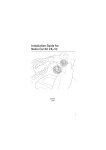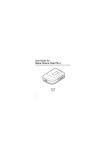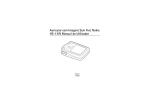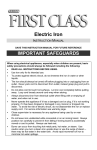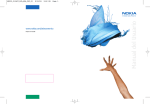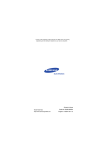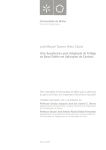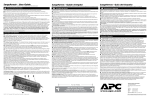Download User Guide for Nokia Wireless Image Headset HS-13W
Transcript
User Guide for Nokia Wireless
Image Headset HS-13W
0903388
Issue 1
1
DECLARATION OF CONFORMITY
We, NOKIA CORPORATION declare under our sole responsibility that the product HS-13W is in
conformity with the provisions of the following Council Directive: 1999/5/EC.
A copy of the Declaration of Conformity can be found from http://www.nokia.com/phones/
declaration_of_conformity/.
Part No. 0903388, Issue No. 1
Copyright © 2005 Nokia. All rights reserved.
Reproduction, transfer, distribution or storage of part or all of the contents in this document in
any form without the prior written permission of Nokia is prohibited.
Nokia, Nokia Connecting People, Nokia HS-13W, and the Nokia Original Enhancements logos
are trademarks or registered trademarks of Nokia Corporation. Other company and product
names mentioned herein may be trademarks or trade names of their respective owners.
Bluetooth is a registered trademark of Bluetooth SIG, Inc.
The information contained in this user guide was written for the Nokia HS-13W product. Nokia
operates a policy of ongoing development. Nokia reserves the right to make changes to any of
the products described in this document without prior notice.
UNDER NO CIRCUMSTANCES SHALL NOKIA BE RESPONSIBLE FOR ANY LOSS OF DATA OR
INCOME OR ANY SPECIAL, INCIDENTAL, AND CONSEQUENTIAL OR INDIRECT DAMAGES
HOWSOEVER CAUSED. THE CONTENTS OF THIS DOCUMENT ARE PROVIDED "AS IS." EXCEPT AS
REQUIRED BY APPLICABLE LAW, NO WARRANTIES OF ANY KIND, EITHER EXPRESS OR IMPLIED,
INCLUDING, BUT NOT LIMITED TO, THE IMPLIED WARRANTIES OF MERCHANTABILITY AND
FITNESS FOR A PARTICULAR PURPOSE, ARE MADE IN RELATION TO THE ACCURACY AND
RELIABILITY OR CONTENTS OF THIS DOCUMENT. NOKIA RESERVES THE RIGHT TO REVISE THIS
DOCUMENT OR WITHDRAW IT AT ANY TIME WITHOUT PRIOR NOTICE.
2
EXPORT CONTROLS
This device may contain commodities, technology, or software subject to export laws and
regulations from the U.S. and other countries. Diversion contrary to law is prohibited.
FCC/INDUSTRY CANADA NOTICE
Your device may cause TV or radio interference (for example, when using a telephone in close
proximity to receiving equipment). The FCC or Industry Canada can require you to stop using
your telephone if such interference cannot be eliminated. If you require assistance, contact
your local service facility. This device complies with part 15 of the FCC rules. Operation is
subject to the condition that this device does not cause harmful interference.
3
Contents
Contents
For your safety......................... 5
4. Menu usage ........................ 18
Introduction ............................. 7
Move in the menu............................... 18
Write with the text editor ................ 18
Enter the time, date, and passcode..20
Bluetooth wireless technology........... 7
Bluetooth passcode............................... 8
1. Overview............................... 9
Headset parts .......................................... 9
Standby and image modes ............... 10
2. Get started ......................... 12
Charge the battery ............................. 12
Switch the headset on and off ....... 13
Pair the headset with your phone....13
3. Call functions..................... 14
Make a call ........................................... 14
Answer or reject a call....................... 16
Call waiting (network service) ........ 17
4
5. Menu functions.................. 21
Call log (network service) .................
Phone book ...........................................
Gallery ....................................................
Settings..................................................
Keyguard................................................
21
22
28
32
40
Battery information ............... 41
Charging and Discharging ................ 41
Care and maintenance........... 42
FCC notice .............................. 43
Limited warranty.................... 44
For your safety
For your safety
Warning: This headset may affect your ability to hear sounds around you. Do
not use this headset in situations that may endanger your safety. To use any
features in this device, the device must be switched on. Do not switch the
device on when wireless device use may cause interference or danger.
Read these simple guidelines. Not following them may be dangerous or illegal.
Read the complete user guide for further information.
SWITCH ON SAFELY
Do not switch the device on when wireless phone use is prohibited or
when it may cause interference or danger.
INTERFERENCE
All wireless devices may be susceptible to interference, which could
affect performance.
SWITCH OFF IN HOSPITALS
Follow any restrictions. Switch the device off near medical equipment.
SWITCH OFF IN AIRCRAFT
Follow any restrictions. Wireless devices can cause interference in
aircraft.
SWITCH OFF WHEN REFUELING
Don't use the device at a refueling point. Don't use near fuel or
chemicals.
5
For your safety
SWITCH OFF NEAR BLASTING
Follow any restrictions. Don't use the device where blasting is in
progress.
QUALIFIED SERVICE
Only qualified personnel may repair this product.
CONNECTING TO OTHER DEVICES
When connecting to any other device, read its user guide for detailed
safety instructions. Do not connect incompatible products.
6
Introduction
Introduction
The Nokia Wireless Image Headset (HS-13W) uses Bluetooth wireless
technology to provide an easy way to manage calls and display your
favorite images.
The headset has its own memory for storing phone numbers and data.
Remember to make back-up copies or keep a written record of all
important information. Information stored on the headset is not stored on
your mobile phone.
You can carry your headset around your neck using the provided neck
strap, or attach it to your clothing with the clip on the back of the device.
Read this user guide carefully before using the headset. More detailed
information about general usage is given in the user guide of your mobile
phone. Do not use this user guide in place of the user guide of your phone,
since it provides important safety and maintenance information.
Note: There may be restrictions on using Bluetooth devices in some
locations. Check with your local authorities or service provider.
■ Bluetooth wireless technology
The Nokia HS-13W headset supports Bluetooth wireless technology,
which allows you to connect the headset to a compatible device within 10
meters (32 ft). The connection can be subject to interference from
obstructions such as walls or other electronic devices.
7
Introduction
This device is compliant with Bluetooth Specification 1.1 supporting the
following profiles: Generic Access Profile, Hands-Free Profile. Generic
Object Exchange Profile, Object Push Profile and File Transfer Profile. Profile
means a set of Bluetooth wireless technology commands that your phone
uses for controlling the headset. Check with the manufacturers of other
devices to determine their compatibility with this device.
■ Bluetooth passcode
You need a Bluetooth passcode to pair the HS-13W headset with
compatible devices. The passcode is 0000, and you cannot change it.
In addition, use the passcode to restrict the use of headset. For information on
entering the passcode, see "Enter the time, date, and passcode," page 20
8
Overview
1. Overview
■ Headset parts
The headset has the
following parts and keys:
Earpiece clip (1)
Strap (2)
Joystick (3)—in the
standby mode, scroll up
or down
to
access the phone book.
Scroll left
or right
depending on the
guiding text (for
example, Menu and
Voice dial in the
standby mode). Press
to select.
Display (4), Buzzer (5),
Clip (6), Charger cover (7), and Microphone (8)
Power key (9)—a short press of the power key turns the display lights on
and allows you to turn the audio tones on or off.
9
Overview
■ Standby and image modes
The headset is in the standby mode when it is ready for use and you have
not opened the menu.
Display features
The display has the following features:
Signal indicator (1)—the higher the bar,
the greater the signal strength at your
current location.
Battery charge indicator (2)—the higher
the bar, the more power in the battery.
Left selection key (3)—in the standby mode
is Menu.
Right selection key (4)—in the standby
mode is Voice dial.
Image mode
The headset automatically activates the image mode when it has been in
the standby mode for 30 seconds, or when the keyguard is activated. See
"Keyguard," page 40.
The image mode is activated only if the Image mode is enabled. In the
image mode, the headset displays a single image, text, or a show stored in
the headset. To activate image mode and define the images displayed, see
"Image mode," page 36.
10
Overview
To exit the image mode, press the joystick.
Icons
Icons indicate which features are active.
The keypad is locked. See "Keyguard," page 40.
The audio sounds of the headset are turned off. See "Tone
settings," page 37.
Bluetooth is on. See "Bluetooth connections," page 32.
The headset is connected to a device.
11
Get started
2. Get started
■ Charge the battery
The headset has an internal, nonremovable, rechargeable battery. Do not
attempt to remove the battery from the phone, as you may damage the
device. If the battery needs replacing, take it to your nearest authorized
service facility.
Check the model number of any charger before using with this device.
This device is intended for use when supplied with power from the Nokia
ACP-12, ACP-8, and LCH-12 chargers.
Warning: Use only batteries, chargers, and enhancements
approved by Nokia for use with this particular model. The use of
any other types may invalidate any approval or warranty, and may
be dangerous.
When you disconnect the power cord of any accessory, grasp and pull the
plug, not the cord.
Your device and its enhancements may contain small parts. Keep them
out of reach of small children.
1. Connect the charger to a
wall socket.
12
Get started
2. Open the charger cover, and connect the lead from the charger to the
charger connector.
Charging is displayed briefly if the headset is switched on. The battery
charge indicator scrolls on the display until the battery is full. If the
battery is completely discharged, it may take a few minutes before the
indicator appears on the display.
You can use the headset while the charger is connected.
■ Switch the headset on and off
Press and hold the power key.
Bluetooth wireless technology is activated by default when the headset is
switched on for the first time.
Warning: Do not switch the device on when wireless use is
prohibited or when it may cause interference or danger.
■ Pair the headset with your phone
When you switch the headset on for the first time, you must pair it with
your mobile phone. Pairing is important, because each time you switch on
the headset, it automatically attempts to connect to the first device with
which you have paired.
Create a connection from your mobile phone to the headset using
Bluetooth wireless technology. Follow the instructions in the user guide
of your phone. The passcode of your headset is 0000.
13
Call functions
Copy the phonebook to the headset
If the mobile phone does not have the application needed to copy the
phone book to the headset, the headset automatically attempts to send it
to the phone the first time you connect the phone to the headset.
Approximately 30 seconds after the first Bluetooth wireless technology
connection is established, the headset displays Send contacts download
application to phone?, if the headset is in the standby mode. Press Yes.
If you want to send the application to the phone later, press No. See
"Download application," page 39.
After the application is successfully downloaded to the phone, you receive
a notification in the phone inbox. Install the application as instructed in
the notification. For more information on copying, see "Copy the phone
book to the headset," page 25.
3. Call functions
■ Make a call
You can make a call by voice dialing or by using the numbers stored in the
phone book or call log.
During a call, scroll up to increase or down to decrease the volume.
Use the phone book
1. Select Menu > Contacts > Names (or scroll down in the standby mode).
14
Call functions
2. Select the name or number you want, and Options > Call.
Use the call log
1. Select Menu > Call register > Dialled numbers, Missed calls, or
Received calls.
2. Select the name or number you want, and Options > Call.
Note: If you use the call log to make an international call, make
sure that the number has the correct international prefix and
country code.
Use voice dialing
The call log contains the last 10 missed, the last 10 received, and the last
20 numbers you called. See "Call log (network service)," page 21.
Before you use voice dialing, change the voice dialing language to the
language you speak. See "Voice dial settings," page 38.
1. Select Voice dial.
2. When the headset displays Speak now and sounds a tone, say the
name of the person you want to call.
The headset plays the voice tag of the name, displays the name and the
default number, and automatically makes the call after a short delay.
During the delay, press Quit to cancel the call, or to change the
number or person you are calling. If the displayed name is correct, but
you want to call a different number (for example, the home number
instead of the mobile phone number), scroll up or down to select the
15
Call functions
correct number. If the displayed name is wrong, press Change, and
select the correct name from a list of similar names.
Since the headset automatically generates a voice tag each time a name is
stored in the phone book, you do not need to separately record the voice tags.
Note: Using voice tags may be difficult in a noisy environment or
during an emergency, so you should not rely solely upon voice
dialing in all circumstances.
You can use voice dialing only if the name of the person you want to call
is in the phone book of the headset. The headset plays the voice tag only if
the voice tag playback is on. See "Voice dial settings," page 38.
End a call
1. To end the call or to cancel the call attempt, press End call.
2. If End call is not available when the call is muted, select Options >
End call.
■ Answer or reject a call
1. To answer or reject an incoming call, press Answer or Reject.
2. If the Answer and Reject options are not available, select Options >
Answer or Reject.
When somebody is calling you, the headset shows the caller’s name and
number, if known, or the text Call. If more than one name is found in the
headset phone book with the same phone number, only the phone number
is displayed.
16
Call functions
■ Call waiting (network service)
1. During a call, to answer a waiting call, select Answer or Options > Answer.
The first call is put on hold.
2. To end the active call, select Options > End call.
The call waiting function must be activated before you can use it. You can
activate the function from the paired mobile phone. See the user guide of
your mobile phone for more information, and to determine if your phone
is compatible.
17
Menu usage
4. Menu usage
The HS-13W headset offers an extensive range of functions, which are
grouped in menus. Most of the menu functions are provided with a brief
help text. To view the help text, scroll to the menu function you want, and
wait for 14 seconds. To exit the help text, press Exit. See "Help text
activation," page 35.
■ Move in the menu
1. Press Menu.
2. Scroll to select the function you want, and press Select.
3. If the menu contains submenus, select the submenu you want, and
press Select.
4. Press Back or Exit to return to the previous menu level and exit
the menu.
Press and hold Back to exit the menu regardless of your present
menu location.
■ Write with the text editor
When you need to insert data to the headset, a text editor is displayed.
The main areas of the text editor screen are:
18
Menu usage
Prompt area (1) displays the objective
of the screen.
Editor area (2) displays the text you
have entered.
Character area (3) displays all the
characters you can select from. The content
of the list varies. If you are inserting a phone
number, only characters allowed in a phone
number are available.
Command area (4) displays all the available actions you can take. The
and
icons allow you to move the cursor in the editor area.
Scroll up or down to move between the areas. Scroll left or right to move
within one area.
To insert data, do the following:
1. Select the editing mode (such as lowercase letters, uppercase letters,
and numbers):
• Scroll up or down to move to the command area, and scroll left or
right until
is highlighted.
• Press the joystick repeatedly until the mode you want is shown at
the top of the screen.
2. Insert the first character:
Scroll up to move to the character area, and scroll left or right until the
correct character is highlighted. Press the joystick to select it.
The selected character is added to the editor area.
19
Menu usage
3. Repeat step 2 until you have inserted all the text you want.
4. To save the data, select Options in the command area, press the
joystick, and select Save.
To exit the editor without saving, select Options in the command area,
press the joystick, and select Exit editor.
■ Enter the time, date, and passcode
When you need to insert the time, date, or a passcode, a special editor
appears.
To enter the date, time, or a password, do the following:
1. Scroll up or scroll down until the desired number appears in the area
highlighted by the cursor.
2. Select Next to move to the next number, and repeat step 1.
3. Repeat step 2 until you have entered all the requested information.
4. Select OK to approve your entry, or Back to return to the menu
without saving your entry.
20
Menu functions
5. Menu functions
■ Call log (network service)
The headset logs the phone numbers and the approximate
length of the calls that have been missed, received, or dialed using the
headset. In addition, the call log contains the calls that have been missed
or received using the connected phone.
The headset logs missed and received calls only if the network supports
these functions, the headset and phone are switched on and within the
network service area, and the Bluetooth connection between the phone
and the headset is active.
When you press Options in the Missed calls, Received calls and Dialed
numbers menu, you can view the date and the time of the call.
Note: If you use the call log to make an international call, make
sure that the number has the correct international prefix and
country code.
Recent calls lists
Select Menu > Call register and one of the following:
Dialed numbers—to view the list of the last 20 phone numbers that you
have called or attempted to call.
Missed calls—to view the list of the last 10 phone numbers from which
somebody has tried to call you (network service).
21
Menu functions
Tip: When a note about missed calls is displayed, press List to
access the list of phone numbers. Scroll to the number you would
like to call back, and select Options > Call.
Received calls—to view the list of the last 10 phone numbers from which
you have accepted or rejected calls (network service).
Delete recent call lists—to delete the recent calls lists. Select whether
you want to delete all the phone numbers in the recent call lists, or only
those numbers in the missed calls, received calls, or dialed numbers lists.
You cannot undo the operation.
Call duration
Note: The actual invoice for calls and services from your service
provider may vary, depending upon network features, roundingoff for billing, taxes, etc.
Select Menu > Call register > Call duration.
Scroll to view the approximate duration of your incoming and outgoing
calls in hours, minutes, and seconds.
To clear the timers, you need the Bluetooth passcode. See "Bluetooth
passcode," page 8.
■ Phone book
You can save names and phone numbers in the phone book in
the headset memory.
You can save a maximum of 250 names, with 2 numbers for each name.
22
Menu functions
To access the phone book, select Menu > Contacts, or scroll up or down in
the standby mode.
Select the phone book view
To select how names and numbers are displayed, select Menu >
Contacts > Contacts view.
Save names and phone numbers
1. Select Menu > Contacts > Add new contact.
2. Enter the name, and save it.
See "Write with the text editor," page 18.
3. Enter the phone number, and save it.
4. Press Done.
The headset automatically creates a voice tag for the new name.
Save multiple numbers
You can save two types of phone numbers for each name in the phone book.
1. Select Menu > Contacts > Add number.
2. Select the name to which you want to add a new number, and Add.
3. Select number type:
General,
4. Enter the phone number, and save it.
5. To return to the menu, press Back.
23
Mobile,
Home, or
Office.
Menu functions
The first number saved is automatically set as the default number. When
you select a name from the phone book to call, the default number is used
unless you select another number. The default number is always at the top
of the list.
Change the default number
1. Select Menu > Contacts > Names.
2. Select the name you want, and Options > View details.
3. Select the number you want to set as the default number, and
Options > Set as default.
Edit a name
1. Select Menu > Contacts > Edit name.
2. Select the phone book entry you want to edit, and Edit.
To enter letters or numbers, see "Write with the text editor," page 18.
To play the voice tag to hear how the system pronounces the name of a
contact, select Options > Play voicetag.
Edit a number
1. Select Menu > Contacts > Names.
2. Select the name you want, and Options > View details.
3. Select the number you want to edit, and Options > Edit number.
24
Menu functions
Delete names and numbers
Select Menu > Contacts > Delete.
• To delete names and numbers one by one, select One by one, and scroll to
the name and number you want to delete. Select Delete > Yes to confirm.
• To delete names and numbers in the phone book all at once, select
Delete all. Confirm the deletion, and enter the Bluetooth passcode.
See "Bluetooth passcode," page 8.
Copy the phone book to the headset
You can copy names and phone numbers to the headset from the mobile
phone to which it is connected. You can copy either the whole phone book
or only selected names and numbers.
Only the name and the first two phone numbers are copied to the headset
phone book. All text items and additional phone numbers are ignored.
If your phone does not support file transfer profile (FTP) or have the phone
book download application, the headset must send the download
application to the phone to enable copying. If you did not send the
download application to the phone when you first connected the headset,
see "Download application," page 39.
The phonebook download application must be running when you copy
phone book entries from the mobile phone to the headset.
25
Menu functions
Note: If the same name is in the headset and the source memory,
and its name or number has changed in the source memory, then
the entry in the headset is deleted and replaced during the
copying process.
1. Select Menu > Contacts > Copy from phone.
If the headset is not connected to a phone or the phone does not
support this function, the Copy from phone menu is unavailable.
2. Select the source memory from which you want to copy: the internal
memory of the phone (Phone) or the SIM card memory (SIM card).
If your SIM card memory is not available, SIM card is unavailable.
3. Select All entries or Selected entries.
If the phone does not support the Selected entries function, the menu
item is unavailable.
If you select Selected entries, the headset displays the list of all names
in the source memory. Scroll through the list; to mark all the entries
you want to copy, press Mark. To delete a selection, press Unmark.
When finished, press Done.
4. To start copying, press OK. To stop the copying process, press Quit.
When the copying is finished, the headset display shows how many entries
were copied and how many were not. To exit the screen, press Back. The
headset automatically creates voice tags for all the copied names.
26
Menu functions
Send and receive a business card
You can send and receive a person’s contact information (business card)
using Bluetooth wireless technology.
Receive a business card
1. When you receive a business card to the headset, a notification
is displayed.
2. To view the business card, press Show.
To discard the business card, select Exit > OK.
3. To save the business card to the phone book of the headset, select
Options > Save.
Note: If you attempt to send a business card from a mobile phone
that is currently connected to your headset, and the phone does
not support multiple simultaneous Bluetooth connections, you
must disconnect from the phone, send the business card, and
then activate the connection again.
27
Menu functions
Send a business card
1. Search for the name and phone number you want to send from the
phone book, and select Options > Send bus. card.
2. The headset searches for compatible devices and displays them as a
list. Select the device to which you want to send the business card.
Note: If you attempt to send a business card to a mobile phone
that is currently connected to your headset and cannot see the
phone in the displayed list, you must disconnect from the phone,
send the business card, and then activate the connection again.
■ Gallery
You can save images, shows, and text items in the folders of
the Gallery.
Images and text files
To see the list of image or text files, select Menu > Gallery > Graphics or
Texts, the desired file, and Options.
Some of the following options are available:
Add (visible only in the Texts folder)—to create a new text file.
Edit (visible only in the Texts folder)—to edit an existing text file.
Open—to open the selected file.
Delete—to delete the selected file.
28
Menu functions
Send or Send images (visible only in the Graphics folder)—to send one or
several images files to a compatible device using Bluetooth wireless
technology. The headset searches for compatible devices, and displays
them as a list. Select the device to which you want to send the files.
If you select Send images, you must select the images to send. Scroll
through the list; mark all the images you want to send, and press Mark. To
delete a selection, press Unmark. When finished, press Save, and confirm
the selection.
Rename (visible only in the Graphics folder)—to give a new name to the file.
Set as wallpaper (visible only in the Graphics folder)—to have the
selected file displayed as wallpaper in the standby mode.
Set image mode—to have the selected file displayed in the image mode.
Image orientation—to set whether
the show is shown to other people
(1) or to you (2).
Font size (visible only in the Texts
folder)—to change the font size in
the text files.
Details (visible only in the Graphics
folder)—to see the details of the file
(for example, the name of the file).
Sort (visible only in the Graphics
folder)—to sort the files and folders
by name, date, or size.
29
Menu functions
Shows
The headset contains the following four preset shows and two shows you
can modify:
All images—shows all the images stored in the Graphics folder.
All texts—shows all the text files stored in the Texts folder.
My show1 and My show2— shows whose contents you can modify
(user-definable).
Digital clock—shows a digital clock with the current time.
Analog clock—shows an analog clock with the current time.
View and manage shows
1. Select Menu > Gallery > Shows.
2. Select the desired show, and select from the following options:
Open—to open a list of show files.
Select images—to add new images to a user-definable show. Scroll
through the list; mark all the images you want to add, press Mark. To
delete a selection, press Unmark. When finished, press Done, and save
the changes.
Select texts—to add new text files to a user-definable show. Scroll
through the list; mark all the text files you want to add, press Mark. To
delete a selection, press Unmark. When finished, press Done, and save
the changes.
Open in sequence—to view the show.
Clear—to delete all the images in a user-definable show.
30
Menu functions
Set image mode—to display the selected show in the image mode.
Set image interval—to define the time that elapses before the next file
in the show is displayed. Select one of the predefined timeouts or
Other. If you select Other, enter the timeout you want. To enter the
timeout, scroll up or down to the correct number. Select Next to move
to the next number, and OK to finish.
Image orientation—to set whether the show is shown to other people
(1) or to you (2).
Sort—to sort the images.
Receive and store new images
You can receive new images from compatible devices using Bluetooth
wireless technology, and save the received images to the Gallery.
1. When you receive files to the headset, a notification is displayed.
2. To view the list of received files, press Show.
To delete the files without viewing them, select Exit > OK.
3. Scroll to the desired file, and select from the following options:
Save—to save the received file.
Accept the original name or define a new name for the file, select
Options in the command area, press the joystick, and select Save.
Open or Delete—to open or delete the received file.
Details—to see the details of the received file.
31
Menu functions
■ Settings
Bluetooth connections
Features using Bluetooth wireless technology, or allowing such features
to run in the background while using other features, increase the demand
on battery power and reduce the battery life.
You can use Bluetooth wireless technology to connect the headset to
other compatible devices. Through the connection, you can send and
receive images and business cards.
Before you can create a connection to a compatible device, you must pair
the device with your headset. If required by the device, you must give the
device passcode to enable pairing. You can store a maximum of 10
pairings to your headset. When you attempt to connect to a device with
which you are already paired, no passcode is required.
You can have one active audio and one active data connection at a time.
When you turn on the headset, it automatically attempts to connect to
the default device (the first device the headset was connected to when it
was used the first time). If the headset does not find the default device or
the default device rejects the connection, the headset attempts to
connect to the last device to which it was connected.
Select Menu > Settings > Bluetooth and one of the following:
Bluetooth—to turn Bluetooth on or off.
Bluetooth is automatically on when you switch the device on. Even if you
turn it off, it is automatically turned on to transfer images or business
32
Menu functions
cards. If you want to establish a connection from an external device to the
headset, Bluetooth must be on.
Search for Bluetooth devices—to search for compatible devices and
connect to them. The headset lists the found devices on the display. When
you see the device you want, press Stop, and select the device.
If the device has not been previously paired with the headset and it
requires a passcode, the headset requests it. Enter the passcode for the
device to activate the connection. To enter the numbers, see "Bluetooth
passcode," page 8.
Active device—to view information about the device connected to the
headset. To end the connection, select Options > Disconnect.
Paired devices—to view the list of devices that have been paired with the
headset. You can simultaneously have a maximum of 10 paired devices.
To delete a pairing, select the pairing, and select Options >
Delete pairing > OK.
Bluetooth settings—to define additional setting.
• To define the devices to which your headset is visible, select My
headset’s visibility. If you select Shown to all, you are visible to all
devices using Bluetooth wireless technology. If you select Hidden,
only the devices you are paired with can see you, although you can
still see all the compatible devices.
• To change the headset name that is used to help compatible
devices recognize you, select My headset’s name. To enter letters
and numbers, see "Write with the text editor," page 18.
33
Menu functions
When other devices attempt to connect to your headset, a notification is
displayed. Press Accept to accept or Reject to reject the connection.
Time and date settings
Clock
Select Menu > Settings > Time and date settings > Clock.
To show or hide the time on the display in the standby mode, select Show
clock or Hide clock. To adjust the clock to the correct time, select Set the
time. See "Enter the time, date, and passcode," page 20. To select 12-hour
or 24-hour time format, select Time format.
Date
Select Menu > Settings > Time and date settings > Date.
To show or hide the date on the display in the standby mode, select Show
date or Hide date. To adjust the date, select Set the date. See "Enter the
time, date, and passcode," page 20. You can also select the date format and
separator.
Summary after call
To display the duration of the call after each call, select Menu >
Settings > Summary after call > On.
Language
To select the language for the display texts, select Menu > Settings >
Headset language. After you change the language, the headset asks if you
34
Menu functions
want to change the voice dial language as well. See "Voice dial settings,"
page 38.
Automatic keyguard
You can set the headset keys to lock automatically after a preset time
delay when the headset is in the standby mode and no functions have
been used.
Select Menu > Settings > Automatic keyguard.
• To activate the automatic keyguard, select On and the headset
displays Set delay:. Enter the time, and press OK. To enter the
numbers, scroll up or down to the correct number. Select Next to move
to the next number, and OK to finish.
• To deactivate the automatic keyguard, select Off.
See "Keyguard," page 40.
Help text activation
To show or hide the help texts, select Menu > Settings > Help text
activation. See "Menu usage," page 18.
Display settings
Wallpaper
You can set your headset to display a background image when it is in the
standby mode. Some images are presaved in the Gallery. You can also
35
Menu functions
receive images through Bluetooth wireless technology and save them in
the Gallery. Your headset supports JPEG and GIF formats.
Select a wallpaper picture
1. Select Menu > Settings > Display settings > Wallpaper.
2. Select Select wallpaper, and the contents of the Graphics folder in
the Gallery are shown.
3. Scroll to the desired image.
4. To set the image as wallpaper, select Options > Set as wallpaper.
The wallpaper is not displayed when the image mode is activated.
To activate or deactivate the wallpaper, select Menu > Settings >
Display settings > Wallpaper > On or Off.
Image mode
Select Menu > Settings > Display settings > Image mode and from
the following:
On—to enable the image mode. When the image mode is enabled, it is
activated after the image mode timeout is reached in the standby mode,
or when the keyguard is activated.
Off—to disable the image mode.
Select image—to display the Gallery folders. Select a folder, scroll to the
image or show you want, and select Options > Set image mode.
Image mode timeout—to define the timeout in the standby mode after
which the image mode is activated. Select one of the predefined timeouts
or Other. If you select Other, enter the timeout you want. To enter the
36
Menu functions
timeout, scroll up or down to the correct number. Select Next to move
to the next number, and OK to finish.
Color schemes
You can change the color in some display components, such as indicators
and signal bars.
Select Menu > Settings > Display settings > Colour schemes and the
desired color scheme.
Display brightness
You can change the brightness level of the display.
1. Select Menu > Settings > Display settings > Display brightness.
2. Scroll to decrease and increase the brightness level, and press OK to
save the new level.
Display backlight timeout
You can define how long the display backlight stays on if the joystick is
not pressed.
1. Select Menu > Settings > Display settings > Lights.
2. Select one of the predefined timeouts or Other.
If you select Other, scroll to the correct timeout number. Select Next
to move to the next number, and OK to finish.
Tone settings
Select Menu > Settings > Tone settings and from the following:
37
Menu functions
Headset audio—to turn audio tones on or off. If the tones are off, no
incoming call alert tones, keypad tones, or warning tones are played.
This setting has no effect on the audio heard through the earpiece,
since it is routed automatically from the phone.
Incoming call alert—to select how the phone notifies you of an
incoming voice call. The options are Ringing, Ascending, Ring once,
Beep once, and Off.
Ringing tone—to select the ringing tone for incoming voice calls.
Ringing volume—to set the volume for incoming voice calls.
Keypad tones—to set the headset to sound a tone each time a key is pressed.
Warning tones—to set the headset to sound tones (for example, when
the battery is running out of power).
Voice dial settings
Select Menu > Settings > Voice dial settings and from the following:
Voice dial language—to set the language for voice dialing. The correct
language enables the headset to recognize names with greater accuracy.
After you change the language, the headset asks if you want to change
the display text language.
Repeat dialled name—to set the headset to repeat the name after you
have said it, confirming your choice before dialing the number.
Reset voice dial settings—to reset the changes. The language setting does
not change.
38
Menu functions
Memory status
Select Menu > Settings > Memory status and from the following:
Contacts status—to see how many contacts are stored in the phone book
and how many new contacts can still be stored.
Gallery status—to see how much memory is used for the Gallery files and
how much is still free for saving new images and text files.
Download application
You may need the download application to download names and phone
numbers to the headset. For more information, see "Copy the phonebook
to the headset," page 14.
To send the download application to the connected phone, select Menu >
Settings > Send application to phone. To confirm, pressing Yes.
After the application is successfully downloaded to the phone, you receive
a notification in the phone inbox. Install the application as instructed in
the notification.
For more information and instructions on how to activate the application
in the phone, see "Pair the headset with your phone," page 13.
Restore factory settings
To reset some of the menu settings to their original values, select Menu >
Settings > Restore factory settings. Enter the Bluetooth passcode, and
press OK. See "Bluetooth passcode," page 8.
39
Menu functions
The data you have entered or copied from a phone, such as the names and
phone numbers saved in the phone book, are not deleted.
■ Keyguard
You can lock the keys to prevent them from being
accidentally pressed.
Lock the keys
In the standby mode, select Menu > Keyguard. The image mode is
activated, if it is enabled. See "Image mode," page 36.
Unlock the keys
Press the joystick in any direction to exit the image mode. In the standby
mode, select Unlock then OK within 1.5 seconds.
If you receive an incoming call when the keyguard is on, the keyguard is
automatically deactivated. When you end or reject the call, the keys will
automatically lock again.
To set the keyguard to automatically activate when the keys have not
been pressed for a while, see "Automatic keyguard," page 35.
40
Battery information
Battery information
■ Charging and discharging
Your device is powered by a rechargeable battery. The battery can be
charged and discharged hundreds of times but it will eventually wear out.
When the talk and standby times are noticeably shorter than normal, take
the device to an authorized service to replace the old battery. Use only
Nokia approved batteries, and recharge your battery only with Nokia
approved chargers designated for this device.
Unplug the charger from the electrical plug and the device when not in
use. Do not leave the battery connected to a charger. Overcharging may
shorten its lifetime. If left unused, a fully charged battery will lose its
charge over time. Temperature extremes can affect the ability of your
battery to charge.
Use the battery only for its intended purpose. Never use any charger or
battery that is damaged.
Leaving the battery in hot or cold places, such as in a closed car in
summer or winter conditions, will reduce the capacity and lifetime of the
battery. Always try to keep the battery between 15°C and 25°C (59°F and
77°F). A device with a hot or cold battery may not work temporarily, even
when the battery is fully charged. Battery performance is particularly
limited in temperatures well below freezing.
41
Care and maintenance
Care and maintenance
Your device is a product of superior design and craftsmanship and should
be treated with care. The suggestions below will help you protect your
warranty coverage.
• Keep the device dry. Precipitation, humidity and all types of liquids or
moisture can contain minerals that will corrode electronic circuits.
• Do not use or store the device in dusty, dirty areas. Its moving parts
and electronic components can be damaged.
• Do not store the device in hot areas. High temperatures can shorten
the life of electronic devices, damage batteries, and warp or melt
certain plastics.
• Do not store the device in cold areas. When the device returns to its
normal temperature, moisture can form inside the device and damage
electronic circuit boards.
• Do not attempt to open the device.
• Do not drop, knock, or shake the device. Rough handling can break
internal circuit boards and fine mechanics.
• Do not use harsh chemicals, cleaning solvents, or strong detergents to
clean the device.
• Do not paint the device. Paint can clog the moving parts and prevent
proper operation.
All of the above suggestions apply equally to your device, battery, charger,
or any enhancement. If any device is not working properly, take it to the
nearest authorized service facility for service.
42
FCC notice
FCC notice
This device complies with Part 15 of the FCC Rules. Operation is subject to the
following two conditions:
1. This device may not cause harmful interference; and
2. This device must accept any interference received, including interference that
may cause undesired operation. This equipment has been tested and found to
comply with the limits for a Class B digital device, pursuant to Part 15 of the FCC
Rules. These limits are designed to provide reasonable protection against harmful
interference in a residential installation. This equipment generates, uses and can
radiate radio frequency energy and, if not installed and used in accordance with
the instructions, may cause harmful interference to radio communications.
However, there is no guarantee that interference will not occur in a particular
installation. If this equipment does cause harmful interference to radio or
television reception, which can be determined by turning the equipment off and
on, the user is encouraged to try to correct the interference by one or more of the
following measures:
•
•
•
•
Reorient or relocate the receiving antenna.
Increase the separation between the equipment and receiver.
Connect the equipment into an outlet on a circuit different from that to
which the receiver is connected.
Consult the dealer or an experienced radio/TV technician for help.
NOTE: Modifications not expressly approved by Nokia could void the user's
authority to operate the equipment.
43
Limited Warranty
Limited Warranty
For products purchased in the United States of America
Nokia Inc. ("Nokia") warrants that this mobile enhancement product or
accessory ("Product") is free from defects in material and workmanship
that result in Product failure during normal usage, according to the
following terms and conditions:
1. The limited warranty for the Product extends for ONE (1) year
beginning on the date of the sale of the Product to the original
purchaser ("Consumer") of the Product who purchases it in the United
States. It is not assignable or transferable to any subsequent purchaser
or user.
2. During the limited warranty period, Nokia will repair, or replace, at
Nokia's sole option, defective parts, or parts that will not properly
operate for their intended use, with new or refurbished parts if needed
because of product malfunction or failure during normal usage. The
limited warranty does not cover defects in appearance, cosmetic,
decorative or structural items including framing and non-operative
parts, and expenses related to removing or reinstalling the Product.
Nokia does not warrant uninterrupted or error-free operation of the
Product.
3. Consumer shall have no coverage or benefits under this limited
warranty if any of the following conditions are applicable:
44
Limited Warranty
a) The Product has been subjected to physical abuse, exposure to
moisture or dampness, abnormal use, abnormal conditions,
improper storage, unauthorized modifications, unauthorized
connections, unauthorized repair, misuse, neglect, improper
installation, shipping damage or other acts which are not the fault
of Nokia.
b) The product has been damaged from external causes such as
collision with an object, or from fire, flooding, sand, dirt,
windstorm, lightning, earthquake or damage from exposure to
weather conditions, an Act of God, or battery leakage, theft, blown
fuse, or improper use of any electrical source, or damage caused by
software viruses, bugs, worms, Trojan Horses, or cancelbots or by
connection to products not recommended for interconnection by
Nokia.
c) Nokia was not advised in writing by Consumer of the alleged defect
or malfunction of the Product within fourteen (14) days after the
expiration of the applicable limited warranty period.
d) The Product serial number plate or the accessory data code has
been removed, defaced or altered.
4. If warranty repair is needed, the Consumer should return the Product
to the place of purchase for repair or replacement or contact Nokia for
instructions for returning the Product. Consumer shall bear the cost of
returning the Product to Nokia and shall provide a copy of an itemized
receipt showing the date of purchase. Nokia will repair or replace the
Product (with the same or similar model) within thirty (30) days after
receipt. Nokia may, at its sole option, refund the price paid by
45
Limited Warranty
Consumer less a reasonable amount for usage. Nokia is not
responsible for any loss of data during repair.
5. The Product may contain used components, some of which have been
reprocessed.
6. ANY IMPLIED WARRANTY OF MERCHANTABILITY, OR FITNESS FOR A
PARTICULAR PURPOSE OR USE, SHALL BE LIMITED TO THE DURATION
OF THE FOREGOING LIMITED WRITTEN WARRANTY. OTHERWISE, THE
FOREGOING LIMITED WARRANTY IS THE CONSUMER'S SOLE AND
EXCLUSIVE REMEDY AND IS IN LIEU OF ALL OTHER WARRANTIES,
EXPRESS OR IMPLIED. NOKIA SHALL NOT BE LIABLE FOR SPECIAL,
INCIDENTAL OR CONSEQUENTIAL DAMAGES, INCLUDING BUT NOT
LIMITED TO LOSS OF ANTICIPATED BENEFITS OR PROFITS, LOSS OF
SAVINGS OR REVENUE, LOSS OF DATA, PUNITIVE DAMAGES, LOSS OF
USE OF THE PRODUCT OR ANY ASSOCIATED EQUIPMENT, COST OF
CAPITAL, COST OF ANY SUBSTITUTE EQUIPMENT OR FACILITIES,
DOWNTIME, THE CLAIMS OF ANY THIRD PARTIES, INCLUDING
CUSTOMERS, AND INJURY TO PROPERTY, RESULTING FROM THE
PURCHASE OR USE OF THE PRODUCT OR ARISING FROM BREACH OF
THE WARRANTY, BREACH OF CONTRACT, NEGLIGENCE, STRICT TORT,
OR ANY OTHER LEGAL OR EQUITABLE THEORY, EVEN IF NOKIA KNEW
OF THE LIKELIHOOD OF SUCH DAMAGES. NOKIA SHALL NOT BE LIABLE
FOR DELAY IN RENDERING SERVICE UNDER THE LIMITED WARRANTY,
OR LOSS OF USE DURING THE PERIOD THAT THE PRODUCT IS BEING
REPAIRED.
7. Under no circumstances shall Nokia's liability under this limited
warranty exceed the actual cash value of the Product at the time
46
Limited Warranty
Consumer returns the Product for repair, determined by the price paid
by Consumer for the Product less a reasonable amount for usage.
8. Some states do not allow limitation of how long an implied warranty
lasts, so the one-year warranty limitation may not apply to you
(Consumer). Some states do not allow the exclusion or limitation of
incidental and consequential damages, so certain of the above
limitations or exclusions may not apply to you (Consumer). This limited
warranty gives Consumer specific legal rights, and Consumer may also
have other rights which vary from state to state.
9. Nokia neither assumes nor authorizes any authorized service center or
any other person or entity to assume for it any other obligation or
liability beyond that which is expressly provided for in this limited
warranty. This is the entire warranty between Nokia and the Consumer,
and supersedes all prior and contemporaneous agreements or
understandings, oral or written, relating to the Product, and no
representation, promise or condition not contained herein shall modify
these terms. This limited warranty allocates the risk of failure of the
Product between Consumer and Nokia. The allocation is recognized by
Consumer and is reflected in the purchase price.
10.Any claim or dispute relating in any way to this limited warranty,
including allegations of product defect, shall be submitted to final,
binding arbitration before the American Arbitration Association
pursuant to its Wireless Industry Arbitration Rules. Any action for
breach of warranty must be commenced within eighteen (18) months
of purchase of the Product.
47
Limited Warranty
Nokia Inc., 7725 Woodland Center Blvd., Ste. 150, Tampa, FL 33614
1-888-NOKIA-2U (1-888-665-4228)
Fax: (813) 249-9619
TTY: 1-800-24-NOKIA (1-800-246-6542)
www.nokia.com/us
48
Guía del usuario para el
Auricular inalámbrico con
imágenes Nokia HS-13W
0903388
Edición 1
1
DECLARACIÓN DE CONFORMIDAD
Nosotros, NOKIA CORPORATION, declaramos bajo nuestra absoluta responsabilidad que el
producto HS-13W cumple con las disposiciones del siguiente Consejo directivo: 1999/5/EC.
Una copia de la Declaración de Conformidad está disponible en http://www.nokia.com/phones/
declaration_of_conformity/.
Número de parte 0903388, Edición 1
Copyright © 2005 Nokia. Todos los derechos reservados.
Se prohíbe la duplicación, transferencia, distribución o almacenamiento parcial o total del
contenido de este documento en cualquier forma sin previo permiso escrito de Nokia.
Nokia, Nokia Connecting People, Nokia HS-13W y los logos Nokia Original Enhancements son
marcas, registradas o no, de Nokia Corporation. Otros nombres de productos y compañías aquí
mencionados podrían ser marcas o nombres comerciales de sus respectivos propietarios.
Bluetooth es una marca registrada de Bluetooth SIG, Inc.
La información contenida en esta guía del usuario fue redactada para el producto Nokia HS13W. Nokia opera bajo un sistema de desarrollo continuo. Nokia se reserva el derecho de hacer
cambios en cualquier producto descrito en esta guía sin previo aviso.
BAJO NINGÚN CONCEPTO, NOKIA SERÁ RESPONSABLE POR PÉRDIDAS DE DATOS O
GANANCIAS NI POR NINGÚN OTRO DAÑO ESPECIAL O INCIDENTAL, POR CUALQUIER CAUSA
DIRECTA O INDIRECTA. EL CONTENIDO DE ESTE DOCUMENTO SE ENTREGA "TAL CUAL".
ADEMÁS DE LAS EXIGIDAS POR LAS LEYES, NO SE EMITE NINGUNA OTRA GARANTÍA DE
NINGÚN TIPO, SEA EXPRESA O IMPLÍCITA, INCLUYENDO, PERO SIN LIMITARSE A, GARANTÍAS
IMPLÍCITAS DE MERCADO Y DE CAPACIDAD PARA UN PROPÓSITO PARTICULAR, EN CUANTO
A LA PRECISIÓN, FIABILIDAD O CONTENIDO DE ESTE DOCUMENTO. NOKIA SE RESERVA EL
DERECHO DE REVISAR ESTE DOCUMENTO O RETIRARLO EN CUALQUIER MOMENTO SIN
PREVIO AVISO.
2
CONTROLES DE EXPORTACIÓN
Este dispositivo puede contener artículos, tecnología o software sujetos a las leyes y
reglamentos de exportación de los Estados Unidos y de otros países. Se prohíbe su desvío
contraviniendo las leyes.
AVISO DE LA FCC/INDUSTRIA CANADIENSE
Su dispositivo podría causar interferencias radioeléctricas y televisivas (por ejemplo, cuando
usted usa su teléfono muy próximo a equipos receptores electrónicos). La FCC/Industria
Canadiense puede exigirle que deje de usar su teléfono si tales interferencias no se pueden
eliminar. Si necesita ayuda, póngase en contacto con su centro de servicio local. Este
dispositivo cumple con la sección 15 de los reglamentos de la FCC. Su funcionamiento
está sujeto a la condición de que no cause interferencia perjudicial.
3
Contenido
Contenido
Para su seguridad..................... 5
4. Uso del menú ..................... 19
Tecnología inalámbrica Bluetooth .... 8
Código de acceso Bluetooth ............... 8
Recorrer el menú................................. 19
Escribir con el editor de texto ......... 20
Ingresar la hora, fecha y código de
acceso..................................................... 22
1. Visión general ...................... 9
5. Funciones del menú........... 23
Introducción............................. 7
Piezas del auricular ............................... 9
Modos inactivo y de imagen............ 10
2. Introducción ....................... 12
Cargar la batería ................................. 12
Encender y apagar el auricular ....... 13
Asociar el auricular a su teléfono .. 14
Registro (servicio de red) ..................
Directorio...............................................
Galería ....................................................
Configuraciones...................................
Bloqueo de teclas................................
23
25
31
36
46
Información sobre baterías..... 47
3. Funciones de llamada ........ 15
Carga y descarga ................................. 47
Realizar una llamada ......................... 15
Contestar o rechazar una llamada. 17
Llamada en espera (servicio de red) 18
Cuidado y mantenimiento..... 48
Aviso de la FCC ...................... 49
Garantía limitada................... 50
4
Para su seguridad
Para su seguridad
Aviso: Este auricular podría afectar su capacidad de oír los sonidos a su
alrededor. No lo use en entornos que puedan arriesgar su seguridad. Para
usar cualquiera de las funciones de este dispositivo, el teléfono debe estar
encendido. No lo encienda cuando el uso de dispositivos celulares pueda
causar interferencia o peligro.
Lea estas sencillas normas. El incumplimiento de ellas puede ser peligroso o ilegal.
Lea la guía del usuario completa para obtener más información.
ENCIENDA EL TELÉFONO CON SEGURIDAD
No encienda el dispositivo cuando se prohíba el uso de teléfonos
celulares o cuando su uso pueda causar interferencia o peligro.
INTERFERENCIA
Todos los dispositivos celulares pueden ser susceptibles a interferencia,
lo cual afectaría su rendimiento.
APAGUE EL TELÉFONO EN LOS HOSPITALES
Cumpla con cualquier restricción. Apague el dispositivo cuando esté
cerca de equipos médicos.
APAGUE EL TELÉFONO EN LOS AVIONES
Cumpla con cualquier restricción. Los dispositivos celulares pueden
causar interferencias en las aeronaves.
APAGUE EL TELÉFONO CUANDO CARGUE COMBUSTIBLE
No use el dispositivo en estaciones de servicio. Tampoco cerca de
combustibles o elementos químicos.
5
Para su seguridad
APAGUE EL TELÉFONO CERCA DE LUGARES DONDE SE REALICEN
EXPLOSIONES
Cumpla con cualquier restricción. No utilice el dispositivo donde se
estén realizando explosiones.
SERVICIO TÉCNICO ESPECIALIZADO
Sólo personal de servicio calificado puede reparar este producto.
CONEXIÓN A OTROS DISPOSITIVOS
Antes de conectar a otro dispositivo, lea la guía del usuario para obtener
información detallada sobre seguridad. No conecte productos
incompatibles.
6
Introducción
Introducción
El Auricular inalámbrico con imágenes Nokia (HS-13W) utiliza tecnología
inalámbrica Bluetooth para ofrecer una forma fácil de administrar las
llamadas y visualizar sus imágenes favoritas.
El auricular tiene su propia memoria para almacenar números y datos.
Recuerde hacer copias de seguridad o tener un registro escrito de toda la
información. La información almacenada en el auricular no se almacena
en su teléfono móvil.
Puede llevar su auricular colgado alrededor del cuello utilizando la correa
proporcionada o fijarlo a su ropa con el clip ubicado en la parte posterior
del dispositivo.
Lea atentamente esta guía del usuario antes de utilizar el auricular. Si
desea información más detallada acerca del uso general, consulte el
manual del usuario de su teléfono móvil. No use esta guía del usuario en
lugar del manual del usuario del teléfono, ya que éste ofrece importante
información de seguridad y mantenimiento.
Nota: En algunos lugares, puede haber restricciones sobre el uso de
dispositivos Bluetooth. Consulte con las autoridades locales o con
su proveedor de servicio.
7
Introducción
■ Tecnología inalámbrica Bluetooth
El auricular Nokia HS-13W admite tecnología inalámbrica Bluetooth, la
cual le permite conectar el auricular a un dispositivo compatible dentro
de un rango de 10 metros (32 pies). La conexión puede estar sujeta a la
interferencia de obstrucciones, como por ejemplo, paredes u otros
dispositivos electrónicos.
Este dispositivo cumple con la Especificación Bluetooth 1.1 que admite los
siguientes perfiles: Perfil de acceso genérico, Perfil de manos libres, Perfil de
intercambio de objetos genérico, Perfil de envío de objetos y Perfil de
transferencia de archivos. Un perfil corresponde a un conjunto de comandos
de tecnología inalámbrica Bluetooth que su teléfono utiliza para controlar
el auricular. Consulte con los fabricantes de otros dispositivos para
determinar su compatibilidad con este auricular.
■ Código de acceso Bluetooth
Necesita un código de acceso Bluetooth para asociar el auricular HS-13W
con dispositivos compatibles. El código de acceso es 0000 y no es posible
cambiarlo.
Además, utilice el código de acceso para restringir el uso del auricular. Para
obtener información sobre el ingreso del código de acceso, consulte "Ingresar
la hora, fecha y código de acceso" en la página 22
8
Visión general
1. Visión general
■ Piezas del auricular
El auricular tiene las
siguientes piezas y
teclas:
Clip del auricular (1)
Correa (2)
Joystick (3): en el modo
inactivo, desplácese
hacia arriba
o
hacia abajo
para
acceder al directorio.
Desplácese hacia
la izquierda
o
derecha
dependiendo del texto a
seguir (por ejemplo,
Menú y Marcación por voz en el modo inactivo). Pulse
seleccionar.
para
Pantalla (4), Buzzer (5), Clip (6), Cubierta del cargador (7) y
Micrófono (8)
9
Visión general
Tecla de encendido (9): al pulsar brevemente la tecla de encendido
se activan las luces de la pantalla y usted puede activar o desactivar
los tonos.
■ Modos inactivo y de imagen
El auricular está en el modo inactivo cuando está listo para su uso y usted
no ha abierto el menú.
Funciones de la pantalla
La pantalla cuenta con las siguientes
funciones:
Indicador de señal (1): cuanto más alta la
barra, mayor será la potencia de la señal en
la ubicación actual.
Indicador de carga de la batería (2): cuanto
más alta la barra, más carga tiene la batería.
Tecla de selección izquierda (3): en el modo
inactivo es Menú.
Tecla de selección derecha (4): en el modo
inactivo es Marcación por voz.
10
Visión general
Modo de imagen
El auricular activa automáticamente el modo de imagen cuando ha
estado en el modo inactivo durante 30 segundos o cuando se activa el
bloqueo de teclas. Consulte "Bloqueo de teclas" en la página 46.
El modo de imagen sólo funciona si Modo de imagen está activado.
En el modo de imagen, el auricular despliega una sola imagen, texto o
presentación almacenada en el auricular. Para activar el modo de imagen
y definir las imágenes desplegadas, consulte "Modo de imagen" en la
página 41.
Para salir del modo de imagen, pulse el joystick.
Iconos
Los iconos indican las funciones que están activas.
El teclado está bloqueado. Consulte "Bloqueo de teclas" en la
página 46.
Los sonidos del auricular están apagados. Consulte
"Configuración de tonos" en la página 43.
Bluetooth está activado. Consulte "Conexiones Bluetooth" en la
página 36.
El auricular está conectado a un dispositivo.
11
Introducción
2. Introducción
■ Cargar la batería
El auricular tiene una batería interna, recargable y que no se puede
extraer. No intente extraer la batería del teléfono, ya que podría dañarlo.
Si necesita reemplazar la batería, llévelo al centro de servicio
especializado más cercano.
Verifique el número de modelo de cualquier cargador antes de usarlo con
este dispositivo. Este dispositivo debe utilizar como fuente de
alimentación los cargadores Nokia ACP-12, ACP-8 y LCH-12, si se
suministran.
Aviso: Sólo use baterías, cargadores y accesorios homologados
por Nokia para este modelo particular. El uso de cualquier otro
tipo podría anular la validez de la garantía aplicable al teléfono y
podría resultar peligroso.
Cuando desconecte el cable eléctrico de cualquier accesorio, sujete el
enchufe, no el cable, y luego desenchúfelo.
Su dispositivo y accesorios pueden contener piezas pequeñas.
Manténgalos fuera del alcance de los niños.
12
Introducción
1. Conecte el cargador a un
tomacorriente de pared.
2. Abra la cubierta del
cargador y conecte el
cable al conector del
cargador.
Cargando aparecerá brevemente en la pantalla si el auricular está
encendido. El indicador de carga de la batería se desplaza por la pantalla
hasta que la batería está completamente cargada. Si la batería está
completamente descargada, puede que el indicador de carga tarde unos
minutos en aparecer en pantalla.
Puede usar el auricular mientras el cargador está conectado.
■ Encender y apagar el auricular
Mantenga pulsada la tecla de encendido.
La tecnología inalámbrica Bluetooth se activa en forma predeterminada
cuando se enciende por primera vez el auricular.
Aviso: No encienda el dispositivo cuando se prohíba el uso de
dispositivos celulares o cuando su uso pueda causar interferencia
o peligro.
13
Introducción
■ Asociar el auricular a su teléfono
Cuando encienda el auricular por primera vez, debe asociarlo con su
teléfono móvil. La asociación es importante, ya que cada vez que encienda
el auricular, éste automáticamente intentará conectarse al primer
dispositivo con el cual lo haya asociado.
Cree una conexión desde su teléfono móvil al auricular utilizando la
tecnología inalámbrica Bluetooth. Siga las instrucciones que aparecen en
el manual del usuario del teléfono. El código de acceso de su auricular
es 0000.
Copiar el directorio al auricular
Si el teléfono móvil no cuenta con la aplicación necesaria para copiar el
directorio al auricular, el auricular intenta automáticamente enviarla al
teléfono la primera vez que conecta el teléfono al auricular.
Aproximadamente 30 segundos después de establecerse por primera vez
la conexión inalámbrica Bluetooth, si el auricular está en el modo inactivo
muestra el mensaje ¿Enviar al teléfono la aplicación para descarga de
contactos? Pulse Sí.
Si desea enviar la aplicación al teléfono en otro momento, pulse No.
Consulte "Aplicación de descarga" en la página 45.
Luego de que la aplicación sea descargada exitosamente en el teléfono,
recibirá una notificación en el buzón de entrada. Instale la aplicación de
acuerdo al procedimiento indicado en la notificación. Para obtener más
información sobre la copia, consulte "Copiar el directorio al auricular" en
la página 28
14
Funciones de llamada
3. Funciones de llamada
■ Realizar una llamada
Puede hacer una llamada utilizando la marcación por voz o los números
almacenados en el directorio del teléfono o en el registro.
Durante una llamada, desplácese hacia arriba o hacia abajo para subir o
bajar el volumen.
Uso del directorio
1. Seleccione Menú > Contactos > Nombres (o desplácese hacia abajo en
el modo inactivo).
2. Seleccione el nombre o número que desea y pulse Opciones > Llamar.
Uso del registro
1. Seleccione Menú > Registro de llamadas > Números marcados,
Llamadas perdidas o Llamadas recibidas.
2. Seleccione el nombre o número que desea y pulse Opciones > Llamar.
Nota: Si utiliza el registro de llamadas para realizar una llamada
internacional, asegúrese de que el número tenga el prefijo
internacional y código de país correctos.
15
Funciones de llamada
Uso de la marcación por voz
El registro contiene las últimas 10 llamadas perdidas, las últimas 10
recibidas y los últimos 20 números a los que llamó. Consulte "Registro
(servicio de red)" en la página 23.
Antes de utilizar la marcación por voz, cambie el idioma por el que usted
habla. Consulte "Configuraciones de marcación por voz" en la página 44.
1. Seleccione Marcación por voz.
2. Cuando en el auricular aparezca Hable ahora y se escuche un tono,
diga el nombre de la persona a la que desea llamar.
El auricular reproduce la etiqueta de voz del nombre, despliega el
nombre y el número predeterminado y realiza automáticamente la
llamada luego de un breve lapso.
Durante ese lapso, pulse Salir para cancelar la llamada o para cambiar el
número o la persona a la que está llamando. Si el nombre desplegado es
correcto, pero desea llamar a un número distinto (por ejemplo, al
número de la casa en lugar del número del teléfono celular), desplácese
hacia arriba o hacia abajo para seleccionar el número correcto. Si el
nombre desplegado es incorrecto, pulse Cambiar y seleccione el nombre
correcto desde una lista de nombres similares.
Debido a que el auricular genera automáticamente una etiqueta de voz cada
vez que se almacena un nombre en el directorio, no es necesario grabarlas
por separado.
16
Funciones de llamada
Nota: El uso de etiquetas de voz puede resultar difícil en un
entorno ruidoso o durante una emergencia; por lo mismo,
no se fíe sólo de la marcación por voz.
Sólo se puede utilizar la marcación por voz si el nombre de la persona a la
que desea llamar está en el directorio del auricular. El auricular reproduce
la etiqueta de voz sólo si está activada la reproducción de etiquetas de
voz. Consulte "Configuraciones de marcación por voz" en la página 44.
Finalizar una llamada
1. Para finalizar la llamada o dejar de llamar, pulse Fin. llam.
2. Si Fin. llam no está disponible cuando la llamada queda en silencio,
seleccione Opciones > Fin. llam.
■ Contestar o rechazar una llamada
1. Para contestar o rechazar una llamada entrante, pulse Contest. o
Rechazar.
2. Si no están disponibles las opciones Contest. y Rechazar, seleccione
Opciones > Contest. o Rechazar.
Cuando recibe una llamada, el auricular le muestra el nombre y número de
la persona que llama, si está en los registros, o el texto Llamada. Si hay
más de un nombre registrado con el mismo número de teléfono en el
directorio, sólo aparecerá el número telefónico.
17
Funciones de llamada
■ Llamada en espera (servicio de red)
1. Para contestar una llamada en espera mientras habla, seleccione Contest. u
Opciones > Contest..
La primera llamada es retenida.
2. Para finalizar la llamada activa, seleccione Opciones > Fin. llam.
La función de llamada en espera se debe activar antes de poder utilizarla.
Es posible activar la función desde el teléfono móvil asociado. Consulte el
manual del usuario de su teléfono móvil para obtener más información y
determinar si su teléfono es compatible.
18
Uso del menú
4. Uso del menú
El dispositivo HS-13W le brinda una amplia gama de funciones agrupadas
en menús. La mayoría de los menús vienen con textos breves de ayuda.
Para ver el texto de ayuda, desplácese hasta la función del menú y espere
unos 14 segundos. Para salir del texto de ayuda, pulse Salir. Consulte
"Activación del texto de ayuda" en la página 40.
■ Recorrer el menú
1. Pulse Menú.
2. Desplácese para seleccionar la función que desea y pulse Seleccionar.
3. Si el menú contiene submenús, elija el que desee y pulse Seleccionar.
4. Pulse Atrás o Salir para volver al menú anterior y salir del menú.
Mantenga pulsada Atrás para salir del menú, independiente de su
ubicación actual en el menú.
19
Uso del menú
■ Escribir con el editor de texto
Cuando necesite ingresar datos al auricular, aparecerá un editor de texto.
Las áreas principales de la pantalla del editor de texto son:
Área de referencia (1) despliega el objetivo
de la pantalla.
Área de edición (2) despliega el texto
ingresado.
Área de caracteres (3) despliega todos los
caracteres desde los cuales puede elegir.
El contenido de la lista varía. Si está
ingresando un número telefónico, sólo
aquellos caracteres permitidos en un
número telefónico estarán disponibles.
Área de comandos (4) despliega todas las acciones disponibles que puede
realizar. Los iconos
y
le permiten mover el cursor en el área
de edición.
Desplácese hacia arriba o hacia abajo para recorrer las áreas. Desplácese
hacia la izquierda o hacia la derecha para moverse dentro de un área.
20
Uso del menú
Para ingresar datos, realice lo siguiente:
1. Seleccione el modo de edición (por ejemplo minúsculas, mayúsculas y
números):
• Desplácese hacia arriba o hacia abajo para recorrer el área
de comandos y hacia la derecha o izquierda hasta que se
destaque
.
• Pulse varias veces el joystick hasta que el modo que desea aparezca
en la parte superior de la pantalla.
2. Ingrese el primer caracter:
Desplácese hacia arriba hasta el área de caracteres y hacia la derecha
o izquierda hasta que se destaque el caracter correcto. Pulse el joystick
para seleccionarlo.
El caracter seleccionado se agrega al área de edición.
3. Repita el paso 2 hasta que haya insertado todo el texto que desee.
4. Para guardar los datos, seleccione Opciones en el área de comandos,
pulse el joystick y seleccione Guardar.
Para salir del editor sin guardar, seleccione Opciones en el área de
comandos, pulse el joystick y seleccione Salir del editor.
21
Uso del menú
■ Ingresar la hora, fecha y código de acceso
Cuando necesite ingresar la hora, fecha o el código de acceso, aparecerá
un editor especial.
Para ingresar la fecha, hora o una contraseña, realice lo siguiente:
1. Desplácese hacia arriba o abajo hasta que el número que desea
aparezca en el área destacado por el cursor.
2. Seleccione Siguiente para avanzar al siguiente número y repita el paso 1.
3. Repita el paso 2 hasta que haya ingresado toda la información solicitada.
4. Seleccione OK para aprobar su entrada o Atrás para volver al menú sin
guardar la entrada.
22
Funciones del menú
5. Funciones del menú
■ Registro (servicio de red)
El auricular registra los números telefónicos y la duración
aproximada de las llamadas perdidas, recibidas o realizadas usando el
auricular. Además, el registro contiene las llamadas perdidas o recibidas
mientras se usa el teléfono conectado.
El auricular registra las llamadas perdidas y recibidas sólo si la red admite
estas funciones, el auricular y el teléfono están encendidos, se encuentran
dentro del área de servicio de la red y está activada la conexión Bluetooth
entre el teléfono y el auricular.
Cuando pulsa Opciones en el menú Llamadas perdidas, Llamadas recibidas
y Números marcados, es posible visualizar la fecha y la hora de la llamada.
Nota: Si utiliza el registro de llamadas para realizar una llamada
internacional, asegúrese de que el número tenga el prefijo
internacional y código de país correctos.
Lista de llamadas recientes
Seleccione Menú > Registro de llamadas y una de las siguientes
opciones:
Números marcados: para ver la lista de los últimos 20 números
telefónicos marcados o a los cuales intentó llamar.
23
Funciones del menú
Llamadas perdidas: para ver la lista de los últimos 10 números desde los
que alguien trató de llamarle (servicio de red).
Dato: Cuando la pantalla muestre una nota de llamadas perdidas,
pulse Lista para acceder a la lista de números telefónicos.
Vaya al número al que quiere devolver la llamada y seleccione
Opciones > Llamar.
Llamadas recibidas: para ver la lista de los últimos 10 números desde los
que aceptó o rechazó llamadas (servicio de red).
Eliminar listas de llamadas recientes: para borrar las listas recientes de
llamadas. Seleccione si desea borrar todos los números en las listas de
llamadas recientes o sólo aquellos números de llamadas perdidas,
recibidas o números marcados. Una vez borrados, los datos no se
pueden recuperar.
Duración de las llamadas
Nota: El tiempo real facturado por su proveedor de servicio para
las llamadas puede variar, según los servicios de red y redondeo
de la factura, impuestos, etc.
Seleccione Menú > Registro de llamadas > Duración de las llamadas.
Recorra para ver la duración aproximada, en horas, minutos y segundos,
de las llamadas entrantes y salientes.
Para borrar los cronómetros, necesita el código de acceso Bluetooth.
Consulte "Código de acceso Bluetooth" en la página 8.
24
Funciones del menú
■ Directorio
Puede guardar números telefónicos y nombres en el
directorio de la memoria del auricular.
Puede guardar un máximo de 250 nombres, con 2 números para
cada nombre.
Para acceder al directorio, seleccione Menú > Contactos o desplácese
hacia arriba o abajo en el modo inactivo.
Seleccionar la vista del directorio
Para seleccionar cómo aparecerán los nombres y los números, seleccione
Menú > Contactos > Vista de contactos.
Guardar nombres y números telefónicos
1. Seleccione Menú > Contactos > Agregar nuevo contacto.
2. Ingrese el nombre y guárdelo.
Consulte "Escribir con el editor de texto" en la página 20.
3. Ingrese el número telefónico y guárdelo.
4. Pulse Listo.
El auricular crea automáticamente una etiqueta de voz para el nuevo
nombre.
25
Funciones del menú
Guardar varios números
Puede guardar dos tipos de números telefónicos para cada nombre en
el directorio.
1. Seleccione Menú > Contactos > Agregar número.
2. Seleccione el nombre al cual desea agregar un nuevo número y pulse
Agregar.
3. Seleccione el tipo de número:
Trabajo.
General,
Móvil,
Casa o
4. Ingrese el número telefónico y guárdelo.
5. Para volver al menú, pulse Atrás.
El primer número se guarda automáticamente como número
predeterminado. Cuando elija un nombre desde el directorio para hacer
una llamada, se utiliza el número predeterminado, a menos que usted elija
otro. El número predeterminado siempre aparece al comienzo de la lista.
Cambiar el número predeterminado
1. Seleccione Menú > Contactos > Nombres.
2. Seleccione el nombre que desea y pulse Opciones > Ver detalles.
3. Seleccione el número que desea definir como número predeterminado
y pulse Opciones > Definir como predeterminado.
26
Funciones del menú
Editar un nombre
1. Seleccione Menú > Contactos > Editar nombre.
2. Seleccione la entrada de directorio que desea editar y pulse Editar.
Para ingresar letras o números, consulte "Escribir con el editor de texto"
en la página 20.
Para reproducir una etiqueta de voz y oír cómo el sistema pronuncia el
nombre de un contacto, seleccione Opciones > Reproducir etiqueta
de voz.
Editar un número
1. Seleccione Menú > Contactos > Nombres.
2. Seleccione el nombre que desea y pulse Opciones > Ver detalles.
3. Seleccione el número que desea editar y pulse Opciones > Editar
número.
Eliminar nombres y números
Seleccione Menú > Contactos > Eliminar.
• Para eliminar nombres y números uno a uno, seleccione Uno a uno y
desplácese al nombre y número que desea borrar. Seleccione Eliminar >
Sí para confirmar.
• Para eliminar todos los nombres y números del directorio de una vez,
seleccione Eliminar todo. Confirme la eliminación e ingrese el código
de acceso Bluetooth. Consulte "Código de acceso Bluetooth" en la
página 8.
27
Funciones del menú
Copiar el directorio al auricular
Puede copiar nombres y números telefónicos al auricular desde el
teléfono móvil al cual está conectado. Puede copiar todo el directorio o
sólo los nombres y números seleccionados.
Sólo se copia el nombre y los primeros dos números al directorio del
auricular. Se ignoran todos los elementos de texto y números de teléfono
adicionales.
Si el teléfono no admite el perfil de transferencia de archivos (FTP) o
cuenta con la aplicación para descargas de directorio, el auricular debe
enviar la aplicación para descargas al teléfono para poder copiar. Si no
envió la aplicación para descargas hacia el teléfono cuando conecta
por primera vez el auricular, consulte "Aplicación de descarga" en la
página 45.
La aplicación para descarga del directorio debe estar funcionando cuando
copie las entradas del directorio desde el teléfono móvil al auricular.
Nota: Si el mismo nombre está en el auricular y en la memoria de
origen, y el nombre o el número cambió en la memoria de origen,
la entrada del auricular se elimina y se reemplaza durante el
proceso de copia.
1. Seleccione Menú > Contactos > Copiar desde teléfono.
Si el auricular no está conectado al teléfono o si el teléfono no admite
esta función, el menú Copiar desde teléfono no está disponible.
28
Funciones del menú
2. Seleccione la memoria de origen desde la cual desea copiar: la
memoria interna del teléfono (Teléfono) o la memoria de la tarjeta
SIM (Tarjeta SIM).
Si no está disponible su tarjeta SIM, no aparecerá la opción
Tarjeta SIM.
3. Seleccione Todas las entradas o Entradas seleccionadas.
Si el teléfono no admite la función Entradas seleccionadas, el
elemento del menú no está disponible.
Si selecciona Entradas seleccionadas, el auricular despliega la lista de
todos los nombres en la memoria de origen. Desplácese por la lista;
para marcar todas las entradas que desea copiar pulse Marcar.
Para eliminar una selección, pulse Anular marca. Cuando termine,
pulse Listo.
4. Para comenzar a copiar, pulse OK. Para detener el proceso de copia,
pulse Salir.
Cuando finaliza el proceso de copia, la pantalla del auricular muestra
cuántas entradas se copiaron y cuántas no. Para salir de la pantalla, pulse
Atrás. El auricular crea automáticamente una etiqueta de voz para todos
los nombres copiados.
Enviar y recibir una tarjeta de negocios
Utilizando la tecnología inalámbrica Bluetooth, puede enviar y recibir la
información de contacto de una persona (tarjeta de negocios).
29
Funciones del menú
Recibir una tarjeta de negocios
1. Cuando recibe una tarjeta de negocios en el auricular, aparece una
notificación.
2. Para ver la tarjeta de negocios, pulse Mostrar.
Para descartar la tarjeta de negocios, seleccione Salir > OK.
3. Para guardar la tarjeta de negocios en el directorio del auricular,
seleccione Opciones > Guardar.
Nota: Si intenta enviar una tarjeta de negocios desde un teléfono
móvil actualmente conectado a su auricular y el teléfono no
admite varias conexiones Bluetooth simultáneas, debe
desconectar el auricular del teléfono, enviar la tarjeta de negocios
y luego activar nuevamente la conexión.
Enviar una tarjeta de negocios
1. Busque el nombre y el número telefónico que desea enviar en el
directorio y seleccione Opciones > Enviar tarjeta.
2. El auricular busca dispositivos compatibles y los despliega en una lista.
Seleccione el dispositivo al cual desea enviar la tarjeta de negocios.
Nota: Si intenta enviar una tarjeta de negocios hacia un teléfono
móvil actualmente conectado a su auricular y no puede ver el
teléfono en la lista desplegada, debe desconectar el auricular del
teléfono, enviar la tarjeta de negocios y luego activar nuevamente
la conexión.
30
Funciones del menú
■ Galería
Puede guardar imágenes, presentaciones e elementos de
texto en las carpetas de la Galería.
Imágenes y archivos de texto
Para ver la lista de imágenes o archivos de texto, seleccione Menú >
Galería > Gráficos o Textos, el archivo deseado y Opciones.
Algunas de las siguientes opciones estarán disponibles:
Agregar (sólo visible en la carpeta Textos): para crear un nuevo archivo
de texto.
Editar (sólo visible en la carpeta Textos): para editar un archivo de texto
existente.
Abrir: para abrir el archivo seleccionado.
Eliminar: para eliminar el archivo seleccionado.
Enviar o Enviar imágenes (sólo visible en la carpeta Gráficos): para enviar
uno o más archivos de imágenes a un dispositivo compatible utilizando
la tecnología inalámbrica Bluetooth. El auricular busca dispositivos
compatibles y los despliega en una lista. Seleccione el dispositivo al cual
desea enviar los archivos.
Si selecciona Enviar imágenes, debe elegir las imágenes que enviará.
Desplácese por la lista; marque todas las imágenes que desea enviar y
pulse Marcar. Para eliminar una selección, pulse Anular marca. Cuando
termine, pulse Guardar y confirme la selección.
31
Funciones del menú
Renombrar (sólo visible en la carpeta Gráficos): para dar un nuevo nombre
al archivo.
Como imag. fondo (sólo visible en la carpeta Gráficos): para que el
archivo seleccionado aparezca como imagen de fondo en el modo
inactivo.
Definir el modo de imagen: para que el archivo seleccionado aparezca
en el modo de imagen.
Orientación de la imagen: para
definir si se muestra la presentación
a otras personas (1) o a usted (2).
Tamaño de letra (sólo visible en la
carpeta Textos): para cambiar el
tamaño de la letra en los archivos
de texto.
Detalles (sólo visible en la carpeta
Gráficos): para ver los detalles del
archivo (por ejemplo, el nombre del
archivo).
Clasificar (sólo visible en la carpeta
Gráficos): para clasificar los
archivos y carpetas por nombre, fecha y tamaño.
32
Funciones del menú
Presentaciones
El auricular contiene las siguientes cuatro presentaciones predefinidas y
dos presentaciones que puede modificar:
Todas las imágenes: muestra todas las imágenes almacenadas en la
carpeta Gráficos.
Todos los textos: muestra todos los archivos de texto almacenados en la
carpeta Textos.
Mi presentación 1 y Mi presentación 2: muestra aquellos contenidos
que usted puede modificar (definible por el usuario).
Reloj digital: muestra un reloj digital con la hora actual.
Reloj análogo: muestra un reloj análogo con la hora actual.
Ver y administrar presentaciones
1. Seleccione Menú > Galería > Presentaciones.
2. Elija la presentación deseada y seleccione entre las siguientes
opciones:
Abrir: para abrir una lista de archivos de presentaciones.
Seleccionar imágenes: para agregar nuevas imágenes a una
presentación definible por el usuario. Desplácese por la lista; marque
todas las imágenes que desea agregar y pulse Marcar. Para eliminar
una selección, pulse Anular marca. Cuando termine, pulse Listo y
guarde los cambios.
33
Funciones del menú
Seleccionar textos: para agregar nuevos archivos de texto a una
presentación definible por el usuario. Desplácese por la lista; marque
todos los archivos de texto que desea agregar y pulse Marcar. Para
eliminar una selección, pulse Anular marca. Cuando termine, pulse
Listo y guarde los cambios.
Ver una a una: para ver la presentación.
Borrar: para borrar todas las imágenes en una presentación definible
por el usuario.
Definir el modo de imagen: para desplegar la presentación
seleccionada en el modo de imagen.
Definir intervalo de imagen: para definir el período que transcurre
antes del próximo archivo en la presentación desplegada. Seleccione
uno de los tiempos de espera predefinidos u Otro. Si selecciona Otro,
ingrese el tiempo de espera que desea. Para ingresar el tiempo de
espera, desplácese hacia arriba o abajo hasta el número correcto.
Seleccione Siguiente para avanzar al siguiente número y OK para
finalizar.
Orientación de la imagen: para definir si se muestra la presentación a
otras personas (1) o a usted (2).
Clasificar: para clasificar las imágenes.
34
Funciones del menú
Recibir y almacenar nuevas imágenes
Puede recibir nuevas imágenes desde dispositivos compatibles utilizando
la tecnología inalámbrica Bluetooth y guardar las imágenes recibidas en
la Galería.
1. Cuando recibe archivos en el auricular, aparece una notificación.
2. Para ver la lista de archivos recibidos, pulse Mostrar.
Para eliminar los archivos sin visualizarlos, seleccione Salir > OK.
3. Desplácese hasta el archivo deseado y seleccione las siguientes
opciones:
Guardar: para guardar el archivo recibido.
Acepte el nombre original o defina un nombre nuevo para el archivo,
seleccione Opciones en el área de comandos, pulse el joystick y
seleccione Guardar.
Abrir o Eliminar: para abrir o eliminar el archivo recibido.
Detalles: para ver los detalles del archivo recibido.
35
Funciones del menú
■ Configuraciones
Conexiones Bluetooth
Las funciones que utilizan la tecnología inalámbrica Bluetooth, o permitir
que se ejecuten en segundo plano mientras se utilizan otras funciones,
aumentan la demanda de energía de la batería y reducen su duración.
Puede utilizar la tecnología inalámbrica Bluetooth para conectar el
auricular a otros dispositivos compatibles. Mediante la conexión, puede
enviar y recibir imágenes y tarjetas de negocios.
Antes de que pueda crear una conexión a un dispositivo compatible, debe
asociar el dispositivo con el auricular. Si el dispositivo lo requiere, deberá
dar el código de acceso del dispositivo para permitir la asociación. Puede
almacenar un máximo de 10 asociaciones para su auricular. Cuando
intente conectarse con un dispositivo al cual ya está asociado, no
necesitará el código de acceso.
Puede tener una conexión activa de audio y una conexión activa de datos
a la vez.
Cuando enciende el auricular, éste intenta conectarse automáticamente
con el dispositivo predeterminado (el dispositivo al cual fue conectado el
auricular cuando se utilizó por primera vez). Si el auricular no encuentra
el dispositivo predeterminado o si éste rechaza la conexión, el auricular
intenta conectarse con el último dispositivo al cual se conectó.
36
Funciones del menú
Seleccione Menú > Configuraciones > Bluetooth y una de las siguientes
opciones:
Bluetooth: para activar o desactivar Bluetooth.
Bluetooth se activa automáticamente cuando enciende el dispositivo.
Incluso si lo apaga, éste se activa automáticamente para transferir
imágenes o tarjetas de negocios. Si desea establecer una conexión desde
un dispositivo externo hacia el auricular, Bluetooth debe estar activado.
Buscar dispositivos Bluetooth: para buscar dispositivos compatibles y
conectarse a ellos. El auricular enumera en pantalla los dispositivos
encontrados. Cuando vea el dispositivo que desea, pulse Parar y
seleccione el dispositivo.
Si el dispositivo no ha sido asociado anteriormente con el auricular y
requiere un código de acceso, el auricular lo solicita. Ingrese el código de
acceso del dispositivo para activar la conexión. Para ingresar los números,
consulte "Código de acceso Bluetooth" en la página 8.
Activar dispositivo: para visualizar información acerca del dispositivo
conectado al auricular. Para finalizar la conexión, seleccione Opciones >
Desconectar.
Dispositivos asociados: para visualizar la lista de dispositivos asociados
con el auricular. Puede tener simultáneamente un máximo de 10
dispositivos asociados.
Para eliminar una asociación, elíjala y seleccione Opciones > Eliminar
asociación > OK.
37
Funciones del menú
Configuraciones Bluetooth: para definir una configuración adicional.
• Para definir los dispositivos para los cuales su auricular es visible,
seleccione Visibilidad de mi auricular. Si selecciona Mostrado a
todos, usted es visible para todos los dispositivos que utilizan la
tecnología inalámbrica Bluetooth. Si selecciona Oculto, sólo lo
pueden ver los dispositivos con los cuales está asociado, a pesar de
que usted aún puede ver todos los dispositivos compatibles.
• Para cambiar el nombre del auricular que se utilizó para ayudar a
un dispositivo compatible a reconocerlo, seleccione Nombre de mi
auricular. Para ingresar letras y números, consulte "Escribir con el
editor de texto" en la página 20.
Cuando otros dispositivos intentan conectarse con su auricular, aparece
una notificación. Pulse Aceptar para aceptar o Rechazar para rechazar la
conexión.
Configuraciones de hora y fecha
Reloj
Seleccione Menú > Configuraciones > Configuraciones de hora y
fecha > Reloj.
Para mostrar u ocultar la hora en la pantalla en el modo inactivo,
seleccione Mostrar reloj u Ocultar reloj. Para ajustar el reloj a la hora
correcta, seleccione Configurar la hora. Consulte "Ingresar la hora, fecha
y código de acceso" en la página 22. Para seleccionar el formato de 12
horas o de 24 horas, seleccione Formato de hora.
38
Funciones del menú
Fecha
Seleccione Menú > Configuraciones > Configuraciones de hora y
fecha > Fecha.
Para mostrar u ocultar la fecha en la pantalla en el modo inactivo, seleccione
Mostrar fecha u Ocultar fecha. Para ajustar la fecha, seleccione Configurar
la fecha. Consulte "Ingresar la hora, fecha y código de acceso" en la
página 22. También puede elegir el formato de fecha y el separador.
Resumen de la llamada
Para desplegar la duración después de cada llamada, seleccione Menú >
Configuraciones > Resumen de la llamada > Activar.
Idioma
Para seleccionar el idioma de los textos en pantalla, seleccione Menú >
Configuraciones > Idioma del auricular. Luego de cambiar el idioma, el
auricular le pregunta si también desea cambiar el idioma de la marcación
por voz. Consulte "Configuraciones de marcación por voz" en la
página 44.
Bloqueo automático
Puede definir las teclas del auricular para que se bloqueen
automáticamente tras un lapso de tiempo configurado cuando el
auricular está en el modo inactivo y no se han utilizado las funciones.
Seleccione Menú > Configuraciones > Bloqueo automático.
39
Funciones del menú
• Para activar el bloqueo automático, seleccione Activar y el auricular
mostrará Fijar demora:. Ingrese la hora y pulse OK. Para ingresar los
números, desplácese hacia arriba o abajo hasta el número correcto.
Seleccione Siguiente para avanzar al siguiente número y OK para finalizar.
• Para desactivar el bloqueo automático, pulse Desactivar.
Consulte "Bloqueo de teclas" en la página 46.
Activación del texto de ayuda
Para mostrar u ocultar los textos de ayuda, seleccione Menú >
Configuraciones > Activación del texto de ayuda. Consulte "Uso del
menú" en la página 19.
Configuraciones de pantalla
Imagen de fondo
Puede programar el auricular para mostrar una imagen de fondo cuando
esté en el modo inactivo. Ciertas imágenes han sido prealmacenadas en la
Galería. También puede recibir imágenes a través de la tecnología
inalámbrica Bluetooth y guardarlas en la Galería. Su auricular admite
formatos JPEG y GIF.
Elegir la imagen de fondo
1. Seleccione Menú > Configuraciones > Configuraciones de pantalla >
Imagen de fondo.
2. Elija Seleccionar imagen de fondo, y aparecen los contenidos de la
carpeta Gráficos en la Galería.
40
Funciones del menú
3. Desplácese hasta la imagen deseada.
4. Para configurar la imagen como imagen de fondo, seleccione
Opciones > Como imág. fondo.
La imagen de fondo no aparece cuando está activado el modo de imagen.
Para activar o desactivar la imagen de fondo, seleccione Menú >
Configuraciones > Configuraciones de pantalla > Imagen de fondo >
Activar o Desactivar.
Modo de imagen
Seleccione Menú > Configuraciones > Configuraciones de pantalla >
Modo de imagen y en las siguientes opciones:
Activar: para activar el modo de imagen. Cuando está activado el modo
de imagen, éste funciona luego de que se alcanza el tiempo máximo de
espera en el modo inactivo o cuando se activa el bloqueo de teclas.
Desactivar: para desactivar el modo de imagen.
Seleccionar imagen: para desplegar las carpetas de Galería. Seleccione
una carpeta, desplácese hasta la imagen o presentación que desee y
seleccione Opciones > Definir el modo de imagen.
Tiempo de espera del modo de imagen: para definir el tiempo de espera
en el modo inactivo luego del cual se activa el modo de imagen.
Seleccione uno de los tiempos de espera predefinidos u Otros.
Si selecciona Otros, ingrese el tiempo de espera que desea. Para ingresar
el tiempo de espera, desplácese hacia arriba o abajo hasta el número
correcto. Seleccione Siguiente para avanzar al próximo número y OK
para finalizar.
41
Funciones del menú
Esquemas de colores
Puede cambiar el color en algunos componentes de la pantalla, como en
los indicadores y barras de señal.
Seleccione Menú > Configuraciones > Configuraciones de pantalla >
Esquemas de colores y el esquema de color deseado.
Brillo de pantalla
Puede cambiar el nivel de brillo de la pantalla.
1. Seleccione Menú > Configuraciones > Configuraciones de
pantalla > Brillo de pantalla.
2. Utilice la tecla de desplazamiento para aumentar o disminuir el nivel
de brillo y pulse OK para guardar el nuevo nivel.
Límite de tiempo de la luz de fondo de la pantalla
Puede definir cuanto tiempo permanece encendida la luz de fondo de la
pantalla si no se ha pulsado el joystick.
1. Seleccione Menú > Configuraciones > Configuraciones de
pantalla > Luces.
2. Seleccione uno de los tiempos de espera predefinidos u Otro.
Si selecciona Otro, desplácese hasta el número de tiempo de espera
correcto. Seleccione Siguiente para avanzar al siguiente número y OK
para finalizar.
42
Funciones del menú
Configuración de tonos
Seleccione Menú > Configuraciones > Configuraciones de tono y elija
desde las siguientes opciones:
Audio del auricular: activar o desactivar los tonos de audio. Si los tonos
están desactivados, no se reproducen los tonos de aviso de llamadas
entrantes, los tonos del teclado ni los tonos de aviso.
Esta configuración no tiene efecto en el audio que se escucha a través del
auricular, ya que está ruteado directamente desde el teléfono.
Aviso de llamada entrante: para seleccionar cómo el teléfono le avisa de
una llamada de voz entrante. Las opciones son Timbre, En aumento, Un
timbrado, Sonar una vez y Desactivar.
Tono del timbre: para seleccionar el tono de timbre para las llamadas de
voz entrantes.
Volumen del timbre: para definir el volumen de las llamadas de voz
entrantes.
Tonos del teclado: para definir que el auricular reproduzca un tono cada vez
que se pulsa una tecla.
Tonos de aviso: para definir que el auricular reproduzca tonos
(por ejemplo, cuando la batería está baja).
43
Funciones del menú
Configuraciones de marcación por voz
Seleccione Menú > Configuraciones > Configuraciones de marcación
por voz y elija entre las siguientes opciones:
Idioma de la marcación por voz: para definir el idioma de la marcación
por voz. El idioma correcto permite que el auricular reconozca los
nombres con mayor exactitud.
Luego de cambiar el idioma, el auricular le pregunta si desea cambiar el
idioma del texto en pantalla.
Repetir nombre marcado: para definir que el auricular repita el nombre
luego de que lo ha dicho, confirmando su opción antes de marcar el
número.
Restaurar configuraciones de marcación por voz: para restaurar los
cambios. La configuración del idioma no cambia.
Estado de la memoria
Seleccione Menú > Configuraciones > Estado de la memoria y elija entre
las siguientes opciones:
Estado del contacto: para ver cuántos contactos hay almacenados en el
directorio y cuántos contactos se pueden almacenar aún.
Estado de la galería: para ver cuánta memoria se utilizó para los archivos
de la Galería y cuánta memoria libre hay aún para guardar nuevos
archivos de texto e imagen.
44
Funciones del menú
Aplicación de descarga
Puede que deba descargar la aplicación para transferir los nombres y
números telefónicos al auricular. Para obtener más información, consulte
"Copiar el directorio al auricular" en la página 14.
Para enviar la aplicación de descarga al teléfono conectado, seleccione
Menú > Configuraciones > Enviar aplicación al teléfono. Pulse Sí
para confirmar.
Luego de que la aplicación se descargue correctamente en el teléfono,
recibirá una notificación en el buzón de entrada. Instale la aplicación de
acuerdo al procedimiento indicado en la notificación.
Para obtener más información e instrucciones acerca de cómo activar la
aplicación en el teléfono, consulte "Asociar el auricular a su teléfono" en
la página 14.
Restaurar configuración de fábrica
Para restablecer ciertas configuraciones a su programación original,
seleccione Menú > Configuraciones > Restaurar configuraciones de
fábrica. Ingrese el código de acceso Bluetooth y pulse OK. Consulte
"Código de acceso Bluetooth" en la página 8.
No se eliminan los datos ingresados o copiados al teléfono, como nombres
y números guardados en el directorio.
45
Funciones del menú
■ Bloqueo de teclas
Es posible bloquear el teclado para evitar tecleos
accidentales.
Bloquear las teclas
En el modo inactivo, seleccione Menú > Bloqueo de teclas. Se activa el
modo de imagen, si está activado el bloqueo. Consulte "Modo de imagen"
en la página 41.
Desbloquear las teclas
Pulse el joystick en cualquier dirección para salir del modo de imagen.
En el modo inactivo, seleccione Desbloquear luego OK en 1,5 segundos.
Si recibe una llamada entrante cuando está activado el bloqueo de teclas,
éste se desactiva automáticamente. Cuando finalice o rechace una
llamada, el teclado quedará bloqueado automáticamente otra vez.
Para definir que el bloqueo de teclas se active en forma automática
cuando no se han pulsado las teclas durante un tiempo, consulte
"Bloqueo automático" en la página 39.
46
Información sobre baterías
Información sobre baterías
■ Carga y descarga
Su dispositivo es alimentado por una batería recargable. La batería se
puede cargar y descargar un centenar de veces, pero con el tiempo se
desgastará. Cuando el tiempo de operación y de modo inactivo es mucho
más breve que el normal, lleve el dispositivo a un servicio autorizado para
reemplazar la vieja batería. Use sólo baterías y cargadores homologados
por Nokia, los cuales han sido diseñados para este dispositivo.
Desconecte el cargador del enchufe y del dispositivo cuando no esté en
uso. No deje la batería conectada al cargador. La sobrecarga puede
acortar la vida útil de la batería. Cuando se deje sin usar, una batería
cargada completamente se descargará eventualmente por sí misma.
Las temperaturas extremas afectan la habilidad de carga de su batería.
Utilice la batería solamente para su finalidad destinada. Nunca utilice
ninguna batería o cargador desgastado o dañado.
Dejar la batería en lugares calurosos o fríos, tales como dentro de un
automóvil cerrado y expuesta a la intemperie veraniega o invernal
reducirá la capacidad y vida de la batería. Intente siempre mantener la
batería a una temperatura entre los 15 °C y 25 °C (59 °F y 77 °F).
Un dispositivo con batería caliente o fría podría dejar de funcionar
momentáneamente, aun cuando la batería esté cargada completamente.
El rendimiento de las baterías se ve limitado particularmente a
temperaturas bajo los 0°C (32°F).
47
Cuidado y mantenimiento
Cuidado y mantenimiento
Su dispositivo es un producto de diseño y acabado superior, por lo tanto
deberá ser tratado con cuidado. Las siguientes sugerencias le permitirán
proteger la cobertura de la garantía.
• Mantenga el dispositivo seco. Las precipitaciones, la humedad y los
líquidos contienen minerales que corroen los circuitos electrónicos.
• No use el dispositivo ni lo almacene en lugares polvorientos o sucios.
Ello podría dañar sus partes movibles y componentes electrónicos.
• No almacene el dispositivo en lugares calurosos. Las temperaturas
altas pueden acortar la vida de los dispositivos electrónicos, dañar
la batería o torcer o derretir ciertos plásticos.
• No almacene el dispositivo en lugares fríos. Cuando el dispositivo
alcanza su temperatura normal se puede producir humedad
internamente, lo cual podría dañar las placas de circuitos electrónicos.
• No trate de abrir el dispositivo.
• No deje caer el dispositivo, no lo sacuda ni golpee. Los movimientos
bruscos pueden dañar las placas de circuito y mecanismos delicados
internos.
• No use productos químicos abrasivos, solventes de limpieza ni
detergentes para limpiarlo.
• No pinte el dispositivo. La pintura puede bloquear las partes movibles
e impedir un apropiado funcionamiento.
Todas estas sugerencias sirven para su dispositivo, batería, cargador o
cualquier accesorio. Si cualquier dispositivo no funciona, llévelo a su
centro de servicio especializado más cercano.
48
Aviso de la FCC
Aviso de la FCC
Este aparato cumple con la Sección 15 de los Reglamentos de la FCC.
El funcionamiento de este aparato está sujeto a las siguientes dos condiciones:
1. Es posible que este aparato no cause interferencia dañina; y
2. Este aparato debe aceptar toda interferencia recibida, incluida la interferencia
que pueda causar un funcionamiento no deseado. Este equipo ha sido probado y
cumple con los límites para un aparato digital Clase B, en conformidad con la
Sección 15 de los Reglamentos de la FCC. Estos límites se diseñaron para ofrecer
protección adecuada frente a las interferencias dañinas en una instalación
residencial. El equipo genera, utiliza y puede irradiar energía de radiofrecuencia y,
si no se instala ni utiliza según las instrucciones, puede provocar interferencia
dañina en las comunicaciones de radio. No obstante, no existe garantía alguna de
que no se producirá interferencia en una instalación en particular. En caso de que
este equipo provocara interferencia dañina en la recepción de radio o televisión,
que se puede determinar apagando y encendiendo el equipo, se instará al usuario a
intentar corregir la interferencia utilizando una o más de las siguientes medidas:
•
•
•
•
Volver a orientar o ubicar la antena receptora.
Aumentar la separación entre el equipo y el receptor.
Conectar el equipo a una salida en un circuito distinto al circuito al que está
conectado el receptor.
Consultar con el distribuidor o con un técnico experimentado en radio/TV
para recibir ayuda.
NOTA: Las modificaciones no aprobadas expresamente por Nokia podrían invalidar
la autoridad del usuario para utilizar el equipo.
49
Garantía limitada
Garantía limitada
Para productos adquiridos en los Estados Unidos de América
Nokia Inc. (“Nokia”) garantiza que este producto o accesorio de teléfono
celular (“Producto”) no tiene defectos de material ni de fabricación que
den como resultado una falla en el Producto durante su uso normal, de
acuerdo a los siguientes términos y condiciones:
1. La garantía limitada para el Producto se extiende por UN (1) año a
partir de la fecha de venta del Producto al comprador original
(“Consumidor”) que lo compra en Estados Unidos. No se puede asignar
ni transferir a ningún comprador o usuario posterior.
2. Durante el período de la garantía limitada, Nokia reparará o
reemplazará, a opción exclusiva de Nokia, cualquier pieza defectuosa o
cualquier pieza que no funcione en forma adecuada según el uso para
el cual fue diseñada, con repuestos nuevos o refabricados si es
necesario debido al funcionamiento inadecuado o a una falla del
producto durante su uso normal. La garantía limitada no cubre
defectos en los elementos de apariencia, cosméticos, decorativos o
estructurales, incluidos los marcos y cualquier otra pieza no operativa,
ni los gastos relacionados con la eliminación o reinstalación del
Producto. Nokia no garantiza un funcionamiento del Producto sin
interrupciones o libre de errores.
50
Garantía limitada
3. El Consumidor no tendrá cobertura o beneficios según esta garantía
limitada si se aplica alguna de las siguientes condiciones:
a) El Producto ha estado sujeto a abuso, exposición a la humedad, uso
anormal, condiciones anormales, almacenamiento inadecuado,
modificaciones, conexiones o reparaciones no autorizadas, mal
uso, descuido, instalación inadecuada, daños por envío u otros
actos que no son responsabilidad de Nokia.
b) El Producto se ha dañado por causas externas, como una colisión,
incendio, inundación, arena, polvo, tormenta de viento, rayos,
terremotos o daño por exposición a las condiciones climáticas, un
hecho de fuerza mayor o dispersión de la batería, robo, fusibles
quemados o uso inadecuado de cualquier fuente eléctrica, o daño
causado por virus de software, errores, gusanos, caballos de Troya,
canceladores (cancelbots) o por la conexión a productos no
recomendados por Nokia para la interconexión.
c) Nokia no recibió ningún aviso por escrito de parte del Consumidor
por el presunto defecto o mal funcionamiento del Producto dentro
de catorce (14) días después del vencimiento del período aplicable
de la garantía limitada.
d) La placa con el número de serie o el código de datos del accesorio
del Producto ha sido retirado, borrado o alterado.
51
Garantía limitada
4. Si necesita garantía de reparación, el Consumidor debe devolver el
Producto al lugar de compra para su reparación o cambio o debe
contactarse con Nokia para recibir instrucciones para devolver el
Producto. El Consumidor asumirá el costo de devolución del Producto
a Nokia y entregará una copia de un recibo del artículo donde se
comprueba la fecha de compra. Nokia reparará o reemplazará el
Producto (por el mismo modelo o uno similar) dentro de treinta (30)
días después del recibo. Nokia puede, a su exclusiva opción,
reembolsar el precio pagado por el Consumidor menos un monto
razonable por uso. Nokia no se hace responsable por pérdidas de
datos durante la reparación.
5. El Producto puede contener componentes usados, algunos de los
cuales han sido reprocesados.
6. CUALQUIER GARANTÍA CONTENIDA DE CAPACIDAD DE
COMERCIALIZACIÓN O ADECUACIÓN A UN PROPÓSITO O USO EN
PARTICULAR, SE LIMITARÁ A LA DURACIÓN DE LA GARANTÍA
LIMITADA REDACTADA ANTERIORMENTE. DE LO CONTRARIO, LA
GARANTÍA LIMITADA PRECEDENTE ES EL ÚNICO Y EXCLUSIVO
RECURSO DEL CLIENTE Y REEMPLAZA A TODAS LAS OTRAS
GARANTÍAS, EXPRESAS O IMPLÍCITAS. NOKIA NO SERÁ RESPONSABLE
POR DAÑOS ESPECIALES, INCIDENTALES O QUE SEAN CONSECUENCIA
DE ALGÚN HECHO, INCLUIDO PERO SIN LIMITARSE A LA PÉRDIDA DE
BENEFICIOS O GANANCIAS ANTICIPADAS, PÉRDIDA DE AHORROS O
INGRESOS, PÉRDIDA DE DATOS, DAÑOS PUNITIVOS, PÉRDIDA DEL USO
DEL PRODUCTO O DE ALGÚN EQUIPO ASOCIADO, COSTO DE CAPITAL,
COSTO DE CUALQUIER EQUIPO SUSTITUTO O INSTALACIONES, TIEMPO
52
Garantía limitada
DE INACTIVIDAD, RECLAMOS DE PARTE DE TERCEROS, INCLUIDOS LOS
CLIENTES, Y DAÑO A LA PROPIEDAD, COMO RESULTADO DE LA
COMPRA O USO DEL PRODUCTO O QUE SURJA DEL INCUMPLIMIENTO
DE LA GARANTÍA, INCUMPLIMIENTO DEL CONTRATO, NEGLIGENCIA,
AGRAVIO SEVERO O CUALQUIER OTRA TEORÍA LEGAL O EQUITATIVA,
INCLUSO SI NOKIA CONOCIERA LA PROBABILIDAD DE DICHOS DAÑOS.
NOKIA NO SERÁ RESPONSABLE POR ALGUNA DEMORA EN EL
CUMPLIMIENTO DEL SERVICIO SEGÚN LA GARANTÍA LIMITADA O
PÉRDIDA DEL USO DURANTE EL PERÍODO EN QUE SE ESTÁ
REPARANDO EL PRODUCTO.
7. Bajo ninguna circunstancia, la responsabilidad de Nokia según la
garantía limitada superará el valor real en efectivo del Producto al
momento de que el Consumidor lo devuelva para reparación,
determinado por el precio pagado por el Consumidor por el Producto
menos un monto razonable por el uso.
8. Algunos estados no permiten el límite de duración de una garantía
implícita, de modo que es posible que un año de garantía no sea
aplicable para usted (Consumidor). Algunos estados no permiten la
exclusión o limitación de daños incidentales y que son consecuencia
de algún hecho, de modo que algunas de las limitaciones o exclusiones
nombradas anteriormente pueden no ser aplicables a usted
(Consumidor). La garantía limitada entrega al Consumidor derechos
legales específicos y el Consumidor también puede tener otros
derechos que varían de un estado a otro.
53
Garantía limitada
9. Nokia no asume ni autoriza a cualquier centro de servicio autorizado o
a cualquier persona o entidad a asumir cualquier otra obligación o
responsabilidad más allá de la que se proporciona expresamente en
esta garantía limitada. Esta constituye la garantía completa entre
Nokia y el Consumidor y reemplaza todos los acuerdos o convenios
actuales o anteriores, sean orales o escritos, que tengan relación con el
Producto. Ninguna representación, promesa o condición no contenida
en este documento modificará estos términos. La garantía limitada
imputa el riesgo de falla del Producto entre el Consumidor y Nokia.
La asignación es reconocida por el Consumidor y se refleja en el precio
de compra.
10.Cualquier reclamo o disputa relacionada de alguna manera con esta
garantía limitada, incluidas imputaciones por defectos del producto,
estarán sujetos a un arbitraje inapelable y obligatorio ante American
Arbitration Association en conformidad con Wireless Industry
Arbitration Rules. Cualquier acción por incumplimiento de la garantía
se debe iniciar dentro de los dieciocho (18) meses posteriores a la
compra del Producto.
Nokia Inc., 7725 Woodland Center Blvd., Ste. 150, Tampa, FL 33614
1-888-NOKIA-2U (1-888-665-4228)
Fax: (813) 249-9619
TTY: 1-800-24-NOKIA (1-800-246-6542)
www.nokia.com/us
54
Manual do Usuário do Nokia
Wireless Image Headset HS-13W
0903388
Edição n° 1
1
DECLARAÇÃO DE CONFORMIDADE
A NOKIA INC., assumindo toda a responsabilidade, declara que o produto HS-13W está em
conformidade com a seguinte diretriz do conselho: 1999/5/EC.
Uma cópia da Declaração de Conformidade poderá ser encontrada no site da Nokia, em inglês,
www.nokia.com/phones/declaration_of_conformity/.
Parte nº. 0903388, Edição nº. 1
Copyright © 2005 Nokia. Todos os direitos reservados.
É proibido reproduzir, transferir, distribuir ou armazenar parte ou toda a informação contida
neste manual, em qualquer forma, sem a autorização prévia e por escrito da Nokia.
Os logos Nokia, Nokia Connecting People, Nokia HS-13W e Nokia Original Enhancements são
marcas comerciais ou marcas registradas da Nokia Corporation. Outros nomes de produtos e
companhias aqui mencionados são marcas comerciais ou marcas registradas de seus
respectivos proprietários.
Bluetooth é marca registrada da Bluetooth SIG, Inc.
As informações contidas neste manual do usuário foram elaboradas para o produto Nokia HS13W. A Nokia opera sob uma orientação de desenvolvimento contínuo. A Nokia reserva-se o
direito de fazer alterações em qualquer dos produtos descritos neste documento sem prévio aviso.
EM NENHUM CASO, A NOKIA SERÁ RESPONSÁVEL POR PERDAS DE DADOS, RENDIMENTOS OU
POR QUALQUER OUTRO DANO EXTRAORDINÁRIO, INCIDENTAL, CONSEQUENTE OU INDIRETO,
NÃO OBSTANTE A CAUSA. O CONTEÚDO DESTE DOCUMENTO É OFERECIDO "NO ESTADO EM
QUE SE ENCONTRA". A NÃO SER NOS CASOS EM QUE A LEI EM VIGOR O EXIJA, NENHUMA
GARANTIA, EXPRESSA OU IMPLÍCITA, INCLUINDO, PORÉM NÃO LIMITADA, AS GARANTIAS DE
NEGOCIABILIDADE OU APTIDÃO PARA UM PROPÓSITO DETERMINADO, É OFERECIDA EM
RELAÇÃO À PRECISÃO, À CONFIABILIDADE OU AO CONTEÚDO DESTE DOCUMENTO. OU RETIRÁLO DO MERCADO, SEM AVISO PRÉVIO.
CONTROLES DE EXPORTAÇÃO
Este dispositivo contém artigos, tecnologia ou software sujeitos às leis de exportação dos
Estados Unidos da América e outros países. Proíbe-se qualquer uso contrário às referidas leis.
2
Para saber o endereço e o telefone da Assistência Técnica Autorizada Nokia
mais próxima, consulte o site www.nokia.com.br/meucelular
ou ligue para a Central de Relacionamento Nokia:
"Este equipamento opera em caráter secundário, isto é, não tem direito à
proteção contra interferência prejudicial, mesmo de estações do mesmo tipo,
e não pode causar interferência a sistemas operando em caráter primário."
0576-05-2388
www.anatel.gov.br
© Nokia 2005. Todos os direitos reservados.
Os logotipos Nokia, Connecting People e Original Enhancements são marcas registradas
e/ou marcas comerciais da Nokia Corporation e/ou companhias afiliadas.
Edição 1
Impresso nos EUA
0903388
3
Conteúdo
Conteúdo
Para sua proteção .................... 5
Introdução ................................ 7
Tecnologia sem fio Bluetooth............. 8
Senha Bluetooth..................................... 8
1. Resumo ................................. 9
Partes do fone de ouvido..................... 9
Modos de espera e de imagem ....... 10
2. Instalação ........................... 12
Carregar a bateria............................... 12
Ligar/desligar o fone de
ouvido..................................................... 13
Parear o fone de ouvido
com o telefone..................................... 13
3. Funções da chamada ......... 15
Fazer chamadas................................... 15
Atender ou recusar
uma chamada ...................................... 17
4
Espera de chamadas (serviço
da rede) .................................................. 18
4. Utilização do menu............ 19
Percorrer o menu................................. 19
Escrever com o editor de textos...... 20
Digite hora, data e senha.................. 22
5. Funções do menu ............... 23
Registro de chamadas
(serviço da rede) ..................................
Lista telefônica ....................................
Galeria ....................................................
Configurações ......................................
Proteção de teclado............................
23
25
31
36
46
Dados sobre a bateria ............ 47
Carregar e descarregar ...................... 47
Cuidado e manutenção.......... 48
Garantia limitada................... 50
Para sua proteção
Para sua proteção
Aviso: O uso de um fone de ouvido pode impedir sua capacidade de ouvir os
sons ao seu redor. Não utilize fones de ouvido em situações que possam
colocá-lo em perigo. O dispositivo deve estar ligado para que os seus
recursos sejam utilizados. Não o ligue quando o uso de celulares causar
interferência ou oferecer riscos.
Leia estas simples diretrizes. A falta de atenção a essas regras poderá causar perigo
ou ser ilegal. Leia o manual por completo para mais informações.
PRECAUÇÃO AO LIGAR O DISPOSITIVO
Não ligue o dispositivo quando o uso de telefones sem fio for proibido
ou quando houver possibilidade de interferência ou perigo.
INTERFERÊNCIA
Os dispositivos sem fio podem estar sujeitos a interferências que podem
afetar sua operação.
DESLIGUE O DISPOSITIVO EM HOSPITAIS
Siga as restrições aplicáveis. Desligue o dispositivo nas proximidades de
equipamentos médicos.
DESLIGUE O DISPOSITIVO EM AERONAVES
Siga as restrições aplicáveis. Dispositivos sem fio podem causar
interferências a bordo de aeronaves.
DESLIGUE AO REABASTECER
Não use o dispositivo em áreas de reabastecimento. Não use o
dispositivo nas proximidades de combustíveis ou produtos químicos.
5
Para sua proteção
DESLIGUE O DISPOSITIVO NAS PROXIMIDADES DE DETONAÇÕES
Siga as restrições aplicáveis. Não use o dispositivo se uma detonação
estiver em curso.
SERVIÇO AUTORIZADO
Somente técnicos autorizados deverão instalar ou consertar este
produto.
CONEXÃO COM OUTROS DISPOSITIVOS
Ao conectar com qualquer dispositivo, leia o manual do mesmo para
obter instruções detalhadas sobre segurança. Não conecte produtos
não compatíveis.
6
Introdução
Introdução
O Nokia Wireless Image Headset (HS-13W) utiliza a tecnologia sem fio
Bluetooth para oferecer uma forma fácil de gerenciar chamadas e exibir
suas imagens favoritas.
O fone de ouvido possui memória própria para armazenar números e
dados telefônicos. Lembre-se de fazer cópias de segurança (backup) ou
manter um registro por escrito de todos os dados importantes
armazenados no telefone. As informações armazenadas no fone de ouvido
não são armazenadas no telefone.
Você pode carregar o fone de ouvido no pescoço, usando a alça fornecida,
ou prendê-lo na sua roupa com o clipe da parte de trás do dispositivo.
Leia atentamente este manual do usuário antes de utilizar o fone de
ouvido. Informações mais detalhadas sobre o uso geral podem ser obtidas
no manual do usuário do seu telefone celular. Não utilize este manual do
usuário no lugar do manual do usuário do telefone, pois este fornece
informações importantes sobre segurança e manutenção.
Nota: Podem haver restrições para o uso de dispositivos Bluetooth
em algumas regiões. Verifique com as autoridades locais ou o
provedor de serviços.
7
Introdução
■ Tecnologia sem fio Bluetooth
O fone de ouvido Nokia HS-13W suporta a tecnologia sem fio Bluetooth
que permite a conexão do fone de ouvido com um dispositivo compatível
dentro de um raio de 10 metros. A conexão pode estar sujeita a
interferência de obstruções, como paredes ou outros dispositivos
eletrônicos.
Este dispositivo é compatível com a Especificação Bluetooth 1.1 que
suporta os seguintes perfis: Perfil de acesso genérico, Perfil de viva-voz.
Perfil de troca de objetos genéricos, Perfil de pressão de objetos e Perfil de
transferência de arquivos. Perfil significa um conjunto de comandos da
tecnologia sem fio Bluetooth que o seu telefone utiliza para controlar o
fone de ouvido. Consulte os fabricantes de outros dispositivos para verificar
a compatibilidade com este dispositivo.
■ Senha Bluetooth
É necessária uma senha Bluetooth para parear o fone de ouvido HS-13W
com os dispositivos compatíveis. A senha está contida no cartão
(password card) inserido na embalagem do produto e você não pode
alterá-la.
Além disso, utilize a senha para proteger o fone de ouvido de uso não
autorizado. Para obter informações sobre senha, consulte "Digite hora,
data e senha", pág. 22.
8
Resumo
1. Resumo
■ Partes do fone de ouvido
O fone de ouvido possui
as seguintes partes e
teclas:
Clipe do fone (1)
Alça (2)
Joystick (3)—no modo
de espera, mova para
cima
ou para baixo
para acessar a lista
telefônica.
Mova para a esquerda
ou para a direita
dependendo do
texto de orientação (por
exemplo, Menu e
Discagem por voz no modo de espera). Pressione
para selecionar.
Visor (4), Buzzer (5), Clipe (6), Frente do carregador (7), e Microfone (8)
Botão Liga/Desliga (9)—um rápido pressionamento do botão Liga/Desliga
acende as luzes do visor e permite ligar ou desligar os sons de áudio.
9
Resumo
■ Modos de espera e de imagem
O fone de ouvido está no modo de espera quando estiver pronto para uso
e o menu não estiver aberto.
Recursos do visor
O visor possui os seguinte recursos:
Indicador de sinal (1)—quanto mais alta for
a barra, maior será a potência de sinal na sua
localização atual.
Indicador de carga da bateria (2)—quanto
mais alta for a barra, maior será a carga
na bateria.
Tecla de seleção Esquerda (3)—no modo
de espera é Menu.
Tecla de seleção Direita (4)—no modo de
espera é Discagem por voz.
10
Resumo
Modo de imagem
O fone de ouvido ativa automaticamente o modo de imagem quando
estiver no modo de espera por 30 segundos ou quando a proteção do
teclado estiver ativada. Consulte "Proteção de teclado", pág. 46.
O modo de imagem será ativado apenas se a opção Modo de imagem
estiver habilitada. No modo de imagem, o fone de ouvido exibe uma
imagem simples, texto ou uma apresentação armazenada no fone de
ouvido. Para ativar o modo de imagem e definir as imagens exibidas,
consulte "Modo de imagem", pág. 41.
Para sair do modo de imagem, pressione o joystick.
Ícones
O ícones indicam os recursos ativados.
O teclado está bloqueado. Consulte "Proteção de teclado",
pág. 46.
Os sons de áudio do fone de ouvido estão desligados. Consulte
"Configurações de toques", pág. 43.
A conexão Bluetooth está ativada. Consulte "Conexões
Bluetooth", pág. 36.
O fone de ouvido está conectado a um dispositivo.
11
Instalação
2. Instalação
■ Carregar a bateria
O fone de ouvido possui uma bateria interna, não removível, não
recarregável. Não tente remover a bateria do telefone, pois pode danificar
o dispositivo. Se tiver que substituir a bateria, leve-a ao serviço
autorizado mais próximo.
Verifique o número do modelo do carregador antes de utilizá-lo com este
dispositivo. Este dispositivo foi projetado para uso com os carregadores
Nokia ACP-12, ACP-8 e LCH-12.
Aviso: Utilize somente baterias, carregadores e acessórios
aprovados pela Nokia para uso com este modelo específico.
O uso de qualquer outro tipo poderá invalidar qualquer garantia
ou aprovação, além de ser perigoso.
Ao desconectar o cabo de qualquer acessório, segure e puxe pela tomada,
não pelo cabo.
O dispositivo e os acessórios podem conter peças pequenas. Mantenha-as
fora do alcance de crianças.
1. Conecte o carregador a
uma tomada de parede.
2. Abra a frente do carregador
e conecte a tomada ao
conector do carregador.
12
Instalação
Carregando é exibido brevemente se o fone de ouvido estiver ligado.
O indicador de carga da bateria movimenta-se no visor até que a bateria
esteja cheia. Se a bateria estiver totalmente descarregada, poderá levar
alguns minutos antes que o indicador apareça no visor.
O fone de ouvido pode ser utilizado durante o carregamento.
■ Ligar/desligar o fone de ouvido.
Pressione e segure o botão Liga/Desliga.
A tecnologia sem fio Bluetooth é ativada por padrão quando o fone de
ouvido for ligado pela primeira vez.
Aviso: Não ligue o dispositivo quando o uso de aparelhos sem fios
for proibido ou quando puder causar interferência ou oferecer
perigo.
■ Parear o fone de ouvido com o telefone
Ao ligar o fone de ouvido pela primeira vez, você deve pareá-lo com seu
telefone celular. O pareamento é importante, pois toda vez que você liga o
fone de ouvido, este tentará conectar-se automaticamente ao primeiro
dispositivo com o qual você fez o pareamento.
Crie uma conexão do seu telefone celular para o fone de ouvido,
utilizando a tecnologia sem fio Bluetooth. Siga as instruções do manual
do usuário do telefone. A senha do seu fone de ouvido está contida no
cartão (password card) inserido na embalagem do produto.
13
Instalação
Copiar a lista telefônica para o fone de ouvido
O aplicativo de download deve estar em execução ao copiar os registros
da lista telefônica do telefone celular para o fone de ouvido.
Se o telefone celular não tiver o aplicativo necessário para copiar a lista
telefônica para o fone de ouvido, o fone de ouvido tentará
automaticamente enviá-la ao telefone na primeira vez que você conectar
o telefone ao fone de ouvido. Aproximadamente 30 segundos após o
estabelecimento da primeira conexão Bluetooth, o fone de ouvido exibirá
Enviar aplicativo de download de contatos para o telefone? Se o fone
estiver em modo de espera. Pressione Sim.
Se desejar enviar, posteriormente, o aplicativo para o telefone, pressione
Não. Consulte "Aplicativo de download", pág. 45.
Depois de fazer o download do aplicativo com êxito para o telefone, você
receberá uma notificação na caixa de entrada do telefone. Instale o
aplicativo, conforme instrui a notificação. Para obter mais informações
sobre cópia, consulte "Copiar a lista telefônica para o fone de ouvido",
pág. 28
14
Funções da chamada
3. Funções da chamada
■ Fazer chamadas
É possível fazer uma chamada por meio da discagem por voz ou usando os
números armazenados na lista telefônica ou no registro de chamadas.
Durante uma chamada, role para cima para aumentar ou para baixo para
diminuir o volume.
Usar a lista telefônica
1. Selecione Menu > Contatos > Nomes (ou role para baixo no modo
de espera).
2. Selecione o nome ou o número desejado e Opções > Chamada.
Usar o registro de chamadas
1. Selecione Menu > Registro de chamadas > Números discados,
Chamadas não atendidas ou Chamadas recebidas.
2. Selecione o nome ou o número desejado e Opções > Chamada.
Nota: Se você usar o registro de chamadas para fazer uma chamada
internacional, assegure-se de que o número possua o prefixo
internacional e o código do país corretos.
15
Funções da chamada
Usar discagem por voz
O registro de chamadas contém as 10 últimas chamadas não atendidas,
as 10 últimas chamadas recebidas e os últimos 20 números discados.
Consulte "Registro de chamadas (serviço da rede)", pág. 23.
Antes de usar a discagem por voz, altere o idioma da discagem por voz para
o seu idioma. Consulte "Configurações da discagem por voz", pág. 44.
1. Selecione Discagem por voz.
2. Quando o fone de ouvido exibir Falar agora e emitir um som, diga
o nome da pessoa que você deseja chamar.
O fone de ouvido executa a marca vocal do nome, exibe o nome e
o número padrão e efetua automaticamente a chamada após um
breve intervalo.
Durante o intervalo, pressione Sair para cancelar a chamada ou alterar
o número ou a pessoa que você está chamando. Se o nome exibido
estiver correto, mas você desejar chamar um número diferente (por
exemplo, o número de casa em vez do número do celular), role para
cima ou para baixo para selecionar o número correto. Se o nome
exibido estiver incorreto, pressione Alterar e selecione o nome correto
de uma lista de nomes semelhantes.
Como o fone de ouvido gera automaticamente uma marca vocal toda vez
que um nome é armazenado na lista telefônica, não é necessário registrar
as marcas vocais separadamente.
16
Funções da chamada
Nota: A utilização de marcas vocais pode se dificultar em
ambientes ruidosos ou durante uma emergência. Portanto, não
dependa somente da discagem por voz em todas as ocasiões.
É possível usar a discagem por voz somente se o nome da pessoa que
deseja chamar estiver na lista telefônica do fone de ouvido. O fone de
ouvido executará a marca vocal somente se o recurso para ouvir marcas
vocais estiver ativado. Consulte "Configurações da discagem por voz",
pág. 44.
Encerrar uma chamada
1. Para encerrar ou cancelar a chamada, pressione Encerrar chamada.
2. Se a opção Encerrar chamada não estiver disponível quando a
chamada for silenciada, selecione Opções > Encerrar chamada.
■ Atender ou recusar uma chamada
1. Para atender ou recusar uma chamada recebida, pressione Atender ou
Recusar.
2. Se as opções Atender e Recusar não estiverem disponíveis, selecione
Opções > Atender ou Recusar.
Quando alguém liga para você, o fone de ouvido mostra o nome e o
número dessa pessoa, se você a conhecer, ou o aviso Chamar. Se mais
de um nome for localizado na lista telefônica do fone de ouvido com o
mesmo número de telefone, somente o número de telefone será exibido.
17
Funções da chamada
■ Espera de chamadas (serviço da rede)
1. Para atender uma chamada em espera, durante uma chamada, selecione
Atender ou Opções > Atender.
A primeira chamada será colocada em espera.
2. Para encerrar a chamada ativa, selecione Opções > Encerrar chamada.
A função de espera de chamadas deve ser ativada antes de ser utilizada.
Você pode ativar a função a partir do telefone celular pareado. Consulte
o manual do usuário do seu telefone celular para obter informações
adicionais e determinar se o telefone é compatível.
18
Utilização do menu
4. Utilização do menu
O fone de ouvido HS-13W disponibiliza várias funções agrupadas em
menus. A maioria das funções dos menus contém um pequeno texto
de ajuda. Para visualizar o texto de ajuda, procure a função do menu
desejada e aguarde 14 segundos. Para sair do texto de ajuda, pressione
Sair. Consulte "Ativação do texto de ajuda", pág. 40.
■ Percorrer o menu
1. Pressione Menu.
2. Vá até a função desejada e pressione Selecionar.
3. Se o menu tiver submenus, selecione o submenu desejado e pressione
Selecionar.
4. Pressione Voltar ou Sair para retornar ao nível anterior do menu e sair
do menu.
Pressione e segure Voltar para sair do menu independentemente da
sua localização atual no menu.
19
Utilização do menu
■ Escrever com o editor de textos
Quando você quiser inserir dados no fone de ouvido, um editor de textos
será exibido. As áreas principais da tela do editor de texto são:
Área do prompt (1) exibe o objetivo
da tela.
Área do editor (2) exibe o texto que você
digitou.
Área de caracteres (3) exibe todos os
caracteres que você pode selecionar. O
conteúdo da lista varia. Se você estiver
inserindo um número de telefone, apenas os
caracteres permitidos em um número de
telefone estarão disponíveis.
Área de comandos (4) exibe todas as ações disponíveis que podem ser
efetuadas. Os ícones
e
permitem movimentar o cursor na área
do editor.
Role para cima ou para baixo para mover-se entre as áreas. Role para a
esquerda ou para a direita para mover-se dentro de uma área.
20
Utilização do menu
Para inserir dados, faça o seguinte:
1. Selecione o modo de edição (como letras minúsculas, maiúsculas e
números):
• Role para cima ou para baixo para ir para a área de comando e role
para a esquerda ou direita até que
esteja realçado.
• Pressione o joystick repetidamente até que o modo desejado seja
mostrado na parte superior da tela.
2. Digite o primeiro caractere:
Role para cima para ir para a área de caracteres e role para a esquerda
ou direita até que o caractere correto esteja realçado. Pressione o
joystick para selecioná-lo.
O caractere selecionado é adicionado à área do editor.
3. Repita a etapa 2 até que tenha digitado todo o texto desejado.
4. Para salvar os dados, selecione Opções na área de comandos, pressione
o joystick e selecione Salvar.
Para sair do editor sem salvar, selecione Opções na área de comando,
pressione o joystick e selecione Sair do editor.
21
Utilização do menu
■ Digite hora, data e senha
Quando voce precisar digitar hora, data ou senha, um editor especial
aparecera.
Para digitar data, hora ou senha, faca o seguinte:
1. Navegue para cima ou para baixo ate que o numero desejado apareca
na area destacada pelo cursor.
2. Selecione Proximo para acessar o proximo numero, e repita o passo 1.
3. Repita o passo 2 ate que voce tenha inserido todas as informacoes
pedidas.
4. Selecione OK para aprovar seu registro ou Voltar para retornar ao
menu sem salvar seu registro.
22
Funções do menu
5. Funções do menu
■ Registro de chamadas (serviço da rede)
O fone de ouvido registra os números de telefone e a duração
aproximada das chamadas não atendidas, recebidas ou discadas
utilizando o fone de ouvido. Além disso, o registro de chamadas contém
as chamadas não atendidas ou recebidas usando o telefone conectado.
O fone de ouvido registrará as chamadas não atendidas e recebidas
somente se a rede suportar essas funções, o fone de ouvido estiver ligado
e dentro da área de serviço da rede e a conexão Bluetooth entre o telefone
e o fone de ouvido estiver ativa.
Ao pressionar Opções no menu Chamadas não atendidas, Chamadas
recebidas e Números discados, é possível exibir a data e o horário
da chamada.
Nota: Se você usar o registro de chamadas para fazer uma chamada
internacional, assegure-se de que o número possua o prefixo
internacional e o código do país corretos.
Listas de chamadas recentes
Selecione Menu > Registro de chamadas e uma das seguintes opções:
Números discados—para exibir a lista dos últimos 20 números para os
quais você ligou ou tentou fazer uma chamada.
23
Funções do menu
Chamadas não atendidas—para visualizar a lista dos últimos 10 números
dos quais alguém tentou ligar para você (serviço da rede).
Dica: Quando uma nota sobre chamadas não atendidas for
exibida, pressione Listar para acessar a lista de números
telefônicos. Vá até o número que gostaria de responder e selecione
Opções > Chamar.
Chamadas recebidas—para visualizar a lista dos últimos 10 números das
chamadas atendidas ou recusadas (serviço da rede).
Excluir listas de chamadas recentes—para excluir as listas de chamadas
recentes. Selecione se deseja excluir todos os números de telefone nas
listas de chamadas recentes ou apenas os contidos nas listas de números
de chamadas não atendidas, recebidas ou discadas. Essa operação não
pode ser desfeita.
Duração das chamadas
Nota:A fatura da operadora, cobrindo chamadas feitas e serviços
prestados pode variar, dependendo dos recursos da rede,
aproximação de números, impostos e outros fatores.
Selecione Menu > Registro de chamadas > Duração das chamadas.
Percorra para visualizar a duração aproximada das chamadas recebidas
e discadas, em horas, minutos e segundos.
Para zerar os contadores, é necessário a senha Bluetooth. Consulte "Senha
Bluetooth", pág. 8.
24
Funções do menu
■ Lista telefônica
É possível salvar nomes e números de telefone na lista
telefônica da memória do fone de ouvido.
Você pode salvar no máximo 250 nomes, com 2 números para cada nome.
Para acessar a lista telefônica, selecione Menu > Contatos ou role para
cima ou para baixo no modo de espera.
Selecionar a visualização da lista telefônica
Para selecionar como os nomes e os números serão exibidos, selecione
Menu > Contatos > Visualização de contatos.
Salvar nomes e números de telefone
1. Selecione Menu > Contatos > Adicionar novo contato.
2. Digite e salve o nome.
Consulte "Escrever com o editor de textos", pág. 20.
3. Digite e salve o número de telefone.
4. Pressione Concluído.
O fone de ouvido cria automaticamente uma marca vocal para o novo
nome.
25
Funções do menu
Salvar vários números
É possível salvar dois tipos de números de telefone para cada nome da lista
telefônica.
1. Selecione Menu > Contatos > Adicionar número.
2. Selecione o nome ao qual deseja adicionar um novo número e
Adicionar.
3. Selecione o tipo de número:
Trabalho.
Geral,
Celular,
Residência ou
4. Digite e salve o número de telefone.
5. Para retornar ao menu, pressione Voltar.
O primeiro número salvo é definido automaticamente como o número
padrão. Ao selecionar um nome da lista telefônica para fazer uma
chamada, o número padrão é utilizado a não ser que você selecione outro
número. O número padrão é sempre o primeiro da lista.
Alterar o número padrão
1. Selecione Menu > Contatos > Nomes.
2. Selecione o nome desejado e Opções > Exibir detalhes.
3. Selecione o número que você deseja definir como padrão e Opções >
Definir como padrão.
26
Funções do menu
Editar um nome
1. Selecione Menu > Contatos > Editar nome.
2. Selecione o registro da lista telefônica que você deseja editar, e
pressione Editar.
Para digitar letras ou números, consulte "Escrever com o editor de textos",
pág. 20.
Para reproduzir a marca vocal e ouvir como o sistema pronuncia o nome
de um contato, selecione Opções > Reproduzir marca vocal.
Editar um número
1. Selecione Menu > Contatos > Nomes.
2. Selecione o nome desejado e Opções > Exibir detalhes.
3. Selecione o número que deseja editar e Opções > Editar número.
Excluir nomes e números
Selecione Menu > Contatos > Excluir.
• Para excluir nomes e números um a um, selecione Um a um e vá até o
nome e o número que deseja excluir. Selecione Excluir > Sim para
confirmar.
• Para excluir nomes e números da lista telefônica de uma só vez,
selecione Excluir tudo. Confirme a exclusão e forneça a senha
Bluetooth. Consulte "Senha Bluetooth", pág. 8.
27
Funções do menu
Copiar a lista telefônica para o fone de ouvido
É possível copiar nomes e números de telefone para o fone de ouvido a
partir de um celular ao qual esse está conectado. Você pode copiar a lista
telefônica completa ou apenas nomes e números selecionados.
Somente o nome e os dois primeiros números de telefone são copiados para
a lista telefônica do fone de ouvido. Todos os itens de texto e números de
telefone adicionais são ignorados.
Se o telefone não suportar o perfil de transferência de arquivos (FTP) ou
não possuir o aplicativo de download da lista telefônica, o fone de ouvido
deverá enviar o aplicativo de download ao telefone para permitir a cópia.
Se você não enviou o aplicativo de download ao telefone quando
conectou inicialmente o fone de ouvido, consulte "Aplicativo de
download", pág. 45.
O aplicativo de download deve estar em execução ao copiar os registros
da lista telefônica do telefone celular para o fone de ouvido.
Nota: Se o mesmo nome estiver no fone de ouvindo e na memória
fonte, e se o nome ou número forem modificados na memória
fonte, o registro no fone de ouvido será apagado e substituído
durante o processo de cópia.
1. Selecione Menu > Contatos > Copiar do telefone.
Se o fone de ouvido não estiver conectado ao telefone ou o telefone
não suportar essa função, o menu Copiar do telefone não estará
disponível.
28
Funções do menu
2. Selecione a memória de origem da qual deseja copiar: a memória
interna do telefone (Telefone) ou a memória do cartão SIM
(cartão SIM).
Se o cartão SIM não estiver disponível, você não conseguirá acessá-lo.
3. Selecione Todas as entradas ou Entradas selecionadas.
Se o telefone não suportar a função Entradas selecionadas, o item do
menu não estará disponível.
Se você selecionar Entradas selecionadas, o fone de ouvido exibirá a
lista de todos os nomes da memória de origem. Percorra a lista para
marcar todos os registros que você deseja copiar e pressione Incluir.
Para excluir uma seleção, pressione Excluir. Ao terminar, pressione
Concluído.
4. Para iniciar a cópia, pressione OK. Para interromper o processo de
cópia, pressione Sair.
Quando a cópia for concluída, o visor do fone de ouvido mostra a
quantidade de registros copiados e não copiados. Para sair da tela,
pressione Voltar. O fone de ouvido cria automaticamente marcas vocais
para todos os nomes copiados.
Enviar e receber um cartão de visita
É possível enviar e receber uma informação sobre o contato da pessoa
(cartão de visita) usando a tecnologia sem fio Bluetooth.
29
Funções do menu
Receber um cartão de visita
1. Ao receber um cartão de visita no fone de ouvido, é exibida
uma notificação.
2. Para exibir o cartão de visita, pressione Mostrar.
Para descartar o cartão de visita, selecione Sair > OK.
3. Para salvar o cartão de visita na lista telefônica do fone de ouvido,
selecione Opções > Salvar.
Nota: Se você tentar enviar um cartão de visita de um telefone
celular atualmente conectado ao seu fone de ouvido e o telefone
não suportar várias conexões Bluetooth simultâneas,
desconecte-o do telefone, envie o cartão de visita e, em seguida,
ative a conexão novamente.
Enviar um cartão de visita
1. Procure o nome e o número de telefone que deseja enviar da lista
telefônica e selecione Opções > Enviar cartão.
2. O fone de ouvido procura os dispositivos compatíveis e os exibe como
uma lista. Selecione o dispositivo para o qual deseja enviar o cartão
de visita.
Nota: Se você tentar enviar um cartão de visita para um telefone
celular atualmente conectado ao seu fone de ouvido e não puder
ver o telefone na lista exibida, desconecte-o do telefone, envie o
cartão de visita e, em seguida, ative a conexão novamente.
30
Funções do menu
■ Galeria
É possível salvar imagens, apresentações e itens de texto nas
pastas da Galeria.
Arquivos de imagens e de textos
Para ver a lista de arquivos de imagens ou de textos, selecione Menu >
Galeria > Gráficos ou Textos, o arquivos desejado, e Opções.
Algumas das seguintes opções estão disponíveis:
Adicionar (visível somente na pasta Textos)—para criar um novo arquivo
de texto.
Editar (visível somente na pasta Textos)—para editar um arquivo de texto
existente.
Abrir—para abrir o arquivo selecionado.
Excluir—para excluir o arquivo selecionado.
Enviar ou Enviar imagens (visível somente na pasta Gráficos)—para
enviar um ou vários arquivos de imagens para um dispositivo compatível
usando a tecnologia sem fio Bluetooth. O fone de ouvido procura os
dispositivos compatíveis e os exibe como uma lista. Selecione o
dispositivo para o qual deseja enviar os arquivos.
Se selecionar Enviar imagens, você deverá selecionar as imagens a serem
enviadas. Percorra a lista para marcar todas as imagens que deseja
enviar e pressione Incluir. Para excluir uma seleção, pressione Excluir.
Ao concluir, pressione Salvar e confirme a seleção.
31
Funções do menu
Renomear (visível somente na pasta Gráficos)—para dar um novo nome
ao arquivo.
Def. papel parede (visível somente na pasta Gráficos)—para exibir o
arquivo selecionado como papel de parede no modo de espera.
Definir modo de imagem—para exibir o arquivo selecionado no modo
de imagem.
Orientação de imagem—para
definir se a apresentação é
mostrada para outras pessoas (1)
ou para você (2).
Tamanho da fonte (visível somente
na pasta Textos)—para alterar o
tamanho da fonte nos arquivos
de texto.
Detalhes (visível somente na pasta
Gráficos)—para ver os detalhes
do arquivo (por exemplo, o nome
do arquivo).
Classificar (visível somente na pasta
Gráficos)—para classificar os arquivos e pastas por nome, data ou
tamanho.
32
Funções do menu
Apresentações
O fone de ouvido contém as quatro apresentações predefinidas a seguir
e duas apresentações que podem ser modificadas:
Todas as imagens—mostra todas as imagens armazenadas na pasta
Gráficos.
Todos os textos—mostra todos os arquivos de textos armazenados na
pasta Textos.
Minha apresentação1 e Minha apresentação2— mostra os conteúdos
que você pode modificar
(definido pelo usuário).
Relógio digital—mostra um relógio digital com o horário atual.
Relógio analógico—mostra um relógio analógico com o horário atual.
Exibir e gerenciar apresentações
1. Selecione Menu > Galeria > Apresentações.
2. Selecione a apresentação desejada e escolha entre as seguintes
opções:
Abrir—para abrir uma lista de arquivos de apresentações.
Selecionar imagens—para adicionar novas imagens a uma
apresentação definida pelo usuário. Percorra a lista para marcar todas
as imagens que deseja adicionar e pressione Incluir. Para excluir uma
seleção, pressione Excluir. Ao concluir, pressione Concluído e salve
as alterações.
33
Funções do menu
Selecionar textos—para adicionar novos arquivos de textos a uma
apresentação definida pelo usuário. Percorra a lista para marcar todos
os arquivos de textos que deseja adicionar e pressione Incluir. Para
excluir uma seleção, pressione Excluir. Ao concluir, pressione
Concluído e salve as alterações.
Abrir em seqüência—para exibir a apresentação.
Limpar—para excluir todas as imagens em uma apresentação definida
pelo usuário.
Definir modo de imagem—para exibir a apresentação selecionada no
modo de imagem.
Def. intervalo imagem—para definir o tempo decorrido antes que o
próximo arquivo na apresentação seja exibido. Selecione um dos
intervalos pré-definidos ou Outro. Se selecionar Outro, digite o
intervalo desejado. Para digitar o intervalo, role para cima ou para
baixo até o número correto. Selecione Próximo para acessar o próximo
número e OK para encerrar.
Orientação de imagem—para definir se a apresentação é mostrada
para outras pessoas (1) ou para você (2).
Classificar—para classificar as imagens.
34
Funções do menu
Receber e armazenar novas imagens
É possível receber novas imagens de dispositivos compatíveis usando a
tecnologia sem fio Bluetooth e salvar as imagens recebidas na Galeria.
1. Ao receber arquivos para o fone de ouvido, será exibida uma
notificação.
2. Para exibir a lista de arquivos recebidos, pressione Mostrar.
Para excluir os arquivos sem exibi-los, selecione Sair > OK.
3. Vá até o arquivo desejado e selecione entre as seguintes opções:
Salvar—para salvar o arquivo recebido.
Aceite o nome original ou defina um novo nome para o arquivo,
selecione Opções na área de comando, pressione o joystick e
selecione Salvar.
Abrir ou Excluir—para abrir ou excluir o arquivo recebido.
Detalhes—para ver os detalhes do arquivo recebido.
35
Funções do menu
■ Configurações
Conexões Bluetooth
Os recursos que utilizam a tecnologia sem fio Bluetooth ou permitem que
tais recursos sejam executados em segundo plano, ao utilizar outros
recursos, aumentam o consumo da energia da bateria e reduzem sua
vida útil.
É possível usar a tecnologia sem fio Bluetooth para conectar o fone de
ouvido a outros dispositivos compatíveis. Através da conexão, é possível
enviar e receber imagens e cartões de visitas.
Antes de criar uma conexão com um dispositivo compatível, você deve
parear o dispositivo com seu fone de ouvido. Caso seja solicitado pelo
dispositivo, você deverá digitar a senha do dispositivo para habilitar o
pareamento. É possível armazenar no máximo 19 pareamentos com seu
fone de ouvido. Ao tentar conectá-lo a um dispositivo com o qual já está
pareado, não é necessário nenhuma senha.
É possível ter uma conexão de áudio ativa e uma conexão de dados
ativa por vez.
Ao ligar o fone de ouvido, este tenta conectar-se automaticamente ao
dispositivo padrão (o primeiro dispositivo ao qual o fone de ouvido foi
conectado quando foi usado pela primeira vez). Se o fone de ouvido não
localizar o dispositivo padrão ou este rejeitar a conexão, o fone de ouvido
tentará conectar-se ao último dispositivo ao qual estava conectado.
36
Funções do menu
Selecione Menu > Configurações > Bluetooth e uma das seguintes
opções:
Bluetooth—para ativar ou desativar a conexão Bluetooth.
A conexão Bluetooth é ativada automaticamente quando você liga o
dispositivo. Mesmo que você a desative, ela será ativada
automaticamente para transferir imagens ou cartões de visitas. Se desejar
estabelecer uma conexão de um dispositivo externo para o fone de
ouvido, a conexão Bluetooth deverá estar ativada.
Procurar por dispositivos Bluetooth—para procurar dispositivos
compatíveis e conectar-se a eles. O fone de ouvido relaciona os
dispositivos encontrados no visor. Ao ver o dispositivo desejado, pressione
Parar e selecione o dispositivo.
Se o dispositivo não foi pareado anteriormente ao fone de ouvido e exigir
uma senha, o fone de ouvido a solicitará. Digite a senha para o dispositivo
ativar a conexão. Para digitar os números, consulte "Senha Bluetooth",
pág. 8.
Dispositivo ativo—para exibir informações sobre o dispositivo conectado
ao fone de ouvido. Para encerrar a conexão, selecione Opções >
Desconectar.
Dispositivos pareados—para exibir a lista de dispositivos pareados ao
fone de ouvido. É possível ter no máximo 10 dispositivos pareados
simultaneamente.
Para excluir um pareamento, selecione o pareamento e selecione
Opções > Excluir pareamento > OK.
37
Funções do menu
Configurações da conexão Bluetooth—para definir a configuração
adicional.
• Para definir os dispositivos com os quais o seu fone de ouvido é
visível, selecione Visibilidade do meu fone de ouvido. Se
selecionar Mostrado para todos, você ficará visível para todos os
dispositivos que utilizam a tecnologia sem fio Bluetooth. Se
selecionar Oculto, somente os dispositivos com os quais está
pareado podem ver você, embora você ainda possa ver todos os
dispositivos compatíveis.
• Para alterar o nome do fone de ouvido usado para ajudar
dispositivos compatíveis a reconhecer você, selecione Nome do
meu fone de ouvido. Para digitar letras e números, consulte
"Escrever com o editor de textos", pág. 20.
Quando outros dispositivos tentarem se conectar ao seu fone de ouvido,
será exibida uma notificação. Pressione Aceitar para aceitar ou Recusar
para recusar a conexão.
Configurações de data e hora
Relógio
Selecione Menu > Configurações > Configurações de data e hora > Relógio.
Para mostrar ou ocultar a hora no visor no modo de espera, selecione
Mostrar relógio ou Ocultar relógio. Para ajustar o relógio para a hora
correta, selecione Ajustar a hora. Consulte "Digite hora, data e senha",
pág. 22. Para selecionar o formato de hora de 12 ou 24 horas, selecione
Formato de hora.
38
Funções do menu
Data
Selecione Menu > Configurações > Configurações de data e hora > Data.
Para mostrar ou ocultar a data no visor no modo de espera, selecione Mostrar
data ou Ocultar data. Para ajustar a data, selecione Ajustar a data. Consulte
"Digite hora, data e senha", pág. 22. Você também pode selecionar
o formato e o separador da data.
Resumo após a chamada
Para exibir a duração após cada chamada, selecione Menu >
Configurações > Resumo após chamada > Ativar.
Idioma
Para selecionar o idioma para os textos do visor, selecione Menu >
Configurações > Idioma do fone de ouvido. Depois de alterar o idioma,
o fone de ouvido pergunta se você deseja alterar também o idioma da
discagem por voz. Consulte "Configurações da discagem por voz", pág. 44.
Proteção automática de teclado
É possível configurar as teclas do fone de ouvido para bloqueá-las
automaticamente após um intervalo de tempo pré-definido, quando o
fone de ouvido estiver no modo de espera e nenhuma função tiver sido
utilizada.
Selecione Menu > Configurações > Proteção automática de teclado.
39
Funções do menu
• Para ativar a proteção automática de teclado, selecione Ativar e o fone
de ouvido exibe Definir espera:. Digite a hora e pressione OK. Para
digitar os números, role para cima ou para baixo até o número correto.
Selecione Próximo para acessar o próximo número e OK para encerrar.
• Para desativar a proteção automática de teclado, selecione Desativar.
Consulte "Proteção de teclado", pág. 46.
Ativação do texto de ajuda
Para exibir ou ocultar os textos de ajuda, selecione Menu >
Configurações > Ativação do texto de ajuda. Consulte "Utilização do
menu", pág. 19.
Configurações de tela
Papel de parede
É possível definir o seu fone de ouvido para exibir uma imagem de fundo,
quando estiver no modo de espera. Algumas imagens estão pré-salvas na
Galeria. Você pode também receber imagens por meio da tecnologia sem
fio Bluetooth e salvá-las na Galeria. O fone de ouvido suporta os formatos
JPEG e GIF.
Selecionar uma figura de papel de parede
1. Selecione Menu > Configurações > Configurações de tela > Papel de
parede.
2. Selecione Selec. pap. parede e os conteúdos da pasta Gráficos em
Galeria são mostrados.
3. Vá até a imagem desejada.
40
Funções do menu
4. Para definir a imagem como papel de parede, selecione Opções > Def.
papel parede.
O papel de parede não será exibido quando o modo de imagem estiver
ativado.
Para ativar ou desativar o papel de parede, selecione Menu >
Configurações > Configurações de tela > Papel de parede > Ativar ou
Desativar.
Modo de imagem
Selecione Menu > Configurações > Configurações de tela > Modo de
imagem a seguir:
Ativar—para habilitar o modo de imagem. Quando o modo de imagem
estiver habilitado, será ativado depois que o intervalo do modo de imagem
for atingido no modo de espera ou quando a proteção do teclado estiver
ativada.
Desativar—para desabilitar o modo de imagem.
Selecionar imagem—para exibir as pastas Galeria. Selecione um pasta, vá
até a imagem ou apresentação desejada e selecione Opções > Definir
modo de imagem.
Intervalo de modo de imagem—para definir o intervalo no modo de
espera após o qual o modo de imagem será ativado. Selecione uma dos
intervalos pré-definidos ou Outro. Se selecionar Outro, digite o intervalo
desejado. Para digitar o intervalo, role para cima ou para baixo até o
número correto. Selecione Próximo para mover para o próximo número
e OK para encerrar.
41
Funções do menu
Esquemas de cores
Você pode alterar as cores de alguns componentes do visor, como
indicadores e barras de sinais.
Selecione Menu > Configurações > Configurações de tela > Esquemas
de cores e o esquema de cores desejado.
Brilho da tela
Você pode alterar o nível de brilho da tela.
1. Selecione Menu > Configurações > Configurações de tela > Brilho
da tela.
2. Role para diminuir ou aumentar o nível de brilho e pressione OK para
salvar o novo nível.
Tempo limite da luz de fundo do visor
É possível definir quanto tempo a luz de fundo do visor ficará acesa se o
joystick não estiver pressionado.
1. Selecione Menu > Configurações > Configurações de tela > Luzes.
2. Selecione um dos intervalos pré-definidos ou Outro.
Se selecionar Outro, vá até o número do intervalo correto. Selecione
Próximo para acessar o próximo número e OK para encerrar.
42
Funções do menu
Configurações de toques
Selecione Menu > Configurações > Configurações de toque e a seguir:
Áudio do fone de ouvido—para ligar ou desligar os sons de áudio. Se os
sons estiverem desligados, não será executado nenhum som de chamadas
recebidas, de teclado ou de alerta.
Essa configuração não tem efeito no áudio ouvido através do fone de
ouvido, pois é encaminhado automaticamente do telefone.
Alerta de chamada recebida—para selecionar como o telefone avisa o
recebimento de uma chamada de voz. As opções são Toque musical,
Aumentando, Um toque, Um bipe e Desativado.
Toque musical—para selecionar o toque musical para as chamadas de voz
recebidas.
Volume do toque musical—para definir o volume das chamadas de voz
recebidas.
Sons do teclado—para definir que o fone de ouvido reproduza um som toda
vez que uma tecla for pressionada.
Sinais de aviso—para definir que o fone de ouvido reproduza sons (por
exemplo, quando a bateria estiver descarregando).
43
Funções do menu
Configurações da discagem por voz
Selecione Menu > Configurações > Configurações da discagem por voz
e a seguir:
Idioma da discagem por voz—para definir o idioma da discagem por voz.
O idioma correto habilita o fone de ouvido a reconhecer nomes com maior
precisão.
Depois de alterar o idioma, o fone de ouvido pergunta se você deseja
alterar o idioma do texto do visor.
Repetir nome discado—para configurar o fone de ouvido para repetir o
nome depois de você tê-lo pronunciado, confirmando sua escolha antes
de discar o número.
Redefinir as configurações da discagem por voz—para redefinir as
alterações. A configuração do idioma não é alterada.
Status da memória
Selecione Menu > Configurações > Status da memória e a seguir:
Status de contatos—para ver quantos contatos estão armazenados na
lista telefônica e quantos novos contatos ainda podem ser armazenados.
Status da galeria—para ver o total da memória utilizada pelos arquivos da
Galeria e o espaço livre disponível para salvar novos arquivos de imagens
e de texto.
44
Funções do menu
Aplicativo de download
Talvez você tenha que fazer o download de um aplicativo para baixar
nomes e números no fone de ouvido. Para obter mais informações,
consulte "Copiar a lista telefônica para o fone de ouvido", pág. 14.
Para enviar o aplicativo de download ao telefone conectado, selecione
Menu > Configurações > Enviar aplicativo ao telefone. Pressione Sim
para confirmar.
Depois de fazer o download do aplicativo com êxito para o telefone, você
receberá uma notificação na Caixa de entrada do telefone. Instale o
aplicativo, conforme instruções
Para obter informações e instruções adicionais sobre como ativar o
aplicativo no telefone, consulte "Parear o fone de ouvido com o telefone",
pág. 13.
45
Funções do menu
Restaurar configurações originais
Para restaurar algumas das configurações do menu aos respectivos
valores originais, selecione Menu > Configurações > Restaurar
configurações originais. Digite a senha Bluetooth e pressione OK.
Consulte "Senha Bluetooth", pág. 8.
Os dados que você digitou ou copiou de um telefone, como os nomes e os
números de telefones salvos na lista telefônica, não são excluídos.
■ Proteção de teclado
É possível bloquear as teclas para evitar que sejam
pressionadas acidentalmente.
Bloquear as teclas
No modo de espera, selecione Menu > Proteção de teclado. O modo de
imagem será ativado, se estiver habilitado. Consulte "Modo de imagem",
pág. 41.
Desbloquear as teclas
Pressione o joystick em qualquer direção para sair do modo de imagem.
No modo de espera, selecione Desbloquear e, em seguida, OK dentro de
1,5 segundos.
Se receber uma chamada quando a proteção de teclado estiver ativada, a
proteção é desativada automaticamente. Ao encerrar ou recusar uma
chamada, as teclas são bloqueadas automaticamente outra vez.
Para configurar a proteção de teclado para ser ativada automaticamente
quando as teclas não forem pressionadas por algum tempo, consulte
"Proteção automática de teclado", pág. 39.
46
Dados sobre a bateria
Dados sobre a bateria
■ Carregar e descarregar
Este dispositivo utiliza uma bateria recarregável. A bateria pode ser
carregada e descarregada centenas de vezes. Entretanto, sua vida útil
eventualmente acabará. Quando os tempos de conversação e espera
estiverem bem mais curtos que o normal, compre uma bateria nova. Use
apenas baterias originais Nokia e carregue-as apenas com carregadores
originais Nokia projetados para uso com este dispositivo.
Quando um carregador não estiver sendo utilizado, desligue-o da
corrente elétrica. Não deixe a bateria conectada ao carregador. O
carregamento excessivo poderá encurtar sua vida útil. Sem uso, uma
bateria completamente carregada perderá a carga após um certo tempo.
Temperaturas extremas podem afetar o carregamento de uma bateria.
Use a bateria apenas para o propósito destinado. Não use carregadores ou
baterias defeituosos.
A bateria deixada em um lugar quente ou frio, tal como um carro fechado
no verão ou inverno, terá sua capacidade e vida útil reduzidas. Procure
sempre mantê-la entre 15ºC e 25ºC. Um dispositivo com uma bateria
demasiadamente quente ou fria pode deixar de funcionar por algum
tempo, mesmo que a bateria esteja totalmente carregada. O rendimento
das baterias é particularmente limitado em temperaturas abaixo de 0°C.
47
Cuidado e manutenção
Cuidado e manutenção
Este dispositivo é um produto de planejamento e fabricação de alta
tecnologia e deve ser tratado com cuidado. As sugestões abaixo deverão
ser atendidas para validação da garantia do seu dispositivo e para o
prolongamento de sua vida útil.
• Mantenha o dispositivo sempre seco. Chuva, umidade, líquidos e
condensação em geral contêm minerais que corroem os circuitos
eletrônicos.
• Não use ou guarde este dispositivo em locais empoeirados ou sujos,
pois as partes móveis ou os componentes eletrônicos podem ser
danificados.
• Não o guarde em lugares quentes. Temperaturas altas podem encurtar
a vida útil de dispositivos eletrônicos, danificar baterias, bem como
entortar ou derreter determinados plásticos.
• Não o guarde em lugares frios. À medida que ele aquecer, atingindo a
temperatura normal de operação, poderá haver formação de umidade
interna, que poderá causar danos às placas de circuitos eletrônicos.
• Não tente abrir o dispositivo.
• Não o derrube, bata ou sacuda. O manuseio descuidado poderá
quebrar as placas de circuitos internos e o seu mecanismo delicado.
• Não use produtos químicos corrosivos, solventes ou detergentes fortes
para limpá-lo.
48
Cuidado e manutenção
• Não pinte o dispositivo. As tintas podem obstruir as peças móveis
deste aparelho e impedir a sua operação adequada.
Essas sugestões referem-se igualmente ao dispositivo, bateria, carregador
ou qualquer acessório. Se qualquer dispositivo não estiver funcionando
corretamente, leve-o a uma assistência técnica autorizada Nokia ou
consulte a Central de Relacionamento Nokia.
49
Garantia limitada
Garantia limitada
O Certificado de Garantia encontra-se na caixa do produto e deve ser
apresentado para qualquer prestação de serviço de assistência técnica em
um Posto de Serviço Autorizado Nokia.
50
Guide d'utilisation du module
externe écran-écouteur
sans fil Nokia HS-13W
0903388
Version 1
1
DÉCLARATION DE CONFORMITÉ
NOKIA CORPORATION déclare, en vertu de sa seule autorité, que le produit HS-13W
est conforme aux dispositions suivantes de la Directive du Conseil : 1999/5/EC.
Un exemplaire de la Déclaration de conformité se trouve à l’adresse
http://www.nokia.com/phones/declaration_of_conformity/.
Pièce nº 0903388, édition nº 1
Copyright © 2005 Nokia. Tous droits réservés.
La reproduction, le transfert, la distribution ou le stockage d’une partie ou de la totalité du
contenu de ce document, sous quelque forme que ce soit, sans l’autorisation écrite préalable de
Nokia, sont interdits.
Nokia, Nokia Connecting People, Nokia HS-13W et les logos Nokia Original Enhancements sont
des marques de commerce ou des marques déposées de Nokia Corporation. Les autres noms de
produit et de société mentionnés dans le présent document peuvent être des marques de
commerce ou des marques déposées de leurs propriétaires respectifs.
Bluetooth est une marque déposée de Bluetooth SIG, Inc.
L'information contenue dans le présent guide concerne le produit Nokia HS-13W. Nokia adopte
une politique de développement continu. Nokia se réserve le droit de modifier tout produit
décrit dans le présent document sans préavis.
NOKIA NE PEUT EN AUCUN CAS ÊTRE TENUE RESPONSABLE DE TOUTE PERTE DE DONNÉES OU
DE REVENUS AINSI QUE DE TOUT DOMMAGE PARTICULIER, ACCESSOIRE OU INDIRECT, QUELLE
QU’EN SOIT LA CAUSE. LE CONTENU DU PRÉSENT DOCUMENT EST FOURNI « TEL QUEL ». SOUS
RÉSERVE DES LOIS APPLICABLES, AUCUNE GARANTIE SOUS QUELQUE FORME QUE CE SOIT,
EXPLICITE OU IMPLICITE, Y COMPRIS, MAIS SANS S'Y LIMITER, LES GARANTIES IMPLICITES DE
QUALITÉ MARCHANDE ET D'ADÉQUATION À UN USAGE PARTICULIER, N'EST ACCORDÉE QUANT
À L'EXACTITUDE, À LA FIABILITÉ OU AU CONTENU DU PRÉSENT DOCUMENT. NOKIA SE RÉSERVE
LE DROIT DE MODIFIER LE PRÉSENT DOCUMENT OU DE LE RETIRER SANS AVIS PRÉALABLE.
2
CONTRÔLES DES EXPORTATIONS
Cet appareil peut contenir des produits, des technologies ou des logiciels soumis aux lois et
règlements relatifs à l’exportation à partir des États-Unis et d’autres pays. Il est interdit
d'exporter ce produit en contravention de la loi.
AVIS DE LA FCC ET D'INDUSTRIE CANADA
Votre appareil peut altérer la réception des téléviseurs et des radios (s’il est utilisé près des
récepteurs). La FCC et Industrie Canada peuvent exiger que vous cessiez d'utiliser votre
téléphone si vous ne pouvez pas éliminer l'interférence. Si vous avez besoin d'assistance,
consultez le détaillant le plus proche. Cet appareil est conforme aux dispositions de la partie 15
du règlement de la FCC. L’utilisation de l’appareil est autorisée à la condition qu’il ne provoque
aucune interférence nuisible.
3
Table des matières
Table des matières
Pour votre sécurité .................. 5
4. Utilisation des menus ........ 19
Technologie sans fil Bluetooth........... 8
Code d'authentification Bluetooth ... 8
Déplacement dans le menu.............. 19
Utilisation de l'éditeur de texte ...... 20
Entrée de la date, de l'heure et
du code d'authentification............... 22
1. Aperçu .................................. 9
5. Fonctions de menus........... 23
Introduction ............................. 7
Pièces du module externe
écran-écouteur....................................... 9
Modes veille et image........................ 10
2. Avant de commencer......... 12
Chargement de la pile ....................... 12
Mise en fonction ou hors fonction
du module ............................................. 13
Association du module à votre
téléphone .............................................. 13
3. Fonctions d’appel............... 15
Appeler................................................... 15
Répondre à un appel ou refuser
un appel................................................. 17
Appel en attente (service réseau)... 18
4
Registre d'appels (service réseau)...
Répertoire..............................................
Bibliothèque .........................................
Paramètres ............................................
Verrouillage du clavier.......................
23
25
31
35
45
Renseignements sur la pile..... 46
Chargement et déchargement......... 46
Entretien................................. 47
Avis de la FCC ........................ 49
Garantie limitée ..................... 50
Pour votre sécurité
Pour votre sécurité
Attention : L'utilisation du module peut vous empêcher de bien entendre les
bruits ambiants. Ne l'utilisez pas dans des situations pouvant compromettre
votre sécurité. Pour pouvoir utiliser les fonctions de cet appareil, celui-ci doit
être allumé. N’allumez jamais l'appareil lorsque l’utilisation d'appareils sans
fil risque de provoquer des interférences ou de présenter un danger.
Veuillez lire ces consignes de sécurité simples. Il peut s'avérer dangereux, voire
illégal, de ne pas s'y conformer. Pour de plus amples renseignements, reportez-vous
au guide d'utilisation.
ALLUMEZ VOTRE TÉLÉPHONE AVEC DISCERNEMENT
N'allumez pas l'appareil lorsque l’utilisation des téléphones sans fil
est interdite ou risque de provoquer des interférences ou de présenter
un danger.
INTERFÉRENCE
Tous les appareils sans fil peuvent recevoir des interférences qui
risquent de perturber leur fonctionnement.
ÉTEIGNEZ VOTRE APPAREIL DANS LES HÔPITAUX
Conformez-vous à toutes les restrictions en vigueur. Éteignez votre
appareil à proximité de l’équipement médical.
ÉTEIGNEZ VOTRE APPAREIL À BORD DES AVIONS
Conformez-vous à toutes les restrictions en vigueur. Les appareils sans
fil peuvent provoquer des interférences.
5
Pour votre sécurité
METTEZ VOTRE APPAREIL HORS FONCTION DANS LES STATIONS-SERVICE
N’utilisez pas votre appareil dans les stations-service ou si vous êtes près
de carburants ou de produits chimiques.
ÉTEIGNEZ VOTRE APPAREIL PRÈS D’UN SITE DE DYNAMITAGE
Conformez-vous à toutes les restrictions en vigueur. N’utilisez pas votre
appareil dans un endroit où l’on fait usage d’explosifs.
TECHNICIENS QUALIFIÉS
La réparation de cet appareil doit être confiée uniquement à des
techniciens qualifiés.
CONNEXION À D’AUTRES APPAREILS
Lorsque vous connectez votre téléphone à un autre appareil, lisez les
consignes de sécurité détaillées qui accompagnent ce dernier. Ne
connectez jamais de produits incompatibles.
6
Introduction
Introduction
Le module externe écran-écouteur sans fil Nokia (HS-13W) utilise la
technologie sans fil Bluetooth pour faciliter la gestion des appels et
afficher vos images préférées.
Le module possède sa propre mémoire pour le stockage des numéros de
téléphone et des données. N’oubliez pas de faire des copies de sauvegarde
ou de conserver une version écrite de toutes les informations importantes.
Les informations que contient le module ne sont pas stockées sur votre
téléphone cellulaire.
Vous pouvez porter le module autour du cou, grâce à la sangle fournie,
ou le fixer à votre ceinture ou vos vêtements au moyen de l'attache
située à l'arrière.
Lisez attentivement le présent guide d'utilisation avant de vous servir de
l'appareil. Pour de plus amples renseignements sur l'utilisation générale
du téléphone cellulaire, consultez son guide d'utilisation. Le présent
guide ne remplace pas celui de votre téléphone, lequel contient des
renseignements complémentaires importants sur la sécurité et l'entretien.
Remarque : L'utilisation d'appareils Bluetooth peut faire l'objet
de restrictions dans certaines régions. Renseignez-vous auprès
des autorités locales ou de votre fournisseur de services.
7
Introduction
■ Technologie sans fil Bluetooth
Le module externe écran-écouteur Nokia HS-13W utilise la technologie
sans fil Bluetooth qui vous permet de le connecter à un appareil
compatible dans un rayon de 10 mètres (32 pi). La connexion peut
toutefois être sujette à des interférences dues à des obstacles (tels que
des murs ou d’autres appareils électroniques, etc.).
Cet appareil est conforme aux spécifications Bluetooth 1.1, ce qui signifie
qu'il prend en charge les profils suivants : Generic Access Profile (profil
d'accès générique), Hands-Free Profile (profil mains libres), Generic Object
Exchange Profile (profil générique d'échange d'objets), Object Push Profile
(profil de poussée d'objets) et File Transfer Profile (profil de transfert de
fichiers). Un profil Bluetooth correspond à un ensemble de commandes
utilisées par votre téléphone pour communiquer avec le module.
Vérifiez auprès des fabricants des autres appareils leur compatibilité
avec cet appareil.
■ Code d'authentification Bluetooth
Pour associer le module HS-13W avec des appareils compatibles, vous
avez besoin d'un code d'authentification Bluetooth. Ce code est 0000;
il n'est pas modifiable.
De plus, servez-vous du code d'authentification pour empêcher
l'utilisation non autorisée du module. Pour plus d'information sur la saisie
du code d'authentification, reportez-vous à la rubrique « Entrée de la
date, de l'heure et du code d'authentification » à la page 22.
8
Aperçu
1. Aperçu
■ Pièces du module externe écran-écouteur
Le module comprend les
pièces et les touches
suivantes :
Attache du module (1)
Sangle (2)
Touche de défilement
multidirectionnelle (3) :
En mode veille, actionnezla vers le haut
ou vers
le bas
pour accéder
au répertoire.
Actionnez-la vers
la gauche
ou vers la
droite
, selon les
indications à l'écran, pour
accéder à certaines
fonctions (par exemple, Menu et Composition vocale en mode veille).
Appuyez sur
pour sélectionner l'élément en surbrillance.
Écran (4), Sonnerie (5), Attache (6), Prise de charge (7), Micro (8)
Interrupteur (9) : Une brève pression sur l'interrupteur allume l'écran et
vous permet d'activer ou de désactiver les tonalités audio.
9
Aperçu
■ Modes veille et image
Lorsqu'il est prêt à être utilisé et que vous n'avez pas ouvert le menu,
le module est en mode veille.
Caractéristiques de l'écran
L'écran comporte les caractéristiques
suivantes :
Indicateur de signal (1) : Plus la barre est
haute, plus le signal à l'endroit où vous êtes
est fort.
Indicateur de charge de la pile (2) :
Plus la barre est haute plus la charge de
la pile est élevée.
Touche de sélection gauche (3) : En mode
veille, elle correspond à Menu.
Touche de sélection droite (4) : En mode veille, elle correspond à
Composition vocale.
10
Aperçu
Mode image
Le module passe automatiquement en mode image s'il est en mode veille
pendant plus de 30 secondes ou si vous activez le verrouillage clavier.
Reportez-vous à la rubrique « Verrouillage du clavier » à la page 45.
Le mode image entre en fonction uniquement si l'option Mode image est
activée. En mode image, le module affiche une image, un message ou un
diaporama enregistré en mémoire. Pour activer le mode image et définir
les images qui seront affichées, reportez-vous à la rubrique « Mode
image » à la page 40.
Pour quitter le mode image, appuyez sur la touche de défilement.
Icônes
Les icônes affichées à l'écran indiquent les fonctions actives.
Le clavier est verrouillé. Reportez-vous à la rubrique
« Verrouillage du clavier » à la page 45.
Les sons du module sont désactivés. Reportez-vous à la rubrique
« Paramètres des tonalités » à la page 42.
La connexion Bluetooth est activée. Reportez-vous à la rubrique
« Connexions Bluetooth » à la page 35.
Le module est connecté à un appareil.
11
Avant de commencer
2. Avant de commencer
■ Chargement de la pile
Le module comporte une pile interne fixe rechargeable. N’essayez pas de
la retirer de l’appareil, car cela pourrait endommager ce dernier. Si vous
devez remplacer la pile, apportez le module au centre de service autorisé
le plus près.
Vérifiez le numéro de modèle d'un chargeur avant de l’utiliser avec cet
appareil. Celui-ci doit être utilisé avec un chargeur Nokia ACP-12, ACP-8
ou LCH-12.
Attention : N’utilisez que des piles, des chargeurs et des
accessoires approuvés par Nokia pour ce modèle particulier.
L’utilisation de tout autre chargeur peut annuler les
homologations ou la garantie et peut s'avérer dangereuse.
Débranchez le cordon d'alimentation en tirant sur la fiche et non sur
le cordon.
Votre téléphone et ses accessoires peuvent contenir des petites pièces.
Conservez-les hors de la portée des jeunes enfants.
1. Branchez le chargeur dans
une prise murale.
2. Dégagez la prise de charge,
puis connectez-y la fiche
du chargeur.
12
Avant de commencer
Le message En charge s'affiche brièvement si le module est sous tension.
L'indicateur de charge de la pile s'anime à l'écran jusqu'à ce que la charge
soit terminée. Lorsque la pile est complètement déchargée, quelques
minutes peuvent s'écouler avant que l'indicateur de charge de la pile
apparaisse.
Vous pouvez utiliser votre module externe lorsque celui-ci est connecté
au chargeur.
■ Mise en fonction ou hors fonction du module
Maintenez l'interrupteur enfoncé.
La fonction Bluetooth est activée par défaut lorsque le module est mis
sous tension pour la première fois.
Attention : Ne mettez pas le module en fonction lorsque
l’utilisation d'appareils sans fil est interdite ou risque de
provoquer des interférences ou de présenter un danger.
■ Association du module à votre téléphone
Lorsque vous allumez le module pour la première fois, vous devez
l'associer à votre téléphone mobile. Il s'agit d'une opération importante,
car chaque fois que vous allumerez le module, celui-ci essaiera de se
connecter au premier appareil avec lequel vous l'avez associé.
Établissez une connexion entre votre téléphone mobile et le module
externe au moyen de la technologie Bluetooth. Suivez les directives du
guide d’utilisation de votre téléphone. Le code d’authentification de votre
module est 0000.
13
Avant de commencer
Copie du répertoire dans le module
Si le téléphone mobile ne dispose pas de l'application nécessaire pour
copier le répertoire dans le module, ce dernier essayera automatiquement
de l'envoyer vers le téléphone la première fois que vous connecterez le
téléphone au module. Environ 30 secondes après l'établissement de la
première connexion sans fil Bluetooth, le module affiche le message
Envoyer l'application de téléchargement des contacts au téléphone?,
si le module se trouve en mode veille. Appuyez sur Oui.
Si vous voulez envoyer l'application au téléphone plus tard, appuyez sur
Non. Reportez-vous à la rubrique « Application de téléchargement » à la
page 44.
Une fois l'application téléchargée sur le téléphone, vous recevrez un avis
dans la boîte de réception du téléphone. Installez l'application tel
qu'indiqué dans cet avis. Pour plus d'information sur la copie, reportezvous à la rubrique « Copier le répertoire dans le module » à la page 28.
14
Fonctions d’appel
3. Fonctions d’appel
■ Appeler
Vous pouvez effectuer un appel à l'aide de la composition vocale ou à
partir des numéros enregistrés dans le répertoire ou dans le registre
d'appels.
Durant un appel, utilisez la touche de défilement pour augmenter ou
réduire le volume.
Utiliser le répertoire
1. Sélectionnez Menu > Contacts > Noms (ou faites défiler vers le bas en
mode veille).
2. Sélectionnez le nom et le numéro que vous voulez joindre, puis
Options > Appel.
Utiliser le registre d'appels
1. Sélectionnez Menu > Registre d'appels > Numéros composés, Appels
en absence ou Appels reçus.
2. Sélectionnez le nom et le numéro que vous voulez joindre, puis
Options > Appel.
Remarque : Si vous effectuez un appel international depuis le
registre d'appels, assurez-vous que le numéro comporte le préfixe
international et le code de pays appropriés.
15
Fonctions d’appel
Utiliser la composition vocale
Le registre d'appels contient les 10 derniers appels manqués, les 10
derniers appels reçus et les 20 derniers numéros composés. Reportez-vous
à la rubrique « Registre d'appels (service réseau) » à la page 23.
Avant d'utiliser la composition vocale, sélectionnez votre langue comme
langue de composition. Reportez-vous à la rubrique « Paramètres de
composition vocale » à la page 43.
1. Sélectionnez Composition vocale.
2. Lorsque le module affiche Parlez maintenant et émet une tonalité,
prononcez le nom de la personne que vous voulez appeler.
Le module fait entendre la marque vocale correspondant au nom,
affiche le nom et le numéro par défaut, puis compose
automatiquement le numéro après un court délai.
Pendant ce délai, appuyez sur Quitter pour annuler l'appel, ou pour
changer le numéro ou la personne à appeler. Si le nom affiché est
correct, mais que vous voulez appeler un autre numéro (par exemple,
le numéro à la maison au lieu du numéro de téléphone mobile),
parcourez les numéros de téléphone jusqu'au numéro désiré. Si le nom
affiché n'est pas le bon, appuyez sur Changer et sélectionnez le nom
approprié parmi la liste de noms similaires.
Comme le module génère automatiquement une marque vocale pour chaque
nom que vous ajoutez dans le répertoire, vous n'avez pas à enregistrer la
marque séparément.
16
Fonctions d’appel
Remarque : L'utilisation des étiquettes vocales peut s'avérer
difficile dans un environnement bruyant ou en cas d’urgence.
C’est pourquoi vous ne devez jamais vous fier uniquement à la
composition vocale.
Vous pouvez utiliser la composition vocale seulement si le nom de la
personne que vous voulez appeler se trouve dans le répertoire du module.
Celui-ci fait entendre l'étiquette vocale uniquement si la lecture des
étiquettes vocales est activée. Reportez-vous à la rubrique « Paramètres
de composition vocale » à la page 43.
Mettre fin à un appel
1. Appuyez sur Terminer appel pour mettre fin à l'appel ou pour annuler
la tentative d'appel.
2. Si la commande Terminer appel n'est pas accessible lorsque vous avez
mis l'appel en sourdine, sélectionnez Options > Terminer appel.
■ Répondre à un appel ou refuser un appel
1. Pour répondre à un appel entrant ou le refuser, appuyez sur Répondre
ou Refuser.
2. Si les options Répondre et Refuser ne sont pas accessibles,
sélectionnez Options > Répondre ou Refuser.
Lorsqu'une personne vous appelle, le module affiche le nom et le numéro
de l'appelant, s'ils sont connus, ou le message Appel. Si plusieurs noms
correspondent au même numéro de téléphone dans le répertoire du
module, seul le numéro est affiché.
17
Fonctions d’appel
■ Appel en attente (service réseau)
1. Pendant un appel, pour répondre à un appel en attente, sélectionnez
Répondre ou Options > Répondre.
Le premier appel est mis en garde.
2. Pour mettre fin à l'appel actif, sélectionnez Options > Terminer appel.
La fonction d'appel en attente doit être activée pour pouvoir l'utiliser.
Vous pouvez activer la fonction à partir du téléphone associé. Pour plus
d’informations et pour savoir si votre téléphone est compatible, consultez
le guide d'utilisation de votre téléphone mobile.
18
Utilisation des menus
4. Utilisation des menus
Le module HS-13W offre une vaste gamme de fonctions regroupées en
menus. La plupart des fonctions sont accompagnées d’un court texte
d’aide. Pour afficher le texte d'aide, faites défiler jusqu'à l'option désirée
et attendez 14 secondes. Pour fermer le texte d’aide, appuyez sur Quitter.
Reportez-vous à la rubrique « Activer les textes d'aide » à la page 39.
■ Déplacement dans le menu
1. Appuyez sur Menu.
2. Allez à la fonction voulue, puis appuyez sur Sélectionner.
3. Si le menu contient des sous-menus, sélectionnez celui que vous
désirez et appuyez sur Sélectionner.
4. Pour revenir au niveau précédent ou quitter le menu, appuyez sur
Retour ou Quitter.
Pour quitter le menu quel que soit l'endroit où vous vous trouvez,
maintenez la touche Retour enfoncée.
19
Utilisation des menus
■ Utilisation de l'éditeur de texte
Lorsque vous devez entrer des données dans le module, l'éditeur de texte
s'affiche à l'écran. Ses zones principales sont :
La zone d’information (1) affiche la
fonction de l'écran actuel.
La zone d'édition (2) affiche le texte que
vous entrez.
La zone des caractères (3) affiche tous les
caractères que vous pouvez sélectionner.
Son contenu varie. Par exemple, si vous
insérez un numéro de téléphone, la zone
des caractères présente uniquement les
caractères autorisés dans les numéros de
téléphone.
La zone des commandes (4) affiche les fonctions auxquelles vous avez
accès. Les icônes
et
vous permettent de déplacer le curseur
dans la zone d'édition.
Faites défiler vers le haut ou vers le bas pour passer d'une zone à l'autre.
Faites défiler vers la gauche ou vers la droite pour vous déplacer à
l'intérieur d'une zone.
20
Utilisation des menus
Pour entrer des données :
1. Sélectionnez le mode d'édition (minuscules, majuscules, chiffres).
Pour ce faire :
• Faites défiler vers le haut ou vers le bas pour passer à la zone des
commandes, puis faites défiler vers la gauche ou vers la droite
jusqu'à ce que l'icône
soit en surbrillance.
• Appuyez plusieurs fois sur la touche de défilement jusqu'à ce que le
mode désiré apparaisse en haut de l'écran.
2. Entrez le premier caractère :
Faites défiler vers le haut pour passer à la zone des caractères, puis
faites défiler vers la gauche ou vers la droite jusqu'à ce que le
caractère voulu soit en surbrillance. Appuyez sur la touche de
défilement pour le sélectionner.
Le caractère sélectionné est ajouté à la zone d'édition.
3. Répétez l'étape 2 jusqu'à ce que vous ayez entré la totalité du texte.
4. Pour enregistrer les données, sélectionnez Options dans la zone des
commandes, appuyez sur la touche de défilement et sélectionnez
Enregistrer.
Pour quitter l'éditeur sans enregistrer, sélectionnez Options dans la
zone des commandes, appuyez sur la touche de défilement et
sélectionnez Quitter.
21
Utilisation des menus
■ Entrée de la date, de l'heure et du code
d'authentification
Lorsque vous devez insérer l'heure, la date ou un code d'authentification,
un éditeur spécial s'affiche.
Pour entrer la date, l'heure ou un code d'authentification, procédez
comme suit :
1. Faites défiler vers le haut ou vers le bas jusqu'à ce que le chiffre désiré
apparaisse en surbrillance.
2. Sélectionnez Suivant pour aller au chiffre suivant, puis répétez
l'étape 1.
3. Répétez l'étape 2 jusqu'à ce que vous ayez entré la totalité de
l'information demandée.
4. Appuyez sur OK pour confirmer votre entrée ou sur Retour pour
revenir au menu sans l'enregistrer
22
Fonctions de menus
5. Fonctions de menus
■ Registre d'appels (service réseau)
Le module consigne les numéros de téléphone et la longueur
approximative des appels manqués, reçus ou composés au moyen du
module. Le registre d'appels contient également les appels en manqués
ou reçus sur le téléphone connecté.
Le module consigne les appels manqués et reçus seulement si le réseau
prend en charge ces fonctions, si le module et le téléphone sont allumés
et s'ils se trouvent dans la zone de service du réseau, et si la connexion
Bluetooth entre le téléphone et le module est activée.
Pour voir la date et l'heure de l'appel, appuyez sur Options dans le menu
Appels manqués, Appels reçus ou Numéros composés.
Remarque : Si vous effectuez un appel international depuis le
registre d'appels, assurez-vous que le numéro comporte le préfixe
international et le code de pays appropriés.
Listes des appels récents
Sélectionnez Menu > Registre d'appels et l'une des options suivantes :
Numéros composés - pour afficher la liste des 20 derniers numéros de
téléphone que vous avez composés.
Appels manqués - pour afficher la liste des 10 derniers numéros de
téléphone à partir desquels on a tenté de vous joindre (service réseau).
23
Fonctions de menus
Conseil : Lorsqu’une note signalant des appels manqués s'affiche,
appuyez sur Liste pour afficher la liste des numéros de téléphone.
Allez au numéro que vous souhaitez rappeler et sélectionnez
Options > Appeler.
Appels reçus - pour afficher la liste des 10 derniers numéros de téléphone
desquels vous avez accepté ou refusé des appels (service réseau).
Supprimer listes appels récents - pour supprimer les listes d'appels
récents. Vous pouvez supprimer tous les numéros des listes d’appels
récents ou uniquement les numéros des listes d’appels en absence,
d’appels reçus ou de numéros composés. Vous ne pouvez pas récupérer
les données ainsi effacées.
Durée des appels
Remarque : La facture réelle des appels et des services de
votre fournisseur de services peut varier en fonction des
caractéristiques du réseau, de l’arrondissement des durées,
des taxes, etc.
Sélectionnez Menu > Registre d'appels > Durée des appels.
Faites défiler pour afficher la durée approximative de vos appels entrants
et sortants en heures, minutes et secondes.
Pour réinitialiser les minuteurs, vous avez besoin du code
d'authentification Bluetooth. Reportez-vous à la rubrique « Code
d'authentification Bluetooth » à la page 8.
24
Fonctions de menus
■ Répertoire
Vous pouvez enregistrer des noms et des numéros de
téléphone dans le répertoire de la mémoire du module.
Vous pouvez enregistrer jusqu'à 250 noms comportant chacun 2 numéros.
Pour accéder au répertoire, sélectionnez Menu > Contacts ou appuyez
sur le haut ou le bas de la touche de défilement multidirectionnelle
(en mode veille).
Sélectionner du mode d'affichage du répertoire
Pour choisir la façon dont les noms et les numéros de téléphone sont
affichés, sélectionnez Menu > Contacts > Affichage contacts.
Enregistrer des noms et des numéros
1. Sélectionnez Menu > Contacts > Ajouter un contact.
2. Entrez le nom et enregistrez-le.
Reportez-vous à la rubrique « Utilisation de l'éditeur de texte » à la
page 20.
3. Entrez le numéro de téléphone et enregistrez-le.
4. Appuyez sur Terminé.
Le module crée automatiquement une marque vocale pour le nouveau
nom.
25
Fonctions de menus
Enregistrer plusieurs numéros
Vous pouvez enregistrer deux types de numéros de téléphone pour chaque
nom de votre répertoire.
1. Sélectionnez Menu > Contacts > Ajouter numéro.
2. Sélectionnez le nom auquel vous voulez ajouter le numéro,
puis Ajouter.
3. Sélectionnez le type de numéro :
ou
Travail.
Général,
Mobile,
Domicile
4. Entrez le numéro de téléphone, puis enregistrez-le.
5. Pour revenir au menu, appuyez sur Retour.
Le premier numéro enregistré est automatiquement configuré comme le
numéro par défaut. Quand vous sélectionnez un nom dans le répertoire,
le numéro par défaut est automatiquement utilisé, à moins que vous n'en
choisissiez un autre. Le numéro par défaut se trouve toujours en haut
de la liste.
Changer le numéro par défaut
1. Sélectionnez Menu > Contacts > Noms.
2. Sélectionnez le nom désiré, puis Options > Afficher détails.
3. Sélectionnez le numéro que vous voulez définir comme numéro
par défaut, puis Options > Utiliser par défaut.
26
Fonctions de menus
Modifier un nom
1. Sélectionnez Menu > Contacts > Modifier nom.
2. Sélectionnez l'entrée de répertoire que vous voulez modifier,
puis Modifier.
Pour entrer des lettres ou des chiffres, reportez-vous à la rubrique
« Utilisation de l'éditeur de texte » à la page 20.
Pour entendre la marque vocale afin de savoir comment le système
prononcera le nom d'un contact, sélectionnez Options > Écouter
marque vocale.
Modifier un numéro
1. Sélectionnez Menu > Contacts > Noms.
2. Sélectionnez le nom désiré, puis Options > Afficher détails.
3. Sélectionnez le numéro que vous voulez modifier, puis Options >
Modifier numéro.
Supprimer des noms et des numéros
Sélectionnez Menu > Contacts > Supprimer.
• Pour supprimer des noms et des numéros un par un, sélectionnez Un à
la fois et allez au nom et au numéro que vous désirez supprimer.
Sélectionnez Supprimer > Oui pour confirmer.
• Pour supprimer tous les noms et les numéros du répertoire en même
temps, sélectionnez Supprimer tout. Confirmez la suppression et
entrez le code d'authentification Bluetooth. Reportez-vous à la
rubrique « Code d'authentification Bluetooth » à la page 8.
27
Fonctions de menus
Copier le répertoire dans le module
Vous pouvez copier des noms et des numéros de téléphone dans le module
à partir du téléphone auquel il est connecté. Vous pouvez copier le
répertoire en entier ou seulement certaines entrées.
Seuls le nom et les deux premiers numéros de téléphone sont copiés dans
le répertoire du module. Les éléments de texte et les autres numéros de
téléphone sont ignorés.
Si votre téléphone ne prend pas en charge le profil de transfert de fichiers
(FTP) ou ne contient pas l'application de téléchargement de répertoire,
le module doit envoyer cette application au téléphone pour permettre la
copie. Si vous n'avez pas envoyé l'application au téléphone lorsque vous
avez connecté le module pour la première fois, reportez-vous à la rubrique
« Application de téléchargement » à la page 44.
L'application de téléchargement du répertoire doit fonctionner pour
copier des entrées du répertoire depuis votre téléphone cellulaire vers le
module.
Remarque : Si une même entrée se trouve à la fois dans le module
et dans la mémoire source, et si le nom ou le numéro ont été
modifiés dans cette dernière, l'entrée du module sera alors
supprimée et remplacée lors de la copie.
1. Sélectionnez Menu > Contacts > Copier du téléphone.
Si le module n'est pas connecté à un téléphone ou si le téléphone ne
prend pas en charge cette fonction, l'option Copier du téléphone
n'est pas disponible.
28
Fonctions de menus
2. Sélectionnez la mémoire source à partir de laquelle vous voulez
effectuer la copie : la mémoire interne du téléphone (Téléphone)
ou la mémoire de la carte SIM (Carte SIM).
Si votre carte SIM n'est pas disponible, l'option Carte SIM n'est alors
pas disponible non plus.
3. Sélectionnez Toutes les entrées ou Entrées sélectionnées.
Si le téléphone ne prend pas en charge la fonction Entrées
sélectionnées, l'option n'est pas disponible.
Si vous choisissez Entrées sélectionnées, le module affiche la liste des
noms contenus dans la mémoire choisie. Parcourez la liste et appuyez
sur Inclure pour marquer les entrées que vous voulez copier. Pour
annuler une sélection, appuyez sur Exclure. Lorsque vous avez terminé,
appuyez sur Terminé.
4. Pour commencer la copie, appuyez sur OK. Pour arrêter la copie,
appuyez sur Quitter.
Lorsque la copie est terminée, l'écran du module affiche le nombre
d'entrées copiées et non copiées. Pour quitter l'écran, appuyez sur Retour.
Le module crée automatiquement une marque vocale pour chaque
nom copié.
Envoyer et recevoir des cartes professionnelles
La technologie sans fil Bluetooth vous permet d'envoyer et de recevoir les
coordonnées d'un contact (sa carte professionnelle).
29
Fonctions de menus
Recevoir une carte professionnelle
1. Lorsque vous recevez une carte professionnelle sur le module, un avis
s'affiche.
2. Pour afficher la carte professionnelle, appuyez sur Afficher.
Pour rejeter la carte, sélectionnez Quitter > OK.
3. Pour enregistrer la carte dans le répertoire du module, sélectionnez
Options > Enregistrer.
Remarque : Si vous essayez d'envoyer une carte professionnelle
à partir d'un téléphone mobile actuellement connecté à votre
module et que ce téléphone ne prend pas en charge les
connexions Bluetooth simultanées, vous devez vous déconnecter
du téléphone, envoyer la carte professionnelle, puis vous
reconnecter.
Envoyer une carte professionnelle
1. Cherchez le nom et le numéro de téléphone à envoyer dans le
répertoire, puis sélectionnez Options > Envoyer carte.
2. Le module recherche les appareils compatibles et les affiche sous
forme de liste. Sélectionnez celui auquel vous voulez envoyer la carte
professionnelle.
Remarque : Si vous essayez d'envoyer une carte professionnelle à
un téléphone mobile actuellement connecté à votre module mais
invisible dans la liste, vous devez vous déconnecter du téléphone,
envoyer la carte professionnelle, puis vous reconnecter.
30
Fonctions de menus
■ Bibliothèque
Vous pouvez enregistrer des images, des diaporamas et des
messages dans les dossiers de la Bibliothèque.
Fichiers image et texte
Pour afficher la liste des fichiers image ou texte, sélectionnez Menu >
Bibliothèque > Images ou Textes, le fichier voulu, puis Options.
Certaines des options suivantes sont offertes :
Ajouter (visible seulement dans le dossier Textes) - pour créer un
fichier texte.
Modifier (visible seulement dans le dossier Textes) - pour modifier
un fichier texte existant.
Ouvrir - pour ouvrir le fichier sélectionné.
Supprimer - pour supprimer le fichier sélectionné.
Envoyer ou Envoyer images (visible seulement dans le dossier Images) pour envoyer un ou plusieurs fichiers image vers un appareil compatible
au moyen de la technologie sans fil Bluetooth. Le module recherche les
appareils compatibles et les affiche sous forme de liste. Sélectionnez
celui auquel vous voulez envoyer les fichiers.
Si vous sélectionnez Envoyer images, vous devez sélectionner les images
à envoyer. Parcourez la liste et appuyez sur Inclure pour marquer les
images que vous voulez envoyer. Pour annuler une sélection, appuyez sur
Exclure. Lorsque vous avez terminé, appuyez sur Enregistrer et confirmez
la sélection.
31
Fonctions de menus
Renommer (visible seulement dans le dossier Images) - pour renommer
un fichier.
Choix pap. peint (visible seulement dans le dossier Images) - pour
afficher le fichier sélectionné comme papier peint en mode veille.
Choix mode image - pour afficher le fichier sélectionné en mode image.
Orientation image - pour
déterminer si le diaporama sera
présenté aux autres (1) ou à
vous (2).
Taille police (visible seulement dans
le dossier Textes) - pour changer la
taille de la police des fichiers texte.
Détails (visible seulement dans le
dossier Images) - pour afficher les
détails du fichier (p. ex. son nom).
Trier (visible seulement dans le
dossier Images) - pour trier les
fichiers et les dossiers par nom,
par date ou par taille.
32
Fonctions de menus
Diaporamas
Le module comprend les quatre diaporamas préréglés suivants, ainsi que
deux diaporamas modifiables :
Toutes les images - pour afficher toutes les images enregistrées dans le
dossier Images.
Tous les textes - pour afficher tous les textes enregistrés dans le
dossier Textes.
Mon diaporama1 et Mon diaporama2 - pour afficher les contenus
modifiables (définis par l'utilisateur).
Horloge numérique - pour afficher une horloge numérique présentant
l'heure actuelle.
Horloge analogique - pour afficher une horloge analogique présentant
l'heure actuelle.
Afficher et gérer les diaporamas
1. Sélectionnez Menu > Bibliothèque > Diaporamas.
2. Sélectionnez le diaporama de votre choix, puis l'une des options
suivantes :
Ouvrir - pour ouvrir une liste de fichiers de diaporamas.
Sélectionner images - pour ajouter des images à un diaporama
modifiable. Parcourez la liste et appuyez sur Inclure pour marquer les
images que vous voulez ajouter. Pour annuler une sélection, appuyez
sur Exclure. Lorsque vous avez terminé, appuyez sur Terminé et
enregistrez les modifications.
33
Fonctions de menus
Sélectionner textes - pour ajouter des fichiers texte à un diaporama
modifiable. Parcourez la liste et appuyez sur Inclure pour marquer les
fichiers texte que vous voulez ajouter. Pour annuler une sélection,
appuyez sur Exclure. Lorsque vous avez terminé, appuyez sur Terminé
et enregistrez les modifications.
Ouvrir dans l'ordre - pour afficher le diaporama.
Effacer - pour effacer toutes les images d'un diaporama modifiable.
Choix mode image - pour afficher le diaporama sélectionné en mode
image.
Définir intervalle image - pour définir de délai s'écoulant avant
l'affichage du fichier suivant. Sélectionnez un des délais prédéfinis ou
Autre. Si vous sélectionnez Autre, entrez le délai désiré. Pour entrer
le délai, allez au chiffre correspondant au délai désiré. Sélectionnez
Suivant pour aller au numéro suivant et OK pour terminer.
Orientation image - pour déterminer si le diaporama sera présenté
aux autres (1) ou à vous (2).
Trier - pour trier les images.
Recevoir et enregistrer de nouvelles images
Vous pouvez recevoir de nouvelles images d'un appareil compatible
au moyen de votre connexion Bluetooth, et les enregistrer dans la
Bibliothèque.
1. Lorsque votre module reçoit des fichiers, un avis s'affiche.
2. Pour afficher la liste des fichiers reçus, appuyez sur Afficher.
34
Fonctions de menus
Pour supprimer les fichiers sans les afficher, sélectionnez Quitter > OK.
3. Allez au fichier désiré, puis sélectionnez l'une des options suivantes :
Enregistrer - pour enregistrer le fichier reçu.
Acceptez le nom initial ou attribuez-en un nouveau au fichier,
sélectionnez Options dans la zone des commandes, appuyez sur la
touche de défilement, puis sélectionnez Enregistrer.
Ouvrir ou Supprimer - pour ouvrir ou supprimer le fichier reçu.
Détails - pour afficher les détails du fichier reçu.
■ Paramètres
Connexions Bluetooth
Les fonctions qui utilisent la technologie sans fil Bluetooth, directement
ou en arrière-plan, conjointement avec d’autres fonctions, demandent
plus d’énergie à la pile et réduisent ainsi sa durée.
Vous pouvez utiliser la technologie sans fil Bluetooth pour connecter le
module à d'autres appareils compatibles, et envoyer et recevoir des
images et des cartes professionnelles.
Avant de pouvoir établir une connexion avec un appareil compatible, vous
devez associer cet appareil à votre module. Si l'appareil le demande, vous
devez d'abord entrer un code d'authentification. Vous pouvez enregistrer
jusqu'à 10 associations avec votre module. Nous n'avez pas à entrer
de code d'authentification pour connecter le module à un appareil
déjà associé.
35
Fonctions de menus
Vous pouvez utiliser simultanément une connexion audio et une
connexion de données.
Lorsque vous allumez le module, il essaye automatiquement de se
connecter à l'appareil par défaut (l'appareil auquel il a été associé lors de
sa première utilisation). Si l'appareil par défaut est introuvable ou s'il
refuse la connexion, le module tente de se connecter au dernier appareil
auquel il a été connecté.
Pour accéder aux paramètres Bluetooth, sélectionnez Menu >
Paramètres > Bluetooth et l'une des options suivantes :
Bluetooth - pour activer ou désactiver la connexion Bluetooth.
La connexion Bluetooth est automatiquement activée lorsque vous
mettez l'appareil sous tension. Même si vous la désactivez, elle sera
automatiquement réactivée pour le transfert d'images ou de cartes
professionnelles. Si vous voulez établir une connexion à partir d'un
appareil externe vers le module, la connexion Bluetooth doit être activée.
Recherche d'appareils Bluetooth - pour rechercher des appareils
compatibles et s'y connecter. La liste des appareils trouvés s'affiche à
l'écran du module. Lorsque l'appareil recherché s'affiche, appuyez sur
Arrêter et sélectionnez-le.
Si vous n'avez pas déjà associé cet appareil au module et qu'il nécessite un
code d'authentification, le module le demande alors. Entrez le code
d'authentification pour activer la connexion. Pour entrer des chiffres,
reportez-vous à la rubrique « Code d'authentification Bluetooth » à la
page 8.
36
Fonctions de menus
Appareil actif - pour afficher les renseignements sur l'appareil connecté
au module. Pour mettre fin à la connexion, sélectionnez Options >
Déconnecter.
Appareils associés - pour afficher la liste des appareils associés au
module. Un total de 10 appareils peuvent être associés simultanément.
Pour supprimer une association, sélectionnez-la, puis sélectionnez
Options > Supprimer association > OK.
Paramètres Bluetooth - pour définir des paramètres additionnels.
• Pour définir les appareils sur lesquels votre module est visible,
sélectionnez Visibilité de mon module. Si vous sélectionnez Visible
à tous, le module sera visible pour tous les appareils utilisant la
technologie sans fil Bluetooth. Si vous sélectionnez Masqué, seuls
les appareils associés pourront voir le module, mais vous pourrez
toujours voir tous les appareils compatibles.
• Pour changer le nom du module permettant aux appareils
compatibles de le reconnaître, sélectionnez Nom de mon module.
Pour entrer des lettres et des chiffres, reportez-vous à la rubrique
« Utilisation de l'éditeur de texte » à la page 20.
Lorsque d'autres appareils essayent de se connecter à votre module, celuici affiche un avis. Appuyez sur Accepter pour accepter la connexion ou
Refuser pour la refuser.
37
Fonctions de menus
Paramètres d'heure et de date
Horloge
Sélectionnez Menu > Paramètres > Paramètres d'heure et de date >
Horloge.
Pour afficher ou masquer l'heure en mode veille, sélectionnez Afficher
horloge ou Masquer horloge. Pour régler l'horloge, sélectionnez Régler
heure. Reportez-vous à la rubrique « Entrée de la date, de l'heure et du
code d'authentification » à la page 22. Pour choisir le format 12 heures ou
24 heures, sélectionnez Format heure.
Date
Sélectionnez Menu > Paramètres > Paramètres d'heure et de date >
Date.
Pour afficher ou masquer la date en mode veille, sélectionnez Afficher date
ou Masquer date. Pour régler la date, sélectionnez Régler date. Reportezvous à la rubrique « Entrée de la date, de l'heure et du code
d'authentification » à la page 22. Vous pouvez également sélectionner le
format et le séparateur de date.
Sommaire après appel
Pour afficher la durée de l'appel après chaque appel, sélectionnez Menu >
Paramètres > Sommaire après appel > Oui.
38
Fonctions de menus
Langue
Pour choisir la langue du texte affiché, sélectionnez Menu >
Paramètres > Langue. Après avoir changé la langue, le module vous
demande si vous voulez aussi changer la langue de composition vocale.
Reportez-vous à la rubrique « Paramètres de composition vocale » à la
page 43.
Verrouillage automatique des touches
Vous pouvez régler les touches du module pour qu'elles se verrouillent
automatiquement après une période prédéterminée, lorsque le module est
en mode veille et qu'aucune fonction n'a été utilisée.
Sélectionnez Menu > Paramètres > Verrouillage automatique.
• Pour activer le verrouillage automatique, sélectionnez Activé. Le
module affichera Entrer délai:. Entrez la durée et appuyez sur OK.
Pour entrer le délai, allez au chiffre correspondant à la valeur désirée.
Sélectionnez Suivant pour aller au chiffre suivant et OK pour terminer.
• Pour désactiver le verrouillage automatique, sélectionnez Désactivé.
Reportez-vous à la rubrique « Verrouillage du clavier » à la page 45.
Activer les textes d'aide
Pour afficher ou masquer les textes d'aide, sélectionnez Menu >
Paramètres > Activation textes d'aide. Reportez-vous à la rubrique
« Utilisation des menus » à la page 19.
39
Fonctions de menus
Paramètres d'affichage
Papier peint
Vous pouvez régler votre module pour qu'une image s'affiche en arrièreplan lorsqu'il est en mode veille. Certaines images sont préenregistrées
dans la Bibliothèque. Vous pouvez également recevoir des images par
l'intermédiaire de la connexion Bluetooth et les enregistrer dans la
Bibliothèque. Le module accepte les format JPEG et GIF.
Sélectionner une image comme papier peint
1. Sélectionnez Menu > Paramètres > Paramètres d'affichage >
Papier peint.
2. Sélectionnez Choisir papier peint. Le contenu du dossier Images de la
Bibliothèque s'affiche.
3. Allez à l'image désirée.
4. Pour choisir l'image comme papier peint, sélectionnez Options >
Choix pap. peint.
Le papier peint ne s'affiche pas lorsque le mode image est activé.
Pour activer ou désactiver le papier peint, sélectionnez Menu >
Paramètres > Paramètres d'affichage > Papier peint > Activé ou
Désactivé.
Mode image
Sélectionnez Menu > Paramètres > Paramètres d'affichage > Mode
image et l'une des options suivantes :
40
Fonctions de menus
Activé - pour activer le mode image. Lorsque le mode image est activé, il
entre en fonction une fois que le délai d'activation défini a expiré ou que
le verrouillage du clavier a été activé.
Désactivé - pour désactiver le mode image.
Choisir image - pour afficher les dossiers de la Bibliothèque. Sélectionnez
un dossier, allez à l'image ou au diaporama désiré et sélectionnez
Options > Choix mode image.
Délai mode image - pour définir le délai (en mode veille) après lequel le
mode image est activé. Sélectionnez l'un des délais prédéfinis ou Autre.
Si vous sélectionnez Autre, entrez le délai désiré. Pour ce faire, allez au
chiffre correspondant au délai désiré, sélectionnez Suivant pour passer à
la valeur suivante, puis appuyez sur OK pour terminer.
Combinaisons de couleurs
Vous pouvez modifier la couleur de certains éléments de l’affichage,
tels que les indicateurs et les barres de signal.
Sélectionnez Menu > Paramètres > Paramètres d'affichage >
Combinaisons de couleurs et la combinaison désirée.
Luminosité de l'écran
Vous pouvez également régler la luminosité de l'écran.
1. Sélectionnez Menu > Paramètres > Paramètres d'affichage >
Luminosité de l'écran.
2. Utilisez la touche de défilement pour augmenter ou diminuer la
luminosité. Appuyez sur OK pour enregistrer le réglage.
41
Fonctions de menus
Durée de rétroéclairage de l'écran
Vous pouvez définir la période durant laquelle l'écran sera rétroéclairé si
la touche de défilement n'est pas utilisée.
1. Sélectionnez Menu > Paramètres > Paramètres d'affichage >
Éclairage.
2. Sélectionnez l'un des délais prédéfinis ou Autre.
Si vous sélectionnez Autre, allez au chiffre correspondant à la valeur
de votre choix. Sélectionnez Suivant pour aller au chiffre suivant et
OK pour terminer.
Paramètres des tonalités
Sélectionnez Menu > Paramètres > Paramètres des tonalités et l'une des
options suivantes :
Son du module - pour activer ou désactiver les tonalités audio. Si les
tonalités sont désactivées, aucune tonalité ne se fera entendre pour les
alertes d'appel entrant, pour le clavier ou pour les avertissements.
Ce paramètres n'a aucun effet sur le son émis par le module, puisqu'il
provient directement du téléphone.
Alerte appel entrant - pour choisir la façon dont le téléphone vous avertit
lors de la réception d'un appel vocal entrant. Les options offertes sont :
Sonnerie, Croissante, Une sonnerie, Un bip et Désactivée.
Sonnerie - pour choisir la sonnerie annonçant les appels vocaux entrants.
Volume sonnerie - pour régler le volume de la sonnerie des appels vocaux
entrants.
42
Fonctions de menus
Tonalités clavier - pour que le module émette une tonalité chaque fois que
vous appuyez sur une touche.
Tonalités d'avertissement - pour que le module émette des tonalités
d'alerte (p. ex. lorsque la pile est déchargée).
Paramètres de composition vocale
Sélectionnez Menu > Paramètres > Paramètres de composition vocale et
l'une des options suivantes :
Langue de composition vocale - pour régler la langue de la composition
vocale. Le choix d'une langue appropriée permettra au module de
reconnaître les noms avec une plus grande précision.
Après avoir modifié la langue de la composition vocale, le module vous
demande si vous voulez aussi changer la langue des messages affichés.
Répéter nom composé - pour que le module répète le nom après vous et
confirme ainsi votre choix avant de composer le numéro.
Restaurer paramètres composition vocale - pour annuler les
modifications. La langue ne change cependant pas.
État de la mémoire
Sélectionnez Menu > Paramètres > État mémoire et l'une des options
suivantes :
État contacts - pour afficher le nombre de contacts enregistrés dans le
répertoire et le nombre de contacts que vous pouvez encore enregistrer.
43
Fonctions de menus
État Bibliothèque - pour afficher l'espace mémoire utilisé pour les
fichiers de la Bibliothèque et l'espace mémoire restant pour
l'enregistrement d'autres fichiers image et texte.
Application de téléchargement
Vous aurez peut-être besoin de l'application de téléchargement pour
télécharger des noms et des numéros de téléphone dans le module. Pour
plus d'information, reportez-vous à la rubrique « Copie du répertoire dans
le module » à la page 14.
Pour envoyer l'application de téléchargement au téléphone auquel le
module est connecté, sélectionnez Menu > Paramètres > Envoyer
application au téléphone. Appuyez sur Oui pour confirmer.
Une fois l'application correctement téléchargée sur le téléphone, vous
recevrez un avis dans la boîte de réception du téléphone. Installez
l'application tel qu'indiqué dans cet avis.
Pour plus d'informations sur la façon d'activer l'application sur le
téléphone, reportez-vous à la rubrique « Association du module à votre
téléphone » à la page 13.
Rétablir la configuration initiale
Pour restaurer certains paramètres du menu à leur valeur d'origine,
sélectionnez Menu > Paramètres > Rétablir config. initiale. Entrez le
code d'authentification Bluetooth et appuyez sur OK. Reportez-vous à
la rubrique « Code d'authentification Bluetooth » à la page 8.
44
Fonctions de menus
Les données que vous avez entrées ou copiées à partir d'un téléphone,
telles que les noms et les numéros de téléphone enregistrés dans le
répertoire, ne sont pas supprimées.
■ Verrouillage du clavier
Vous pouvez verrouiller le clavier pour prévenir tout appui
involontaire sur une touche.
Verrouiller les touches
En mode veille, sélectionnez Menu > Verrouillage clavier. S'il a été activé,
le mode image se met en fonction. Reportez-vous à la rubrique « Mode
image » à la page 40.
Déverrouiller les touches
Appuyez sur la touche de défilement pour quitter le mode image.
En mode veille, sélectionnez Déverrouiller, puis OK dans la seconde
et demie qui suit.
Si vous recevez un appel alors que le verrouillage clavier est activé, il est
automatiquement désactivé. Lorsque vous mettez fin à l'appel ou que
vous le rejetez, le clavier se verrouille automatiquement de nouveau.
Pour régler le verrouillage clavier afin qu'il s'active automatiquement
lorsque vous n'avez pas appuyé sur une touche depuis un certain moment,
reportez-vous à la rubrique « Verrouillage automatique des touches » à la
page 39.
45
Renseignements sur la pile
Renseignements sur la pile
■ Chargement et déchargement
Votre appareil est alimenté par une pile rechargeable. La pile peut être
chargée et déchargée des centaines de fois, mais elle finira par perdre sa
capacité de charge. Lorsque la durée de conversation et de veille est très
inférieure à la normale, apportez l'appareil à un centre de service autorisé
pour faire remplacer la pile. Utilisez uniquement des piles approuvées par
Nokia et rechargez-les uniquement à l'aide de chargeurs Nokia conçus
pour cet appareil.
Débranchez le chargeur de la prise de courant et de l’appareil lorsqu'il
n'est pas utilisé. Ne laissez pas la pile connectée à un chargeur.
La surcharge risque d’abréger sa durée de vie. Si elle n'est pas utilisée,
une pile complètement chargée perdra sa charge avec le temps. Des
températures extrêmes peuvent également réduire la capacité de charge
de votre pile.
N’utilisez la pile qu’aux fins auxquelles elle est destinée. N’utilisez jamais
une pile ou un chargeur endommagé.
L’exposition de la pile à des températures élevées ou basses, comme dans
une automobile fermée en été ou en hiver, réduit la capacité et la durée
de la pile. Conservez toujours la pile à une température située entre 15
et 25 °C (59 et 77 °F). Il se peut que votre appareil ne fonctionne pas
temporairement si la pile est trop chaude ou trop froide, même si elle est
complètement chargée. Le rendement de la pile est réduit considérablement
lorsque la température est bien inférieure au point de congélation.
46
Entretien
Entretien
Votre appareil est un produit de qualité supérieure, tant sur le plan de la
conception que sur celui de la fabrication. Il doit être traité avec soin.
Les conseils ci-dessous vous aideront à conserver votre garantie.
• Maintenez l’appareil au sec. La pluie, l'humidité et les liquides peuvent
contenir des minéraux susceptibles d'endommager les circuits
électroniques.
• N’utilisez pas et ne rangez pas l'appareil dans un endroit poussiéreux
ou sale. Vous risqueriez d’endommager ses pièces mobiles et ses
composants électroniques.
• Ne rangez pas l'appareil dans un endroit chaud. Les températures
élevées sont susceptibles de réduire la durée de vie des composants
électroniques, d'endommager les piles et de déformer certaines pièces
en plastique.
• Ne rangez pas l'appareil dans un endroit froid. Lorsque l'appareil
revient à sa température normale, l’humidité peut se condenser à
l’intérieur et endommager les circuits électroniques.
• N'essayez pas d'ouvrir l'appareil.
• Ne le secouez pas, ne le heurtez pas et ne le laissez pas tomber. Toute
manœuvre brusque peut causer des dommages aux circuits internes
et aux mécanismes de précision.
47
Entretien
• Ne vous servez pas de produits chimiques forts, de solvants ou de
détergents puissants pour nettoyer cet appareil.
• Ne le peignez pas. La peinture peut bloquer les pièces mobiles et nuire
à son bon fonctionnement.
Tous les conseils ci-dessus s’appliquent également à l'appareil, à la pile,
au chargeur et à tout accessoire. Si l'appareil ne fonctionne pas
correctement, faites-le réparer au centre de service le plus proche.
48
Avis de la FCC
Avis de la FCC
Cet appareil est conforme aux dispositions de la partie 15 du règlement de la FCC.
Le fonctionnement est assujetti aux deux conditions suivantes :
1. Cet appareil ne doit pas causer d'interférence nuisible, et
2. Cet appareil doit accepter toute interférence reçue, y compris une interférence
qui pourrait causer un fonctionnement non désiré. Cet appareil a été vérifié et
s'est révélé conforme aux limites pour un dispositif numérique de classe B,
conformément à la partie 15 du règlement de la FCC. Ces limites sont conçues
pour offrir une protection raisonnable contre les interférences nuisibles dans une
installation résidentielle. Cet appareil produit, utilise et peut émettre de l'énergie
de radiofréquence et, s'il n'est pas installé et utilisé conformément aux directives,
peut causer de l'interférence nuisible aux communications radio. Il n'y a toutefois
aucune garantie que de l'interférence ne surviendra pas dans une installation
donnée. Si cet appareil cause de l'interférence nuisible à la réception radio ou
télévision, ce qui peut être déterminé en mettant l'appareil en fonction et hors
fonction, essayez de corriger l'interférence au moyen des mesures suivantes :
•
•
•
•
Réorientez ou déplacez l'antenne de réception.
Augmentez la distance entre l'appareil et le récepteur.
Branchez l'appareil dans une prise d'un circuit différent de celui où est
connecté le récepteur.
Consultez le fournisseur ou un technicien en radio/télévision expérimenté
pour obtenir de l'aide.
Remarque : Les modifications non formellement approuvées par Nokia
pourraient annuler l'autorité de l'utilisateur à se servir de l'appareil.
49
Garantie limitée
Garantie limitée
Pour les produits achetés aux États-Unis
Nokia Inc. (« Nokia ») déclare que le présent accessoire pour téléphone
cellulaire (le « produit ») ne présente aucun défaut de matériel ou de
fabrication qui entraînerait sa défaillance lorsqu'il est utilisé
normalement, conformément aux conditions et modalités énoncées
ci-après :
1. La garantie limitée du produit s’étend sur UN (1) an à partir de la date
de vente à l’acheteur original (le « propriétaire ») pour un produit
acheté aux États-Unis. Elle n’est ni cessible ni transférable à un
acheteur ou utilisateur ultérieur.
2. Au cours de la période de garantie limitée, Nokia réparera ou
remplacera, à sa seule discrétion, toute pièce défectueuse ou toute
pièce qui ne fonctionne pas conformément à l'usage prévu par une
pièce de remplacement neuve ou réusinée, si la réparation ou le
remplacement s'avère nécessaire en raison de la défaillance ou du
mauvais fonctionnement du produit lorsqu'il est utilisé normalement.
La garantie limitée ne couvre pas les défauts d’apparence ou
esthétiques, ou les éléments décoratifs ou structurels, y compris le
boîtier et les pièces ne participant pas au fonctionnement, pas plus
que les frais de retrait et de réinstallation du produit. Nokia ne garantit
pas un fonctionnement non interrompu ou sans erreur du produit.
50
Garantie limitée
3. Le propriétaire ne bénéficie d'aucune couverture ni d'aucun avantage
aux termes de la présente garantie limitée si l'une des conditions
suivantes existe :
a) Le produit a fait l'objet d'une utilisation abusive, d'une exposition à
l'humidité, d’une utilisation inhabituelle, d’une utilisation dans des
conditions anormales, d’un mauvais entreposage, de modifications
non autorisées, de connexions non autorisées, d'une réparation non
autorisée, d'une mauvaise utilisation, d'une négligence, d'une
mauvaise installation, de dommages dus au transport ou à d'autres
actes dont Nokia n'est pas responsable.
b) Le produit a été endommagé par des causes extérieures telles que
la collision avec un objet, un incendie, une inondation, du sable, de
la saleté, une tempête, la foudre, un tremblement de terre ou par
l'exposition aux intempéries, une catastrophe naturelle, une fuite
de pile, un vol, un fusible grillé, ou par une utilisation incorrecte
d'une source électrique, par un virus informatique, un bogue, un
ver informatique, un cheval de Troie, un robot d'annulation de
message, ou par la connexion à d'autres produits non
recommandés comme étant compatibles par Nokia.
c) Le propriétaire n'a pas avisé Nokia par écrit du défaut ou de la
défaillance présumé du produit dans les quatorze (14) jours suivant
l'expiration de la période de garantie limitée applicable.
d) La plaque de numéro de série du produit ou le code de données
d'accessoire a été supprimé, rendu illisible ou altéré.
51
Garantie limitée
4. Si une réparation sous garantie est nécessaire, le propriétaire doit
retourner le produit au lieu d’achat pour la réparation ou le
remplacement, ou communiquer avec Nokia pour obtenir les
instructions de retour. Le client doit assumer les frais de retour du
produit à Nokia et doit fournir une copie d’un reçu comportant le nom
du produit et la date de l’achat. Nokia réparera ou remplacera le
produit (par un modèle identique ou similaire) dans les trente (30)
jours suivant sa réception. Nokia peut, à sa discrétion, rembourser
la somme payée par le propriétaire moins un montant raisonnable
correspondant à l’utilisation du produit. Nokia n’est pas responsable
de toute perte de données survenue durant la réparation.
5. Le produit peut contenir des pièces usagées, dont certaines ayant été
réusinées.
6. TOUTE GARANTIE IMPLICITE QUANT À LA QUALITÉ MARCHANDE OU À
L’ADÉQUATION À UN USAGE PARTICULIER SE LIMITERA À LA DURÉE DE
LA GARANTIE LIMITÉE ÉCRITE. AUTREMENT, LA PRÉSENTE GARANTIE
LIMITÉE CONSTITUE LE SEUL RECOURS DU PROPRIÉTAIRE ET
REMPLACE TOUTE AUTRE GARANTIE, EXPLICITE OU IMPLICITE. NOKIA
NE PEUT ÊTRE TENUE RESPONSABLE DES DOMMAGES PARTICULIERS,
ACCESSOIRES OU INDIRECTS, Y COMPRIS, SANS S'Y LIMITER, LA PERTE
DE BÉNÉFICES OU DE PROFITS PRÉVUS, LA PERTE D'ÉPARGNES OU DE
REVENUS, LA PERTE DE DONNÉES, LES DOMMAGES PUNITIFS, LA
PERTE D'UTILISATION DU PRODUIT OU DE TOUTE AUTRE PIÈCE
D'ÉQUIPEMENT CONNEXE, DU COÛT DU CAPITAL, DU COÛT DE TOUT
ÉQUIPEMENT OU INSTALLATION DE REMPLACEMENT, DU TEMPS
D'INDISPONIBILITÉ, DE RÉCLAMATIONS DE TIERS, Y COMPRIS LES
52
Garantie limitée
CLIENTS, ET LES DOMMAGES À LA PROPRIÉTÉ, DÉCOULANT DE
L'ACHAT OU DE L'UTILISATION DU PRODUIT OU DÉCOULANT DE
L'INOBSERVATION DE LA GARANTIE, DE VIOLATION DE CONTRAT, DE
NÉGLIGENCE, DE DÉLITS OU DE TOUTE AUTRE THÉORIE JURIDIQUE OU
ÉQUITABLE, MÊME SI NOKIA CONNAISSAIT LA PROBABILITÉ DE TELS
DOMMAGES. NOKIA NE SAURA ÊTRE TENUE RESPONSABLE DES
RETARDS DE PRESTATION DES SERVICES EN VERTU DE CETTE
GARANTIE LIMITÉE, NI DES PERTES D'UTILISATION DURANT LA
PÉRIODE DE RÉPARATION DU PRODUIT.
7. En aucun cas la responsabilité de Nokia en vertu de la présente
garantie ne saurait excéder la valeur marchande du produit à la date
de retour du produit par le propriétaire pour réparation, cette valeur
correspondant au prix payé par le propriétaire pour le produit moins un
montant raisonnable pour l’utilisation.
8. Certains États, certaines provinces et certains territoires n’autorisent
pas la limitation de la durée d'une garantie implicite. C'est pourquoi la
limitation à un an de la garantie peut ne pas s'appliquer à vous (le
propriétaire). Certains États, certaines provinces et certains territoires
interdisent aussi d'exclure ou de limiter des dommages accessoires ou
consécutifs. Ainsi, certaines des limites ou des exclusions décrites cidessus peuvent ne pas s'appliquer à vous (le propriétaire). La présente
garantie limitée accorde au propriétaire des droits précis reconnus par
la loi, et celui-ci peut également avoir d'autres droits qui varient d'un
État, d'une province ou d'un territoire à l'autre.
53
Garantie limitée
9. Nokia n'assume et n'autorise aucun centre de services, aucune
personne ou aucune entité à assumer en son nom toute obligation
ou responsabilité autre que celles expressément stipulées dans la
présente garantie limitée. Les présentes modalités constituent
l’entière garantie entre Nokia et le propriétaire et remplace toute
entente ou arrangement antérieur, verbal ou écrit, au sujet du produit.
Aucune représentation, promesse ou condition non mentionnée aux
présentes ne modifie ces modalités. La présente garantie limitée tient
compte d'un risque de défaillance du produit entre le propriétaire et
Nokia. Ce risque est reconnu par le propriétaire et est reflété dans le
prix d'achat.
10.Tout litige ou toute réclamation rattaché d’une façon quelconque
à la présente garantie limitée, y compris les allégations de défaut
du produit, doit être soumis à l'arbitrage exécutif et sans appel
de l’American Arbitration Association, en vertu de ses règles sur
l’arbitrage relatives à l’industrie du sans fil. Toute poursuite pour
violation de garantie doit être entreprise dans les dix-huit (18) mois
qui suivent la date d’achat du produit.
Nokia Inc., 7725 Woodland Center Blvd., Ste. 150, Tampa, FL 33614
1 888 NOKIA-2U (1 888 665-4228)
Téléc. : (813) 249-9619
ATS : 1 800 24-NOKIA (1 800 246-6542)
www.nokia.com/us
54